Page 1
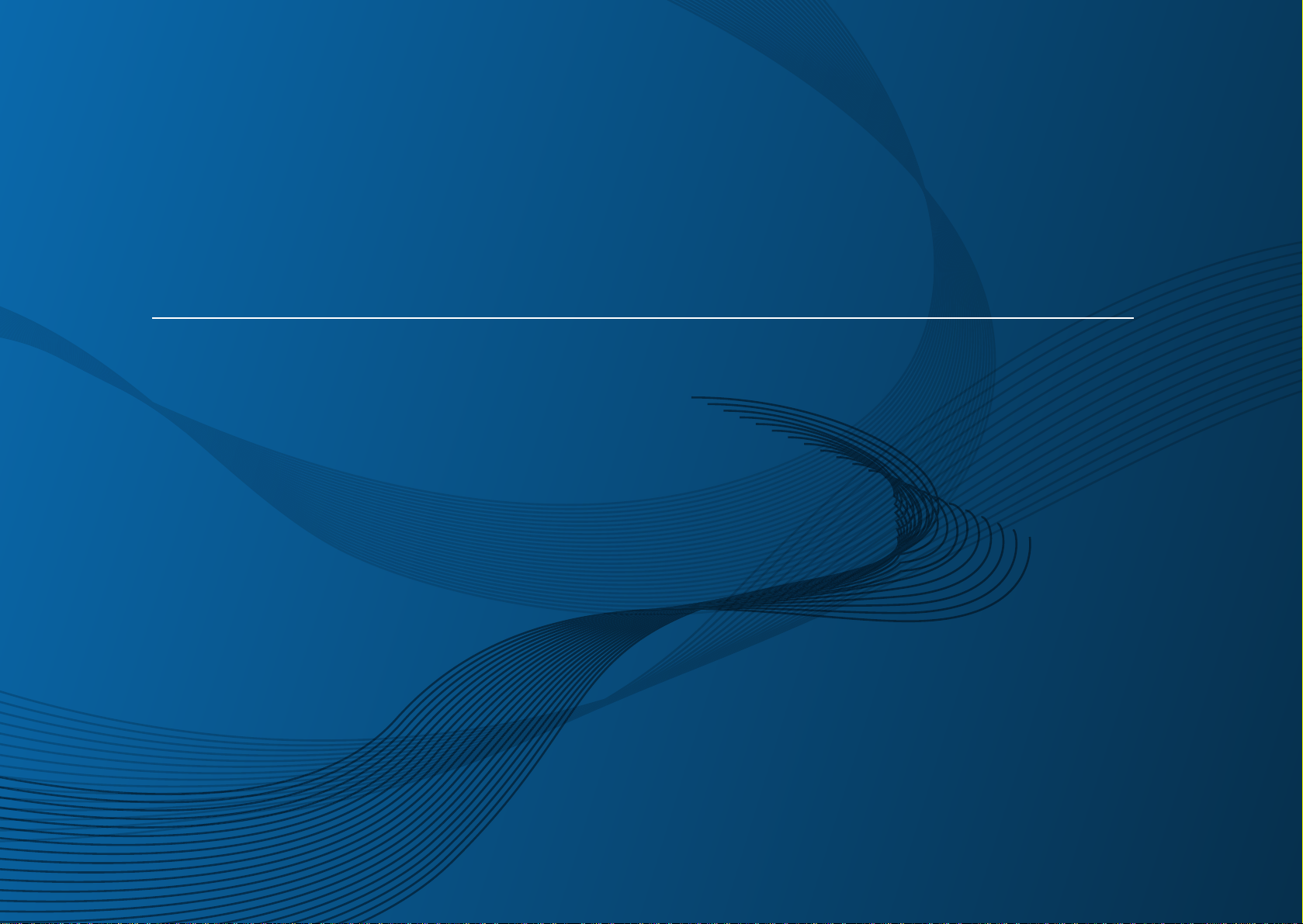
Руководство пользователя
Руководство пользователя
SCX-340x/340xW Series
SCX-340xF/340xFW Series
SCX-340xFH/340xHW Series
КРАТКОЕ
КРАТКОЕ
В данном руководстве представлена информация по установке,
основным функциям и устранению неисправностей в системе Windows.
РАСШИРЕННОЕ
Данное руководство содержит информацию об установке, расширенной конфигурации,
эксплуатации, а также поиске и устранении неисправностей в различных операционных
системах.
Некоторые функции могут различаться в зависимости от модели и региона.
Page 2
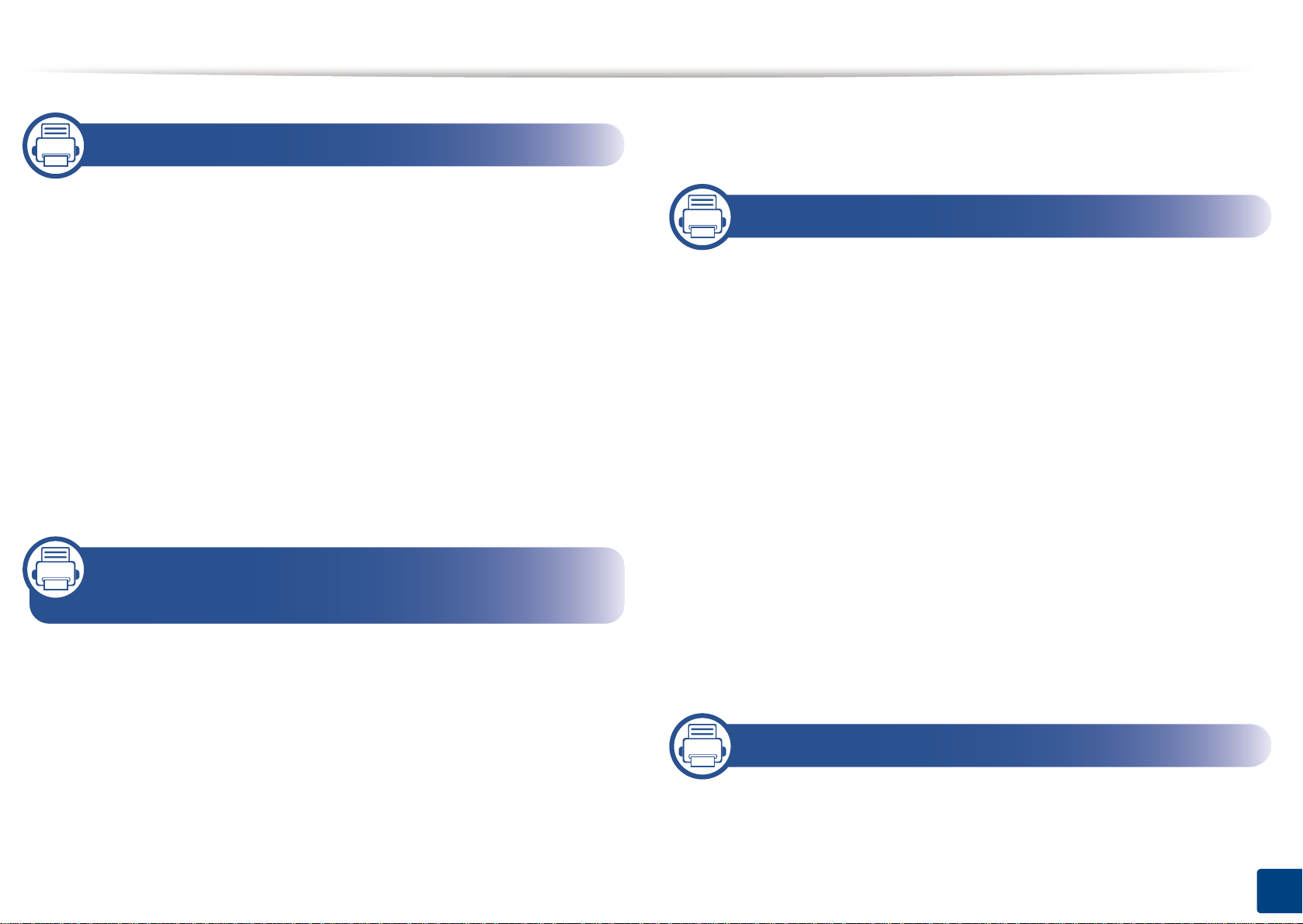
РАТ
КО
Е
Основные отправки факсимильных
1. Введение
Ключевые преимущества 5
Функции различных моделей 7
Полезная информация 14
О руководстве пользователя 15
Информация о безопасности 16
Обзор устройства 23
Обзор панели управления 27
Включение устройства 33
Установка драйвера локально 34
Замена драйвера 35
2. Обзор меню и базовая
настройка
сообщений 68
3. Обслуживание
Заказ расходных материалов и
дополнительных компонентов 74
Доступные материалы 75
Доступные сменные компоненты 76
Хранение картриджей 77
Перераспределение тонера 79
Замена картриджа 81
Контроль срока службы расходных
материалов 83
Настройка предупреждения о низком
содержании тонера 84
Чистка устройства 85
Обзор меню 37
Основные параметры устройства 42
Материалы и лотки 44
Основные операции печати 56
Основные операции копирования 62
Базовые возможности сканирования 67
Советы по перемещению и хранению
устройства 89
4. Устранение неисправностей
Рекомендации по предотвращению замятия
бумаги 91
2
Page 3
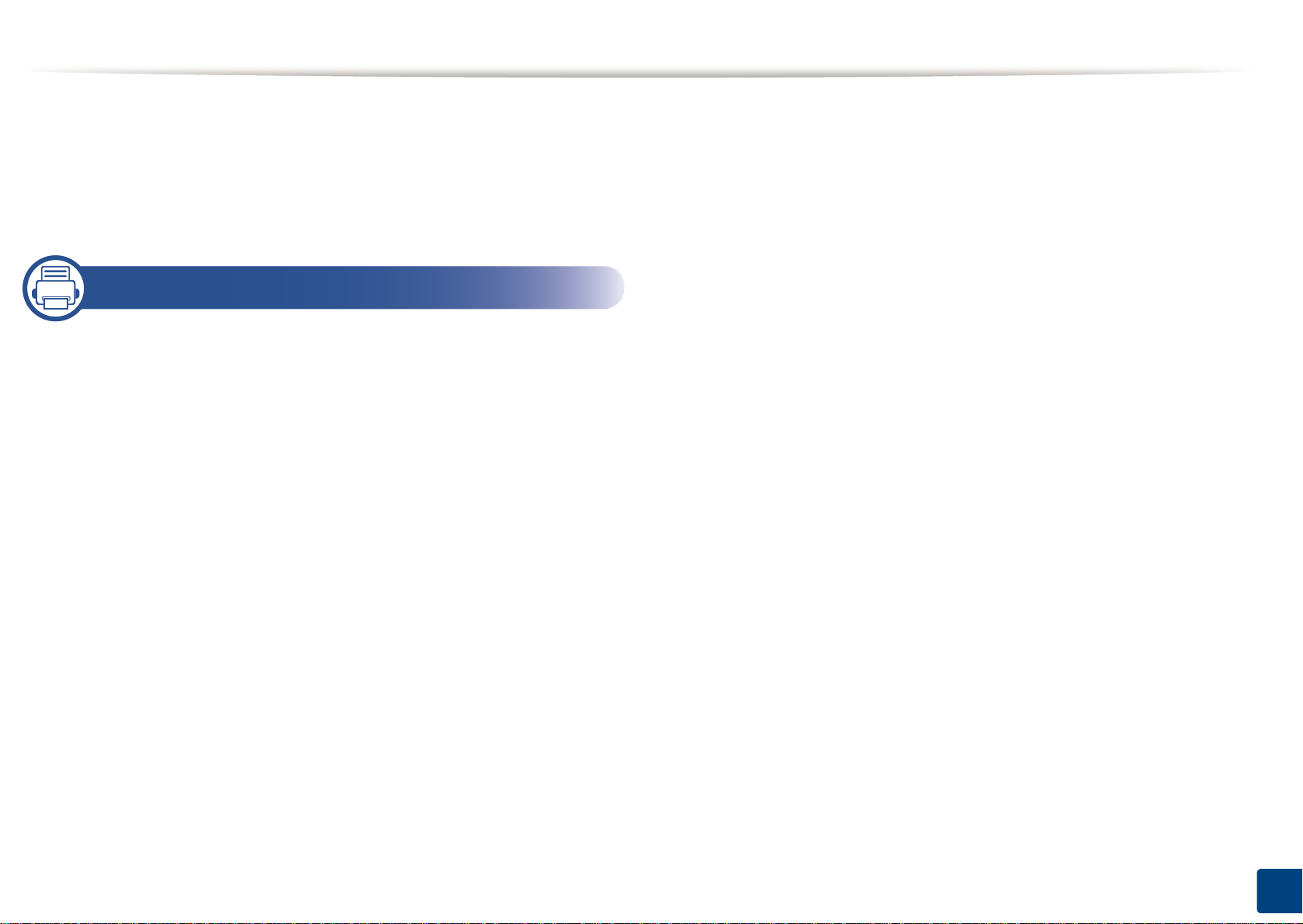
РАТ
КО
Устранение замятия документа 92
Удаление замятой бумаги 96
Описание индикаторов состояния 99
Сведения о сообщениях на дисплее 102
5. Приложение
Технические характеристики 108
Нормативная информация 118
Авторские права 133
Е
3
Page 4
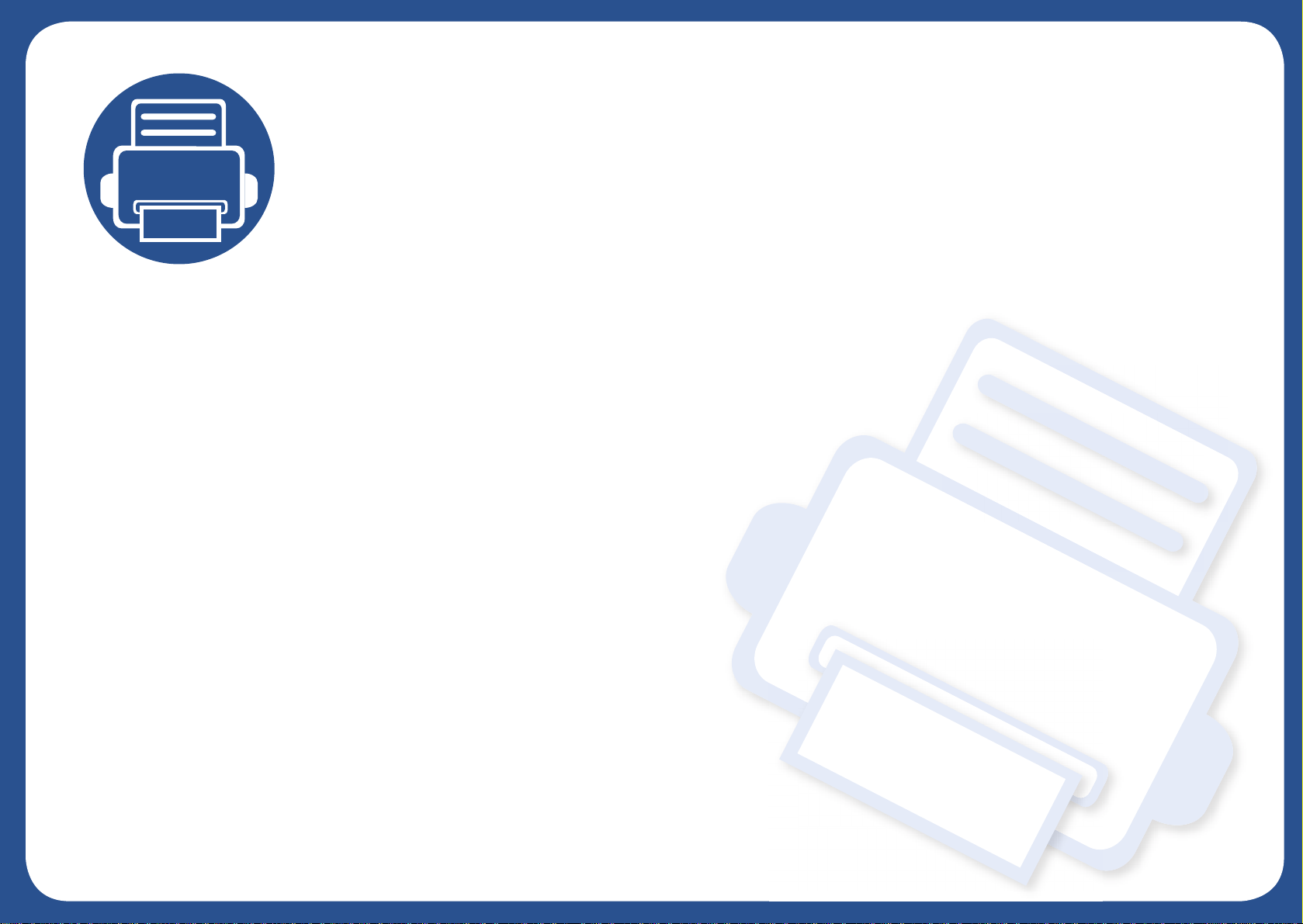
1. Введение
В данной главе содержится информация, которую необходимо усвоить прежде, чем приступать к работе
с устройством.
• Ключевые преимущества 5
• Функции различных моделей 7
• Полезная информация 14
• О руководстве пользователя 15
• Информация о безопасности 16
• Обзор устройства 23
• Обзор панели управления 27
• Включение устройства 33
• Установка драйвера локально 34
• Замена драйвера 35
Page 5
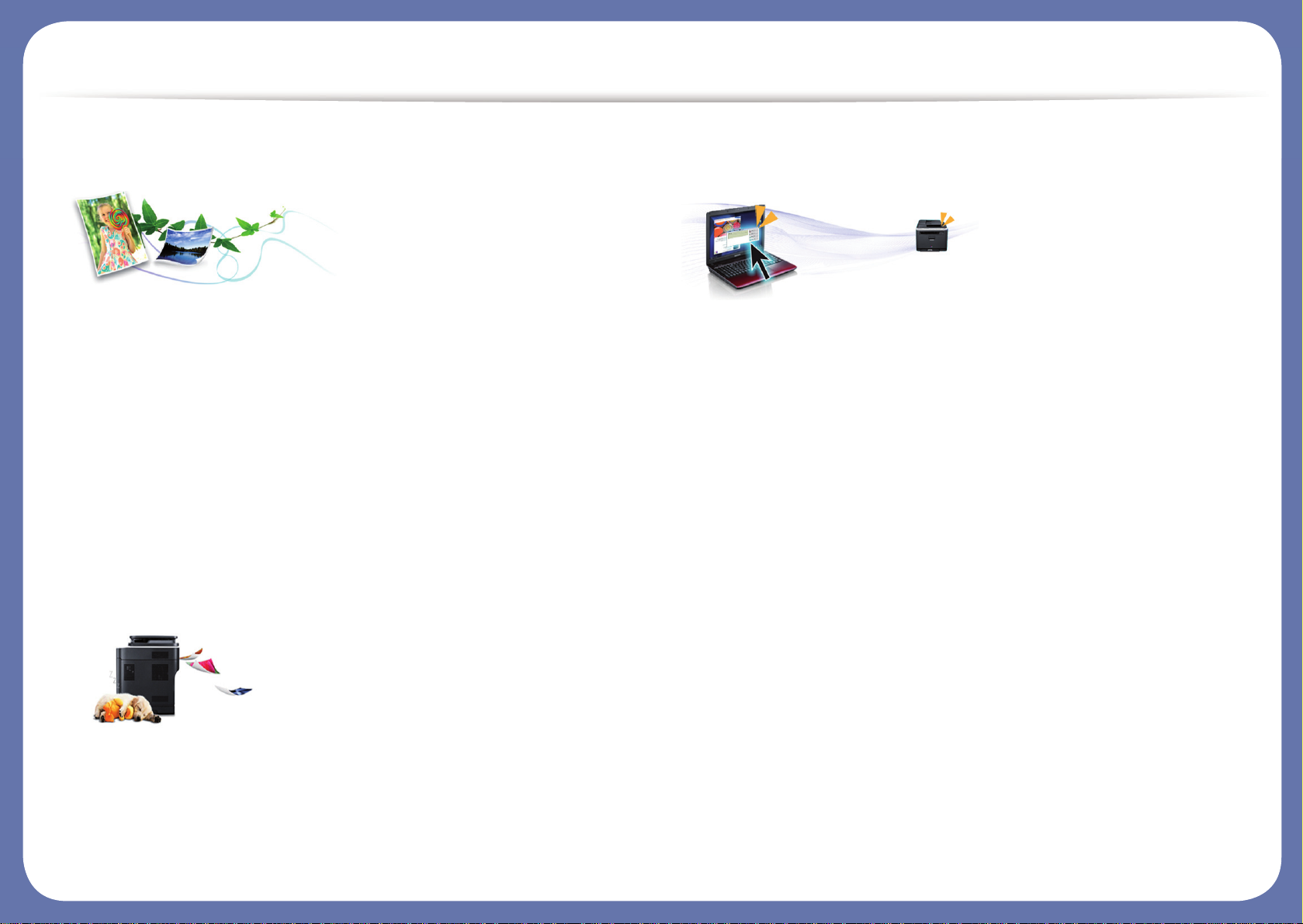
Ключевые преимущества
Экологическая безопасность
• Для экономии тонера и бумаги устройство снабжено функцией
экопечати (см. «Экопечать» на стр. 60).
• В целях экономии бумаги можно распечатывать несколько страниц
на одном листе (см. «Использование дополнительных параметров
печати» на стр. 242).
• Для экономии бумаги можно печатать на обеих сторонах листа
(функция двусторонней печати) (ручной) (см. «Использование
дополнительных параметров печати» на ст
р. 242).
• Данное устройство позволяет сэкономить электроэнергию,
автоматически снижая ее потребление в режиме ожидания.
Быстрая печать с высоким разрешением
• Печать можно выполнять с разрешением до 1 200 x 1 200 тчк/дюйм
(фактическое разрешение).
• Быстрая печать по требованию.
-20 стр/мин для формата A4 или 21 стр/мин для формата Letter
при односторонней печати.
Удобство
• Программа Easy Capture Manager позволяет печатать снимки
экрана, полученные нажатием кнопки Print Screen на клавиатуре
(см. «Easy Capture Manager» на стр. 288).
• Приложения Samsung Easy Printer Manager и Printing Status (или
Smart Panel) предназначены для мониторинга и отображения
информации о состоянии устройства. Они позволяют выбрать
подходящие параметры работы (см. «Работа с приложением
Samsung Printer Status» на стр. 299 или «Использование
программы Smart Panel» на стр. 301).
• Приложение AnyWeb Print помогает делать снимки экрана в
Win
dows Internet Explorer, а также обеспечивает удобный
предпросмотр, редактирование и печать изображений (см.
«Samsung AnyWeb Print» на стр. 289).
• Программа Smart Update позволяет регулярно проверять наличие
новых версий программного обеспечения и устанавливать их во
время установки драйвера. Данная функция доступна только в ОС
Windows.
• Если у вас есть доступ в Интернет, вы можете получить справку,
поддержку, драйверы устройства, ру
ководства и информацию о
заказе материалов на веб-сайте www.samsung.com > ваш продукт
> Поддержка и загрузка.
Page 6
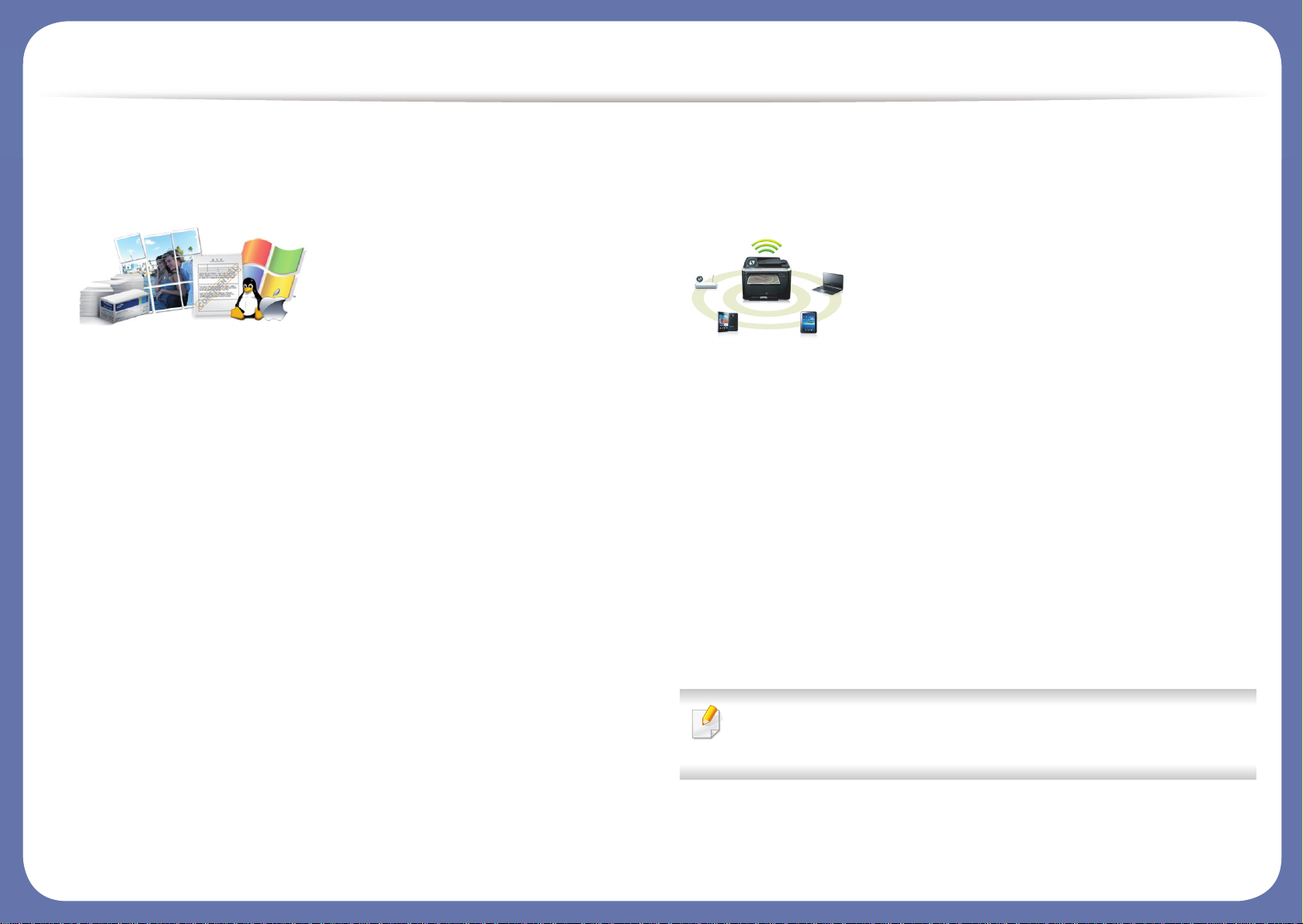
Ключевые преимущества
Широкий набор функций и поддержка
множества приложений
• Поддержка разного формата бумаги (см. «Характеристики
материала для печати» на стр. 111).
• Печать водяных знаков: В документ можно добавлять различные
надписи, например «Секретно» (см. «Использование
дополнительных параметров печати» на стр. 242).
• Печать плакатов: Текст и изображения на каждой странице
документа можно увеличить, распечатать на нескольких листах
бумаги и склеить (см. раздел «Использование допол
нительных
параметров печати» на стр. 242).
• Печать можно выполнять из разных операционных систем (см.
«Системные требования» на стр. 114).
• Устройство оснащено интерфейсом USB и(или) сетевым
интерфейсом.
Поддержка разных методов настройки
беспроводной сети
• Использование кнопки WPS (Wi-Fi Protected Setup™)
- Вы можете легко подключить устройство к беспроводной сети
при помощи кнопки WPS на устройстве и точке доступа
(беспроводном маршрутизаторе).
• Использование USB-кабеля или сетевого кабеля
- Вы можете подключить и использовать различные
беспроводные сети посредством USB-кабеля или сетевого
кабеля.
• С помощью Wi-Fi Direct
- Вы можете легко и удобно посылать файлы на пе
чать с ваших
мобильных устройств посредством функций Wi-Fi или Wi-Fi
Direct.
См. «Введение в методы настройки беспроводной сети.» на
стр. 164.
Page 7
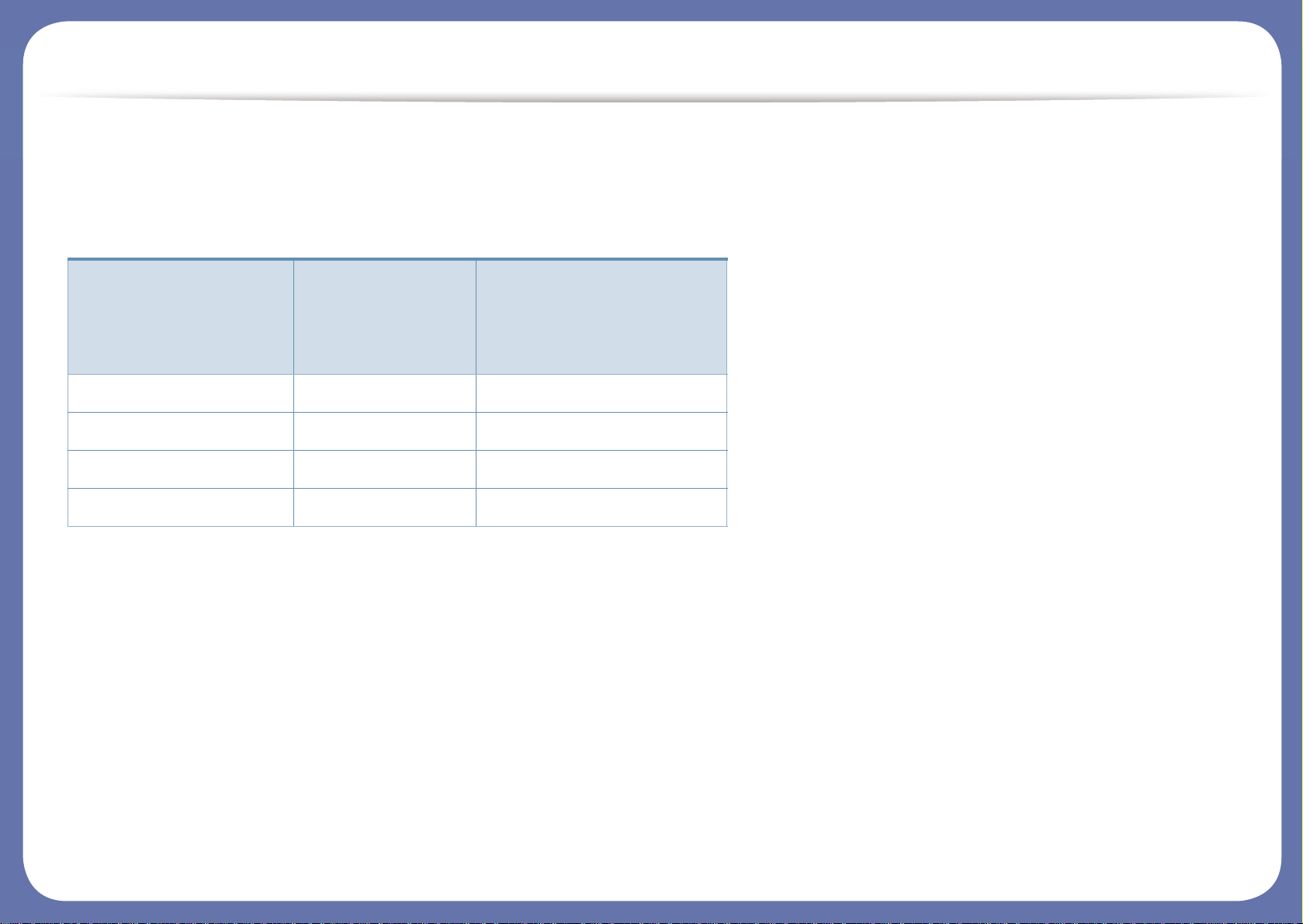
Функции различных моделей
Функции и комплектация устройств могут различаться в зависимости от модели и региона.
Операционная система
(●: поддерживаемая функция, пустое поле: неподдерживаемая функция)
Операционная система
SCX-340x Series
SCX-340xW Series
SCX-340xF Series
SCX-340xFW Series
SCX-340xHW Series
SCX-340xFH Series
Windows ● ●
Macintosh ● ●
Linux ● ●
Unix
Page 8
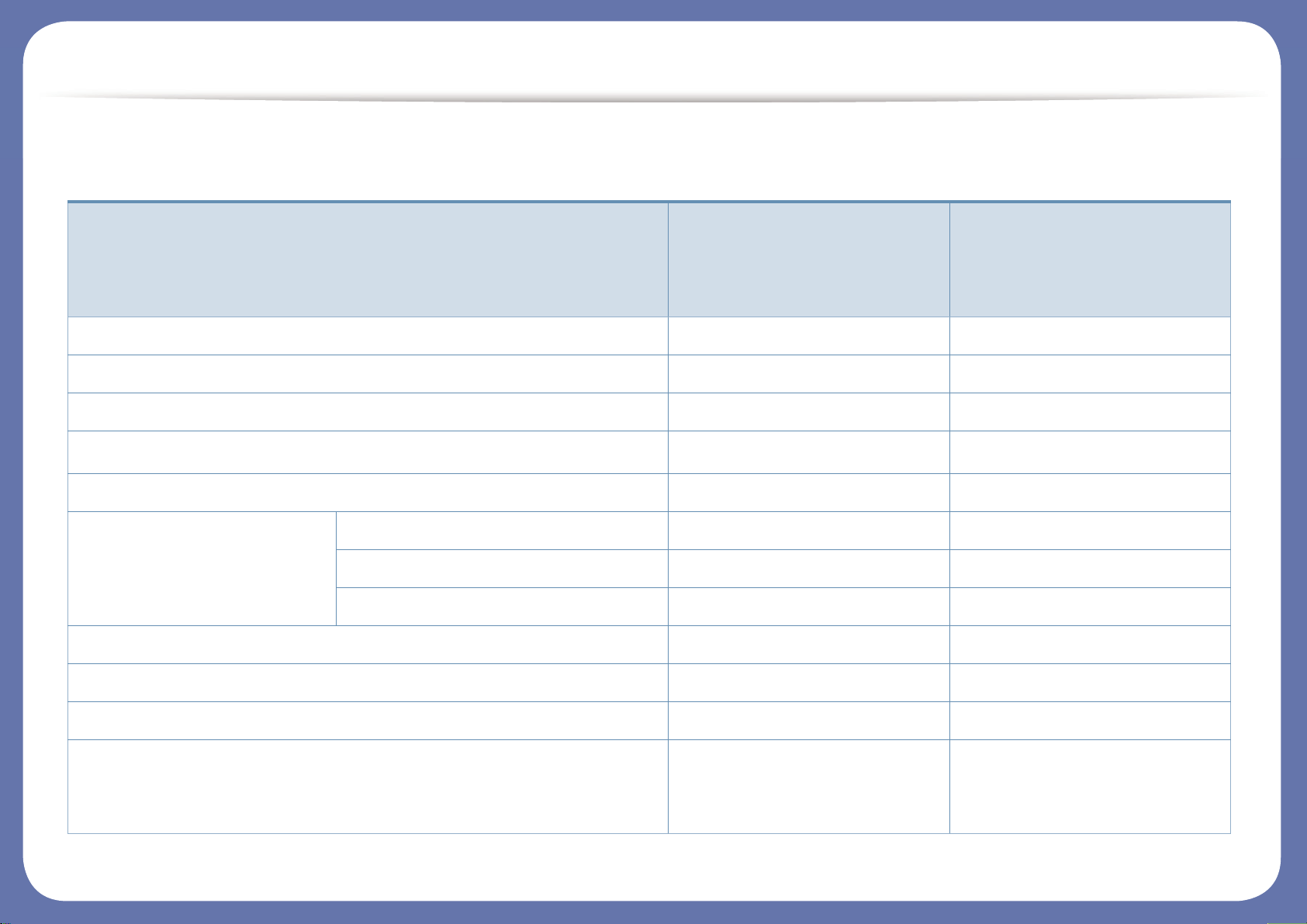
Функции различных моделей
Программное обеспечение
Программное обеспечение
SCX-340x Series
SCX-340xW Series
SCX-340xF Series
SCX-340xFW Series
SCX-340xHW Series
SCX-340xFH Series
Драйвер принтера SPL ● ●
Драйвер принтера PCL
Драйвер принтера PS
Драйвер принтера XPS
a
● ●
Direct Printing Utility
Samsung Easy Printer
Manager
Параметры сканирования на ПК ● ●
Параметры режима Факс-ПК ●
Параметры устройств ● ●
Обзор приложения Samsung Printer Status ● ●
Smart Panel ● ●
AnyWeb Print ● ●
SyncThru™ Web Service ●
(Только для модели SCX-
340xW Series.)
●
(Только для моделей SCX-
340xFW/SCX-340xHW Series.)
Page 9
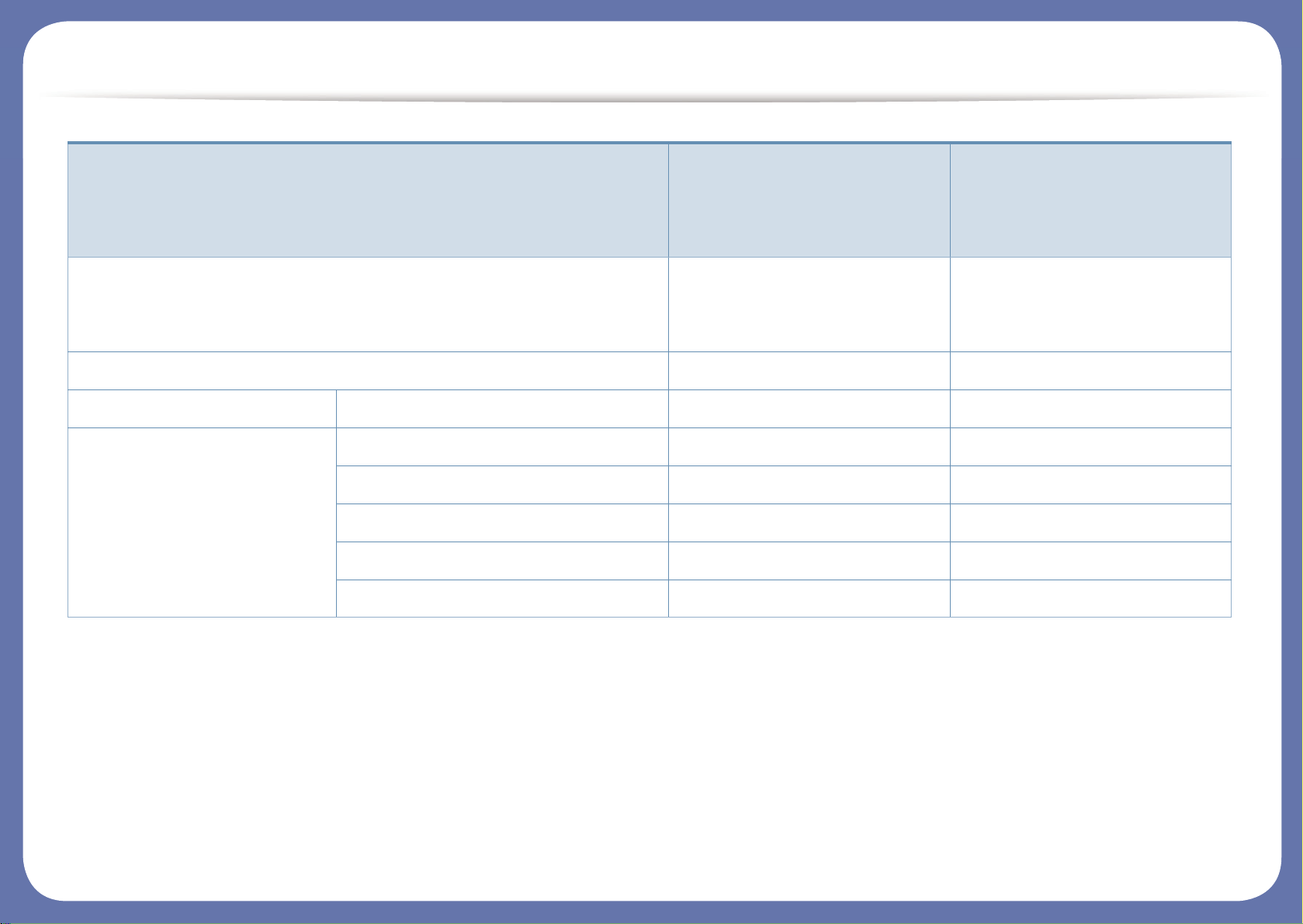
Функции различных моделей
(●: поддерживаемая функция, пустое поле: неподдерживаемая функция)
SyncThru Admin Web Service ●
(Только для модели SCX-
340xW Series.)
●
(Только для моделей SCX-
340xFW/SCX-340xHW Series.)
Драйвер Easy Eco ● ●
Факс Samsung Network PC Fax ●
Сканировать Драйвер печати Twain ● ●
Драйвер сканирования WIA ● ●
Средство сканирования Samsung ● ●
SmarThru 4
SmarThru Office ● ●
a. Драйвер XPS поддерживается только в системе Windows. Его можно загрузить с веб-сайта Samsung(www.samsung.com)
Программное обеспечение
SCX-340x Series
SCX-340xW Series
SCX-340xF Series
SCX-340xFW Series
SCX-340xHW Series
SCX-340xFH Series
Page 10
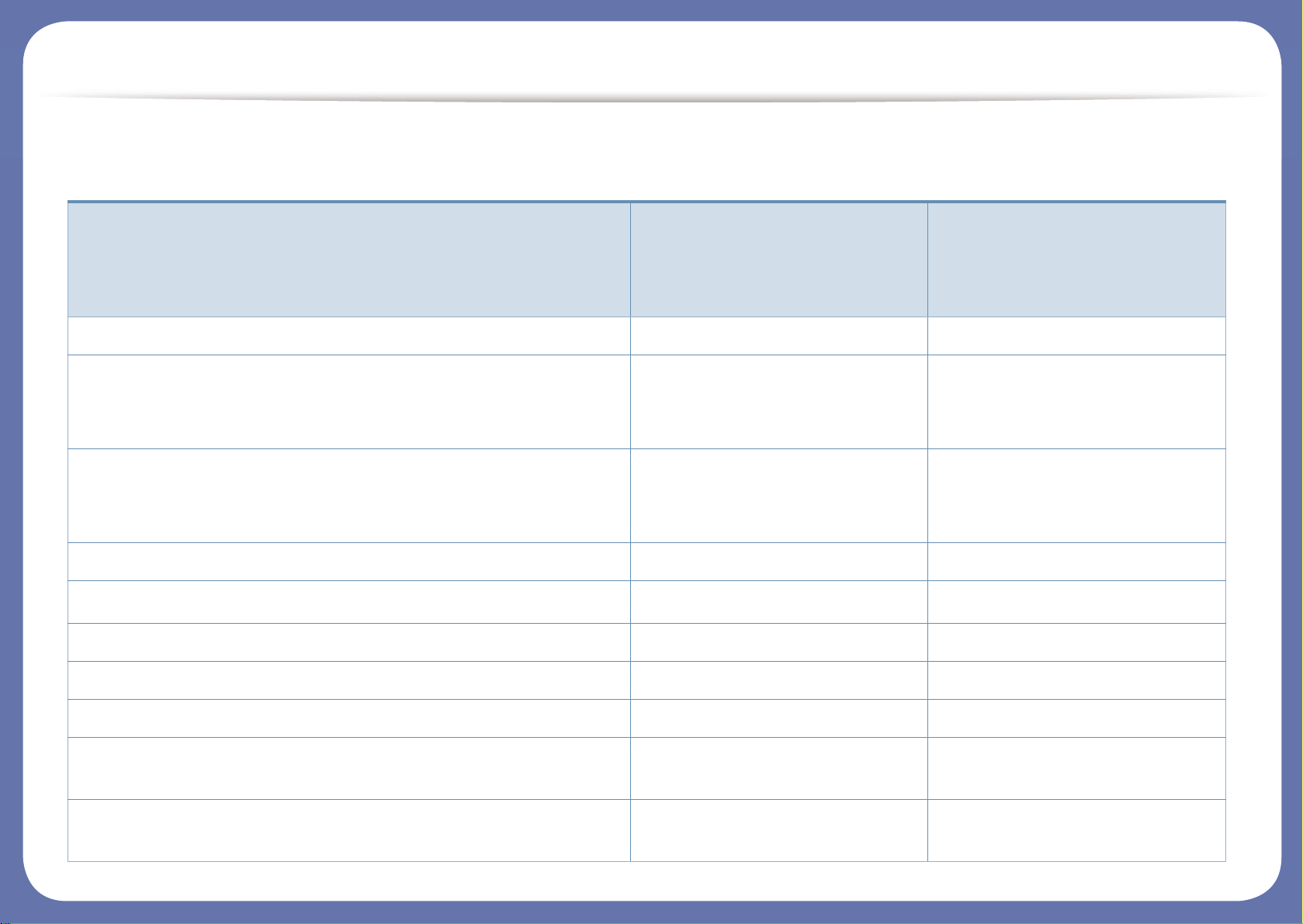
Функции различных моделей
Различные функции
Функции
SCX-340x Series
SCX-340xW Series
SCX-340xF Series
SCX-340xFW Series
SCX-340xHW Series
SCX-340xFH Series
Высокоскоростной интерфейс USB 2.0 ● ●
Интерфейс проводной локальной сети Ethernet 10/100 Base
TX
●
(Только для моделей SCX-
340xFW/SCX340xHW Series.)
Беспроводной сетевой интерфейс 802.11b/g/n
a
●
(Только для модели SCX-340xW
Series.)
●
(Только для моделей SCX-
340xFW/SCX340xHW Series.)
Экопечать (Панель управления) ● ●
Дуплексная (двусторонняя) печать (в ручном режиме)
b
● ●
Интерфейс USB-памяти
Модуль памяти
Запоминающее устройство (жесткий диск)
Дуплексный автоподатчик (дуплексное устройство
автоматической подачи документов)
Автоподатчик (устройство автоматической подачи
документов)
●
Page 11
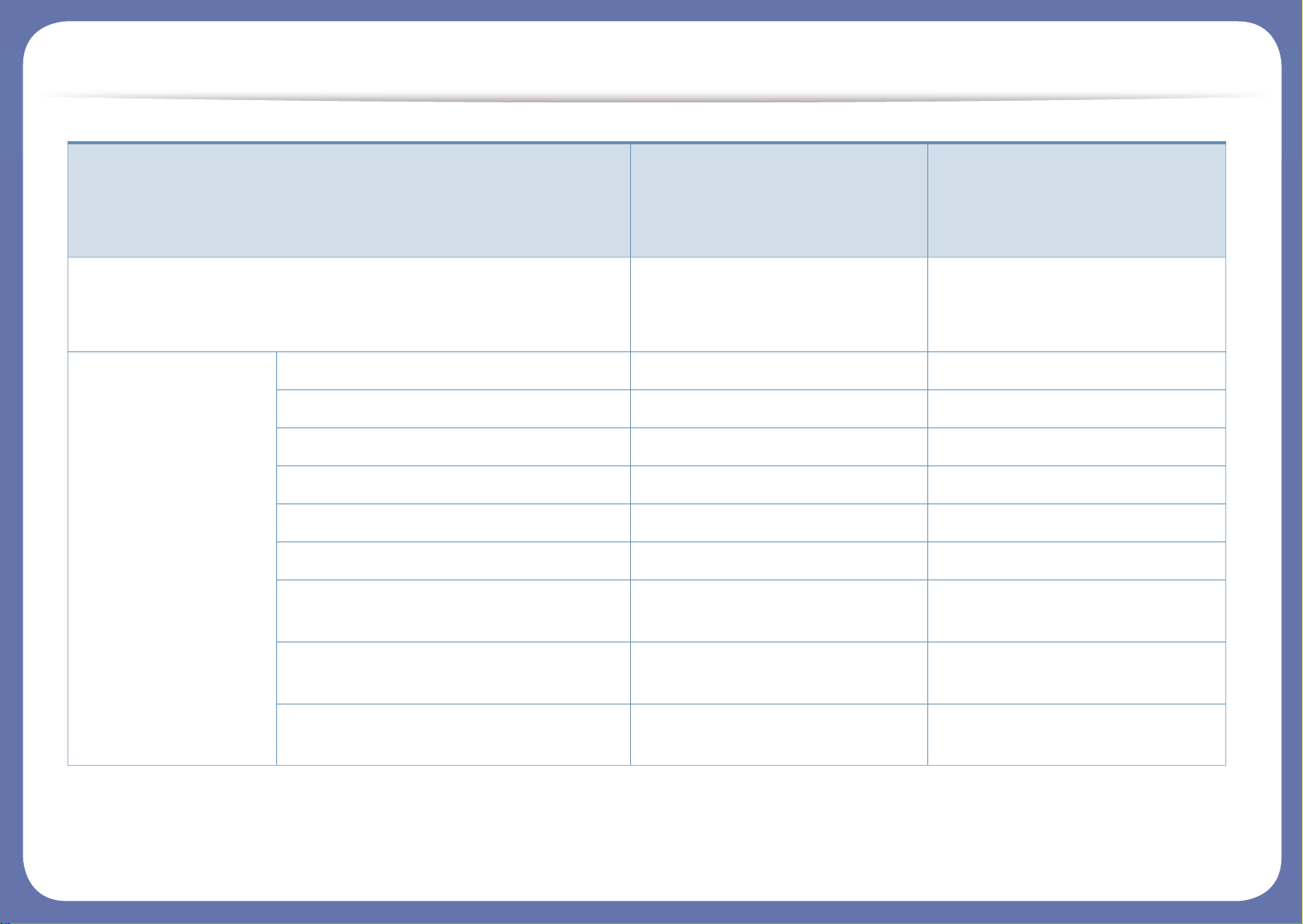
Функции различных моделей
Телефонная трубка ●
(Только для моделей SCX-
340xFH/SCX-340xHW Series.)
Факс Отпр.нескольк. ●
Отлож. отправ. ●
Приор. отправ. ●
Двусторонняя отправка
Безопас. прием ●
Дупл. печать
Отправить/получить пересланный
факс
●
Отправить/получить пересланное эл.
письмо
Отправить/получить пересланный
сервер
Функции
SCX-340x Series
SCX-340xW Series
SCX-340xF Series
SCX-340xFW Series
SCX-340xHW Series
SCX-340xFH Series
Page 12
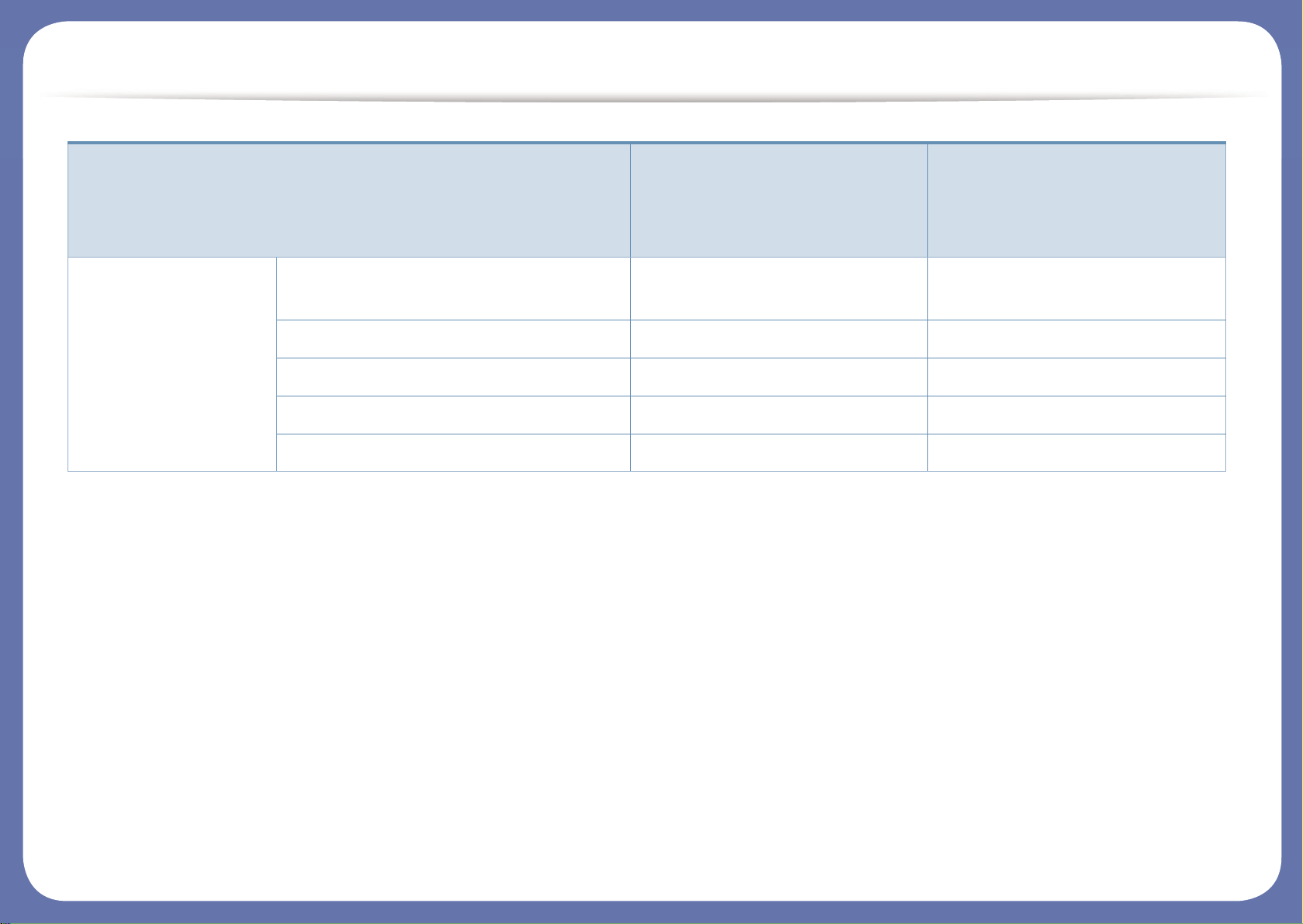
Функции различных моделей
Сканировать Сканирование в программу
электронной почты
Сканирование на сервер SMB
Сканирование на сервер FTP
Двустороннее сканирование
Сканировать на ПК ● ●
Функции
SCX-340x Series
SCX-340xW Series
SCX-340xF Series
SCX-340xFW Series
SCX-340xHW Series
SCX-340xFH Series
Page 13
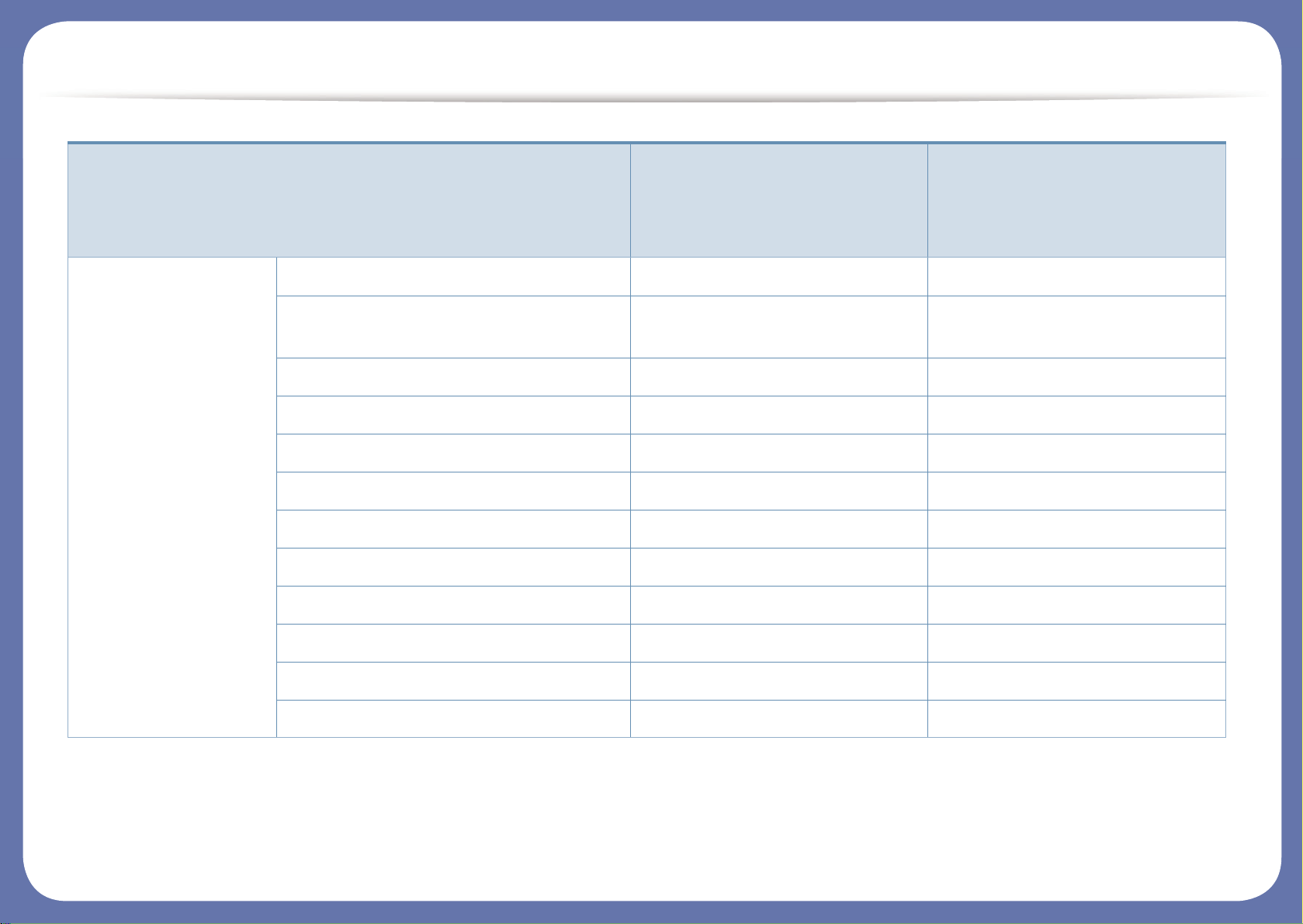
Функции различных моделей
(●: поддерживаемая функция, пустое поле: неподдерживаемая функция)
Копирование Копирование удостоверений ● ●
Копирование с уменьшением или
увеличением
●
Сортировка ●
Плакат ●
Клонирование ●
Книга
2/4 копии/стр. ●
Настройка фона ● ●
Сдвиг полей
Стирание по краю
Усил. от. сер.
Двустороннее копирование
a. Для некоторых стран платы беспроводной сети могут быть недоступны. В некоторых странах доступны только сети 802.11 b/g. Свяжитесь с местным
представителем компании Samsung или обратитесь в магазин, в котором было приобретено устройство.
b. Только для ОС Windows.
Функции
SCX-340x Series
SCX-340xW Series
SCX-340xF Series
SCX-340xFW Series
SCX-340xHW Series
SCX-340xFH Series
Page 14
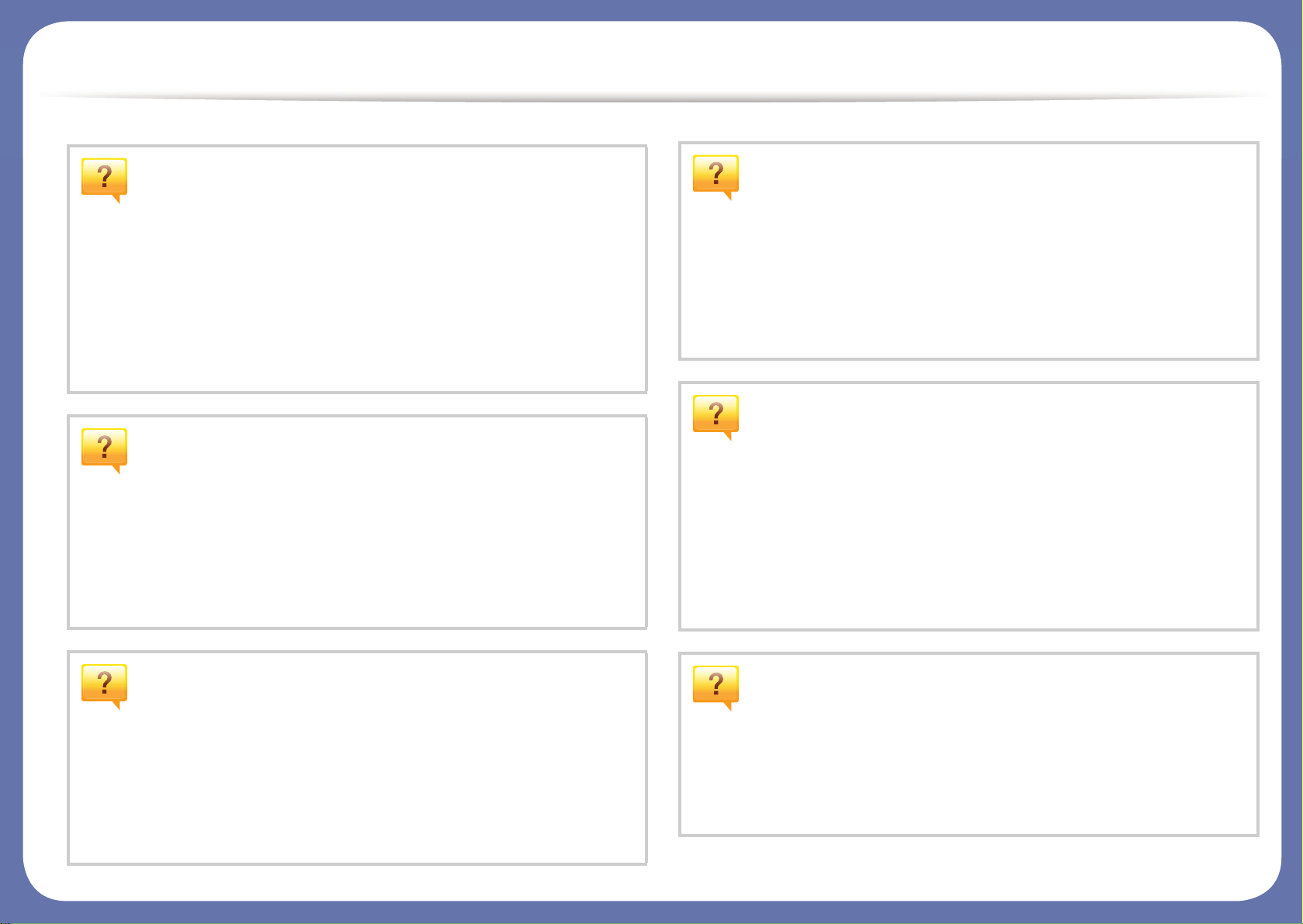
Полезная информация
Устройство не печатает.
• Откройте очередь печати и удалите документ из списка
на печать (см. «Отмена задания печати» на стр. 57).
• Удалите драйвер и установите его повторно (см.
«Установка драйвера локально» на стр. 34).
• Выберите данное устройство устройством по
умолчанию в ОС Windows (см. «Выбор устройства по
умолчанию» на стр. 241).
Где можно приобрести дополнительные
компоненты и расходные материалы?
• Задайте вопрос поставщику или продавцу техники
Samsung.
• Посетите страницу www.samsung.com/supplies.
Выберите ваш регион и страну, чтобы просмотреть
соответствующую информацию по обслуживанию.
Произошло замятие бумаги.
• Откройте и закройте блок санирования (см. «Вид
спереди» на стр. 24).
• См. указания по устранению замятия бумаги в данном
руководстве, а затем выполните соответствующую
процедуру устранения проблемы (см. «Удаление
замятой бумаги» на стр. 96).
Нечеткая печать.
• Низкий уровень тонера или неравномерное его
распределение в картридже. Встряхните картридж (см.
«Перераспределение тонера» на стр. 79).
• Выберите другое разрешение печати (см. «Доступ к
настройкам печати» на стр. 58).
• Замените картридж с тонером (см. «Замена
картриджа» на стр. 81).
Индикатор состояния мигает или светится
непрерывно.
• Выключите и снова включите устройство.
• Проверьте значение такого поведения индикатора в
данном руководстве, а затем выполните
соответствующую процедуру устранения проблемы
(см. «Описание индикаторов состояния» на стр. 99).
Откуда можно загрузить драйвер для
устройства?
• Вы можете получить справку, поддержку, драйверы
устройства, руководства и информацию о заказе
материалов на веб-сайте www.samsung.com > ваш
продукт > Поддержка и загрузка.
Page 15
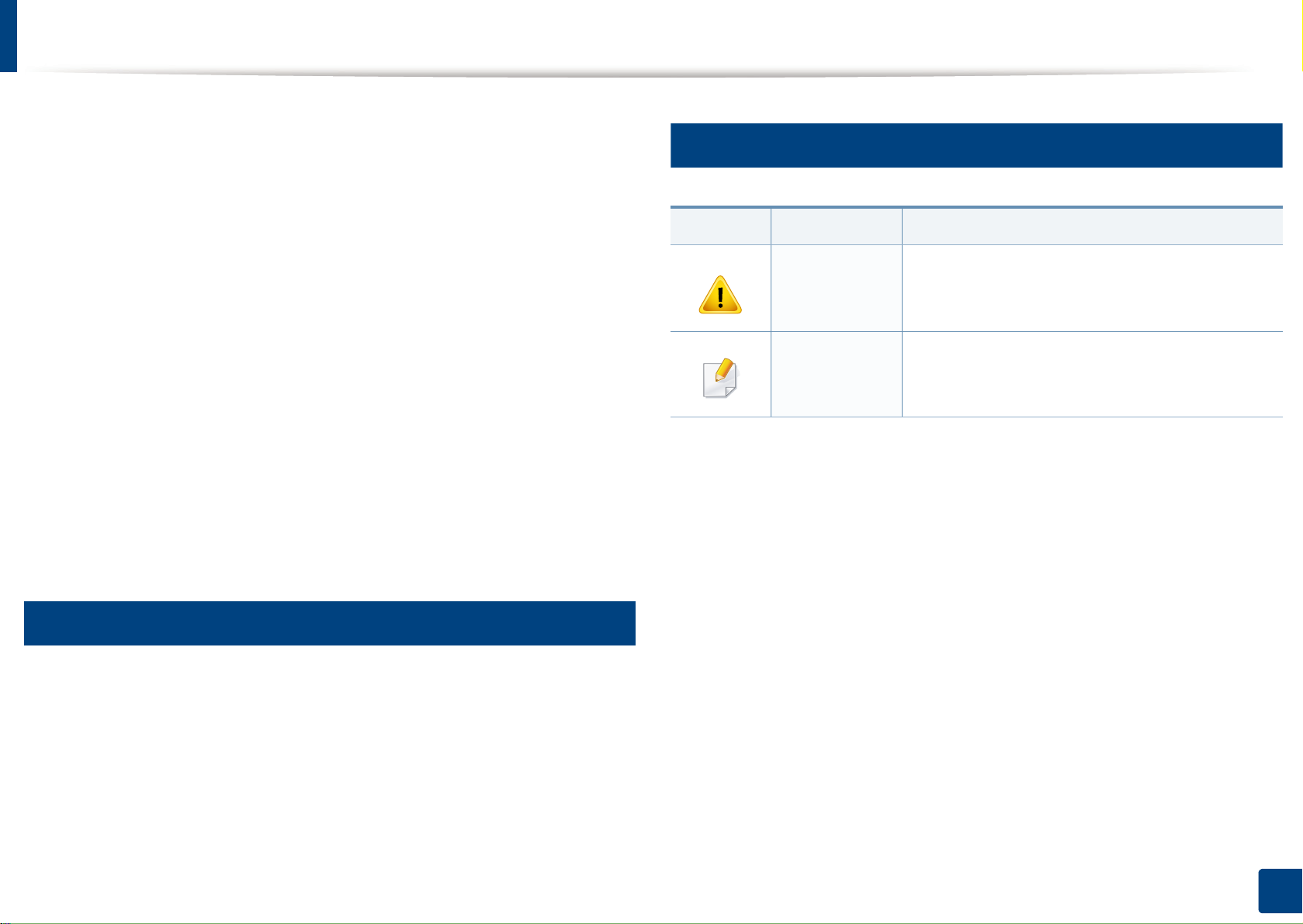
О руководстве пользователя
В настоящем руководстве пользователя приведены основные
сведения об устройстве, а также детальное описание порядка его
использования.
• Перед началом эксплуатации устройства следует ознакомиться с
информацией о безопасности.
• Решение проблем, связанных с эксплуатацией устройства,
приведено в разделе, посвященном устранению неисправностей.
• Описание терминов, используемых в данном руководстве, см. в
глоссарии.
• В зависимости от модели и компл
его вид может отличаться от иллюстраций в данном руководстве
пользователя.
• В зависимости от версии драйвера/микропрограммы конкретного
устройства, вид меню может отличаться от иллюстраций в данном
руководстве.
• Операции, приведенные в данном руководстве, в основном
предназначены для выполнения в среде Windows 7.
ектации конкретного устройства
2
Общие значки
Значок Текст Описание
Содержит инструкции по защите устройства
Внимание!
Примечание
от возможных механических повреждений и
неисправностей.
Содержит дополнительные сведения или
подробные описания функций и
возможностей устройства.
1
Условные обозначения
Некоторые термины настоящего руководства имеют одинаковое
значение, например:
•«документ» и «оригинал».
•«бумага», «материал» и «материал для печати».
•«устройство», «принтер» и «МФУ».
1. Введение
15
Page 16
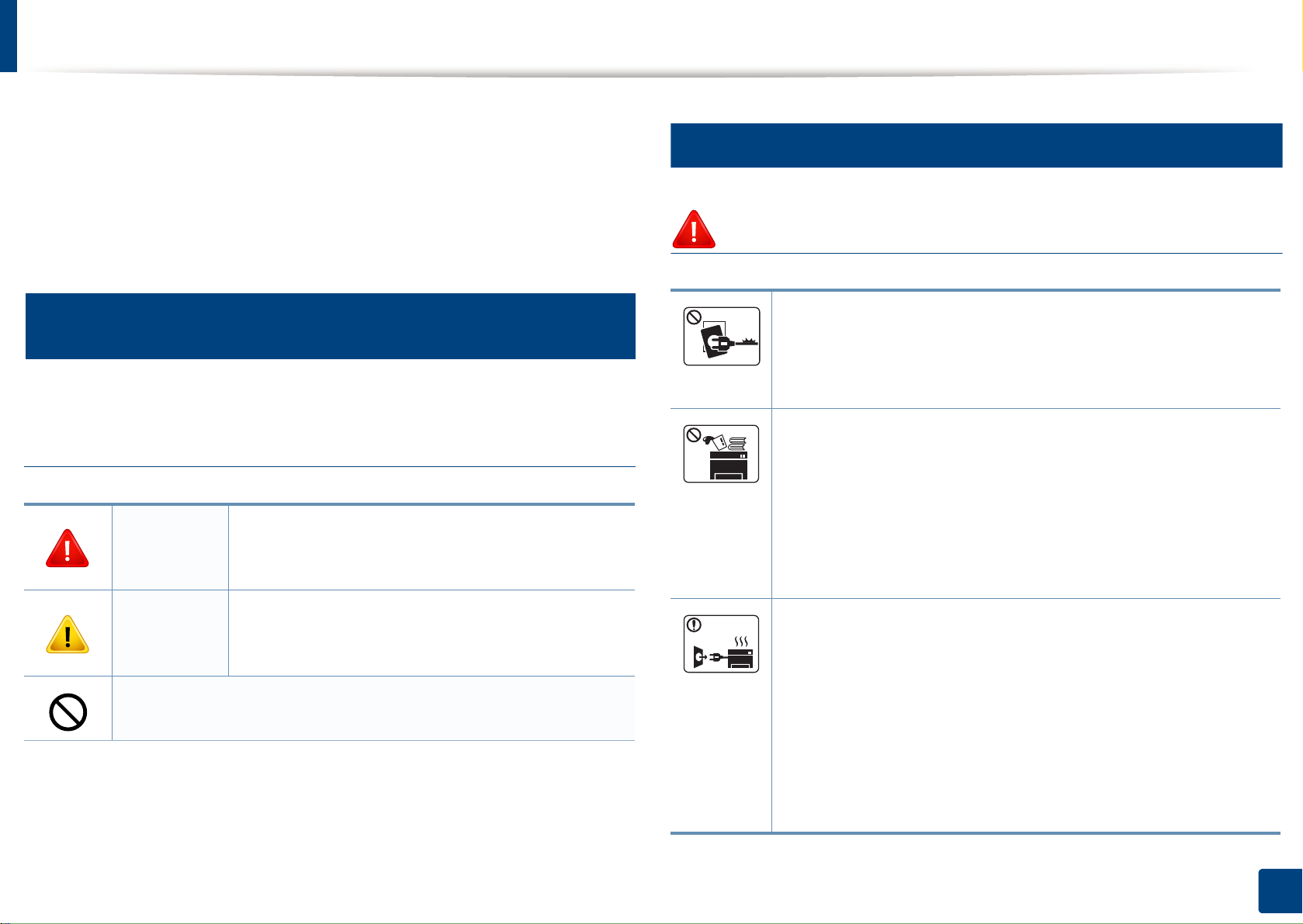
Информация о безопасности
Приведенные здесь предупреждения призваны защитить вас и
окружающих от получения травм, а также от причинения возможного
вреда устройству. Внимательно прочтите эти инструкции перед
эксплуатацией устройства. После ознакомления с данным документом
сохраните его для последующего использования.
3
Важные обозначения, относящиеся к
безопасности
Разъяснение значков и обозначений,
используемых в данной главе
Обозначает ситуации, которые могут повлечь
Осторожно
за собой смерть или нанесение вреда
здоровью.
4
Условия эксплуатации
Осторожно
Эксплуатация устройства с поврежденным шнуром
питания или незаземленной розеткой запрещается.
Это может привести к поражению электрическим током или
пожару.
Не допускайте попадания на устройство каких-либо
веществ, (например, воды) и размещения на его
поверхности каких-либо предметов (например, мелких
металлических или тяжелых предметов, свечей,
зажженных сигарет и пр.).
Это может привести к по
пожару.
ражению электрическим током или
Обозначает ситуации, которые могут повлечь
Внимание
Не пытайтесь использовать устройство.
за собой нанесение легкого вреда здоровью
или имуществу.
• При перегреве из устройства может пойти дым, оно
может издавать необычные звуки или распространять
запахи. В этом случае следует немедленно выключить
питание и отключить устройство от электрической сети.
• Доступ к электрической розетке должен быть постоянно
открыт на случай необходимости экстренного
отключения питания.
Это может привес
пожару.
ти к поражению электрическим током или
1. Введение
16
Page 17
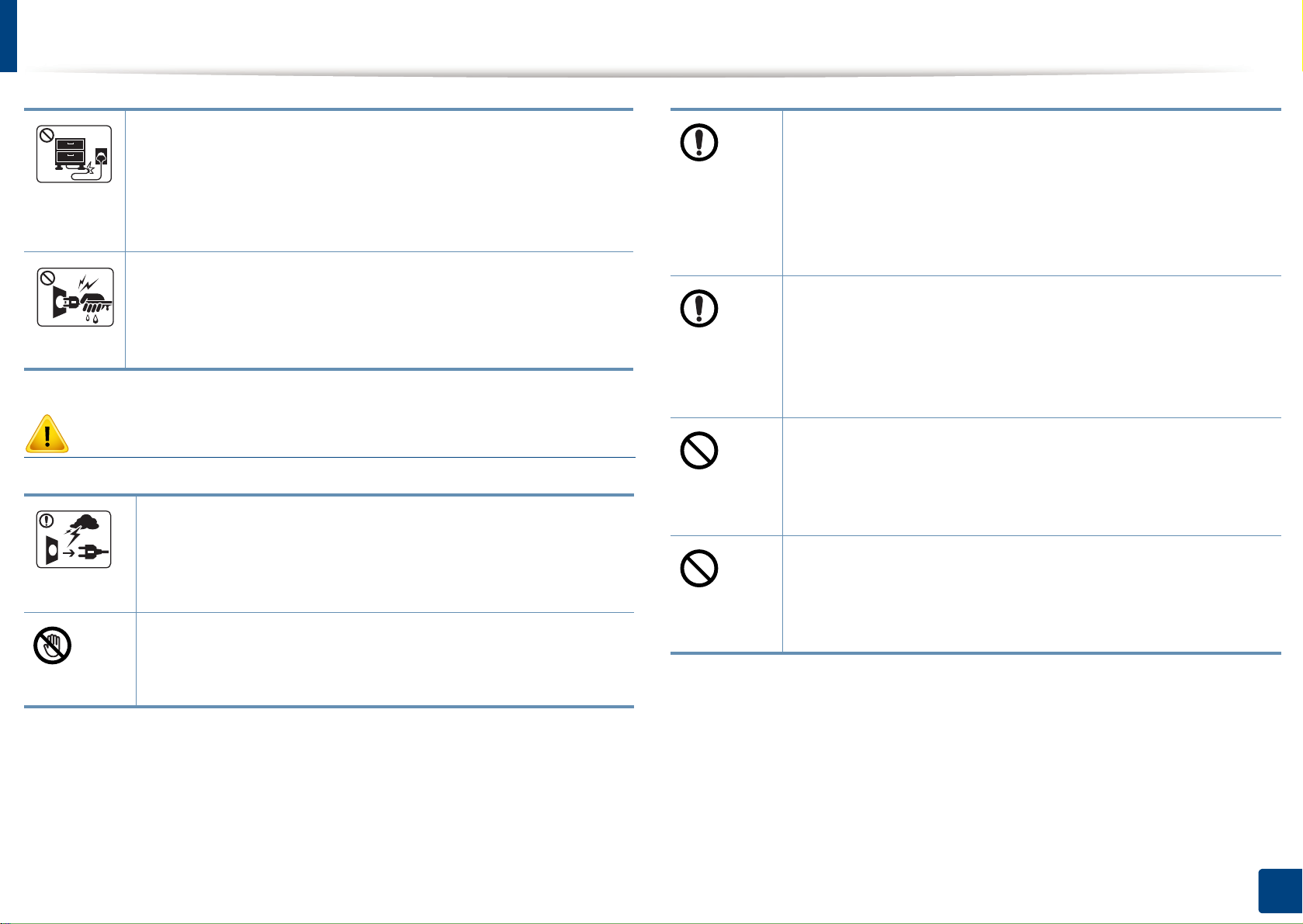
Информация о безопасности
Запрещается сгибать шнур питания или ставить на него
тяжелые предметы.
Хождение по шнуру или повреждение его тяжелыми
предметами может привести к поражению электрическим
током или пожару.
Запрещается тянуть за шнур при отключении устройства из
розетки; запрещается трогать вилку влажными руками.
Это может привести к поражению электрическим током или
пожару.
Внимание
Во время грозы или дл
следует вытащить шнур питания из розетки.
Это может привести к поражению электрическим током
или пожару.
Осторожно, область выхода бумаги может сильно
нагреваться.
ительного простоя устройства
При падении устройства или повреждении его корпуса
следует отключить все соединительные кабели и
обратиться к квалифицированному обслуживающему
персоналу.
В противном случае возникнет опасность поражения
электрическим током или пожара.
Если после исполнения всех инструкций устройство не
работает как следует, обратитесь к квалифицированному
обслуживающему персоналу.
В противном случае возникнет опасность поражения
электрическим током или по
Если вилка с трудом входит в электрическую розетку, не
следует применять силу.
Следует вызвать электрика для замены розетки, иначе
это может привести к поражению электрическим током.
Следите, чтобы домашние животные не грызли шнуры
питания, телефонные или соединительные кабели.
Это может привести к поражению электрическим током,
пожару или травме животного.
жара.
Опасность ожогов.
1. Введение
17
Page 18
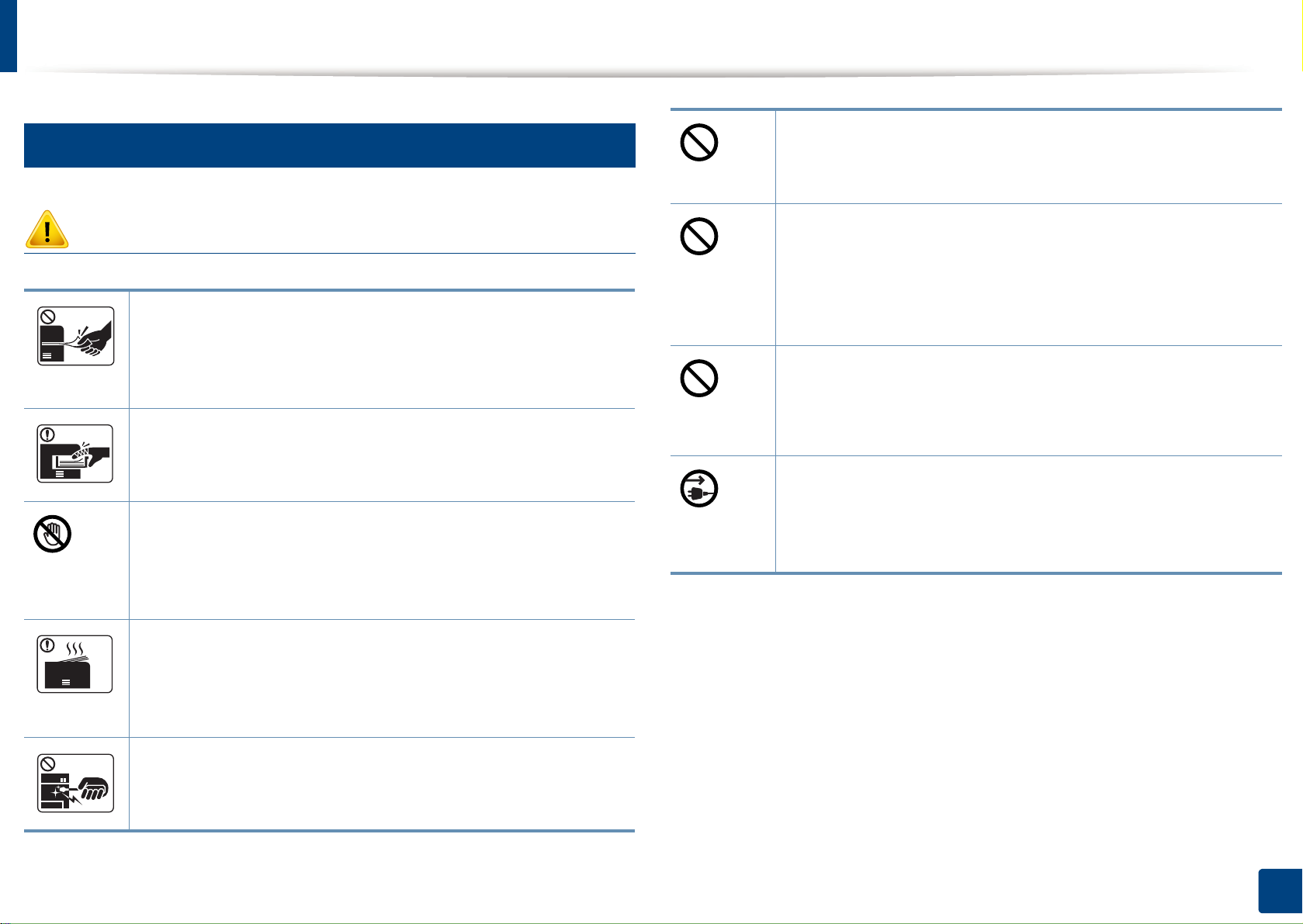
Информация о безопасности
5
Не накапливайте большое количество бумаги в выходном
Правила эксплуатации
лотке.
Это может повредить устройство.
Внимание
Не вытягивайте выходящую из устройства бумагу во время
печати.
В противном случае это может привести к повреждению
устройства.
Не кладите руки между устройством и лотком для бумаги.
В этом случае можно получить травму.
Соблюдайте осторожность при замене бумаги и
устранении замятий.
Новая бумага имеет острые края и может вызвать
болезненные порезы.
При боль
выхода бумаги может нагреваться. Не позволяйте детям
прикасаться к ней.
ших объемах печати нижняя часть области
Не закрывайте вентиляционные отверстия и не
проталкивайте в них никакие предметы.
Это может привести к перегреву компонентов, что, в свою
очередь, может спровоцировать повреждение или
возгорание.
Использование элементов управления и настроек или
выполнение операций, не описанных в настоящем
руководстве, может привести к оп
облучению.
Для подключения устройства к электрической сети
используется шнур питания.
Чтобы выключить блок питания устройства, следует
извлечь шнур питания из розетки.
асному радиационному
Возможно возгорание.
При удалении замятий не пользуйтесь пинцетом или
острыми металлическими предметами.
Это может повредить устройство.
1. Введение
18
Page 19
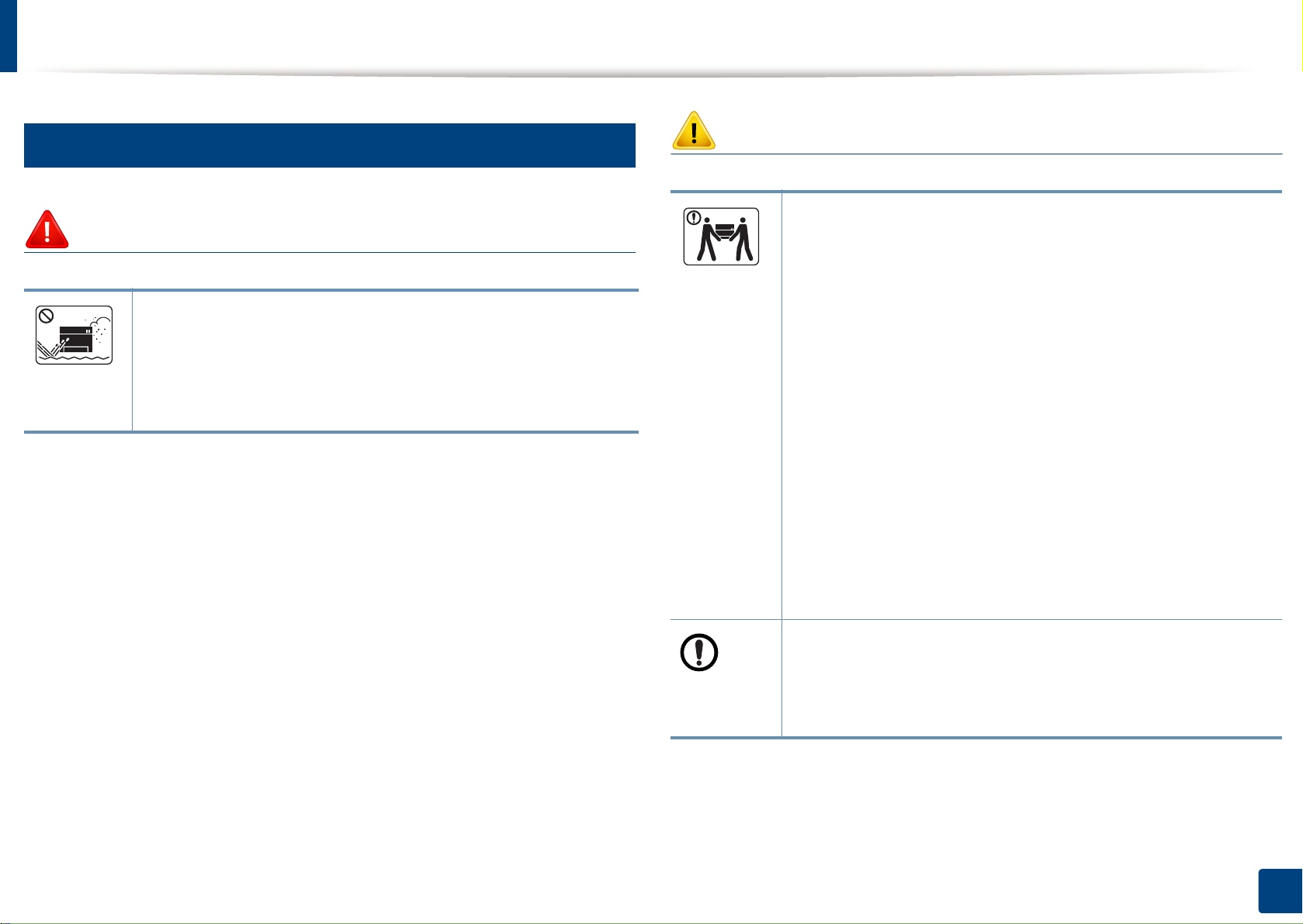
Информация о безопасности
6
Установка и перемещение
Осторожно
Запрещается устанавливать устройство в запыленных,
влажных помещениях или помещениях, где возможна
утечка воды.
Это может привести к поражению электрическим током или
пожару.
Внимание
Перед перемещением устройства отключите питание и
отсоедините все кабели. Информация ниже является
рекомендательной и принимает во внимание веса
устройства. Если состояние вашего здоровья не
позволяет вам поднимать тяжести, не следует поднимать
устройство. Обратитесь за помощью и привлеките к
подъему устройства нужно число людей.
После этого поднимите устройство.
• Если устройство весит менее 20
поднимать один человек.
• Если устройство весит 20 – 40 кг, его следует
поднимать вдвоем.
• Если устройство весит более 40 кг, его следует
поднимать как минимум вчетвером.
При несоблюдении этого требования устройство может
упасть, сломаться или травмировать людей.
кг, его может
Не устанавливайте устройство на неустойчивой
поверхности.
При несоблюдении этого требования устройство может
упасть, сломаться или тр
авмировать людей.
1. Введение
19
Page 20
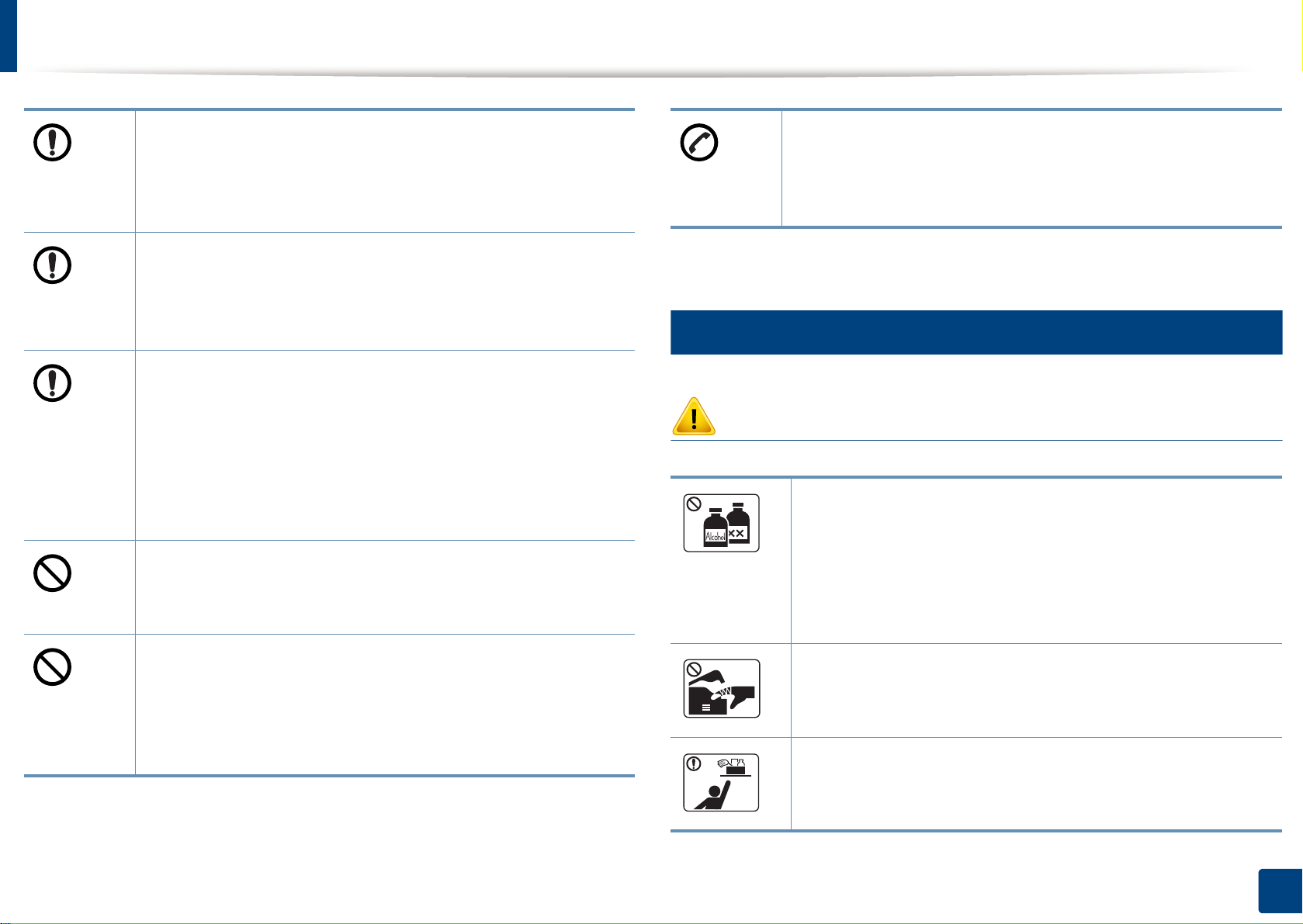
Информация о безопасности
При необходимости используйте только телефонный
a
кабель стандарта № 26 AWG
В противном случае это может привести к повреждению
устройства.
Подключайте шнур питания только к заземленной
розетке.
В противном случае возникнет опасность поражения
электрическим током или пожара.
Для безопасной эксплуатации используйте шнур питания
только из комплекта поставки. При использовании шнура
длиной более 2 м и напряжении 110 В размер кабеля
должен соответствовать стандарт
Невыполнение этого требования может привести к
повреждению устройства, поражению электрическим
током или пожару.
Запрещается накрывать устройство или помещать его в
воздухонепроницаемое место, например, в шкаф.
Недостаток вентиляции может привести к возгоранию.
или больший.
у 16 AWG или больше.
Уровень мощности в розетке должен соответствовать
значению, указанному на этикетке устройства.
Чтобы узнать уровень мощности в используемой розетке,
обратитесь в электроэнергетическую компанию.
a. AWG: система стандартов American Wire Gauge
7
Обслуживание и профилактический контроль
Внимание
Перед внутренней чисткой устройства отключите его от
розетки. Не используйте для чистки устройства бензин,
растворитель или спирт; не распыляйте воду прямо на
устройство.
Это может привести к поражению электрическим током
или пожару.
Электрическая нагрузка на розетки и шнуры питания не
должна превышать допустимую.
Несоблюдение этого требования может сказаться на
пр
оизводительности устройства, привести к поражению
электрическим током или пожару.
Не включайте устройство при замене частей или
внутренней чистке.
При несоблюдении этой меры можно получить травму.
Храните чистящие принадлежности в местах
недос
Опасность травмирования детей.
тупных для детей.
1. Введение
20
Page 21
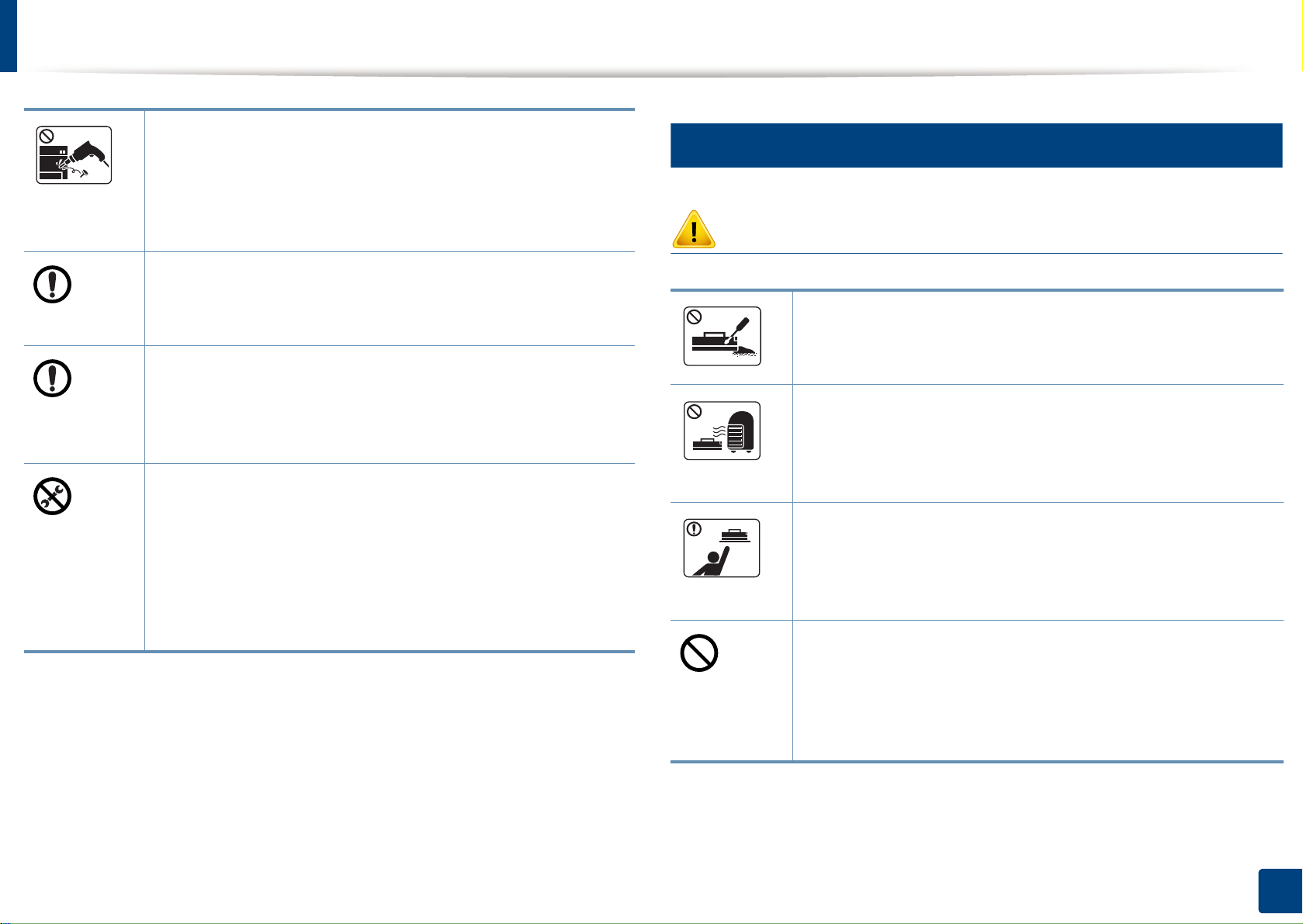
Информация о безопасности
8
Запрещается самостоятельно разбирать, ремонтировать
или реконструировать устройство.
Это может повредить устройство. Ремонтировать
устройство должны только сертифицированные
специалисты.
При чистке и эксплуатации устройства строго следуйте
поставляемому в комплекте руководству пользователя.
Иначе можно повредить устройство.
Не допускайте запыления или попадания воды на
штепсельную розетку.
В противном случае возникнет опасность поражения
электрическим током или по
• Не снимайте щитки и кожухи, закрепленные винтами.
жара.
Использование расходных материалов
Внимание
Не разбирайте картридж с тонером.
Пыль от тонера может представлять опасность в случае
вдыхания или попадания внутрь организма.
Запрещается сжигать какие-либо расходные материалы,
например, картриджи или термофиксаторы.
Это может привести к взрыву или неконтролируемому
возгоранию.
• Замену предохронителей должны производить только
сертифицированные специалисты по обслуживанию.
В противном случае возникнет опасность поражения
электрическим током или пожара.
• Ремонтом устройства должны заниматься только
специалисты по обслуживанию Samsung.
Хранить такие расходные материалы, как картриджи,
следует в недоступном для детей месте.
Пыль от тонера мо
вдыхания или попадания внутрь организма.
Повторное использование таких расходных материалов,
как тонер, может привести к повреждению устройства.
При повреждении устройства вследствие повторного
использования расходных материалов сервисное
обслуживание будет платным.
жет представлять опасность в случае
1. Введение
21
Page 22
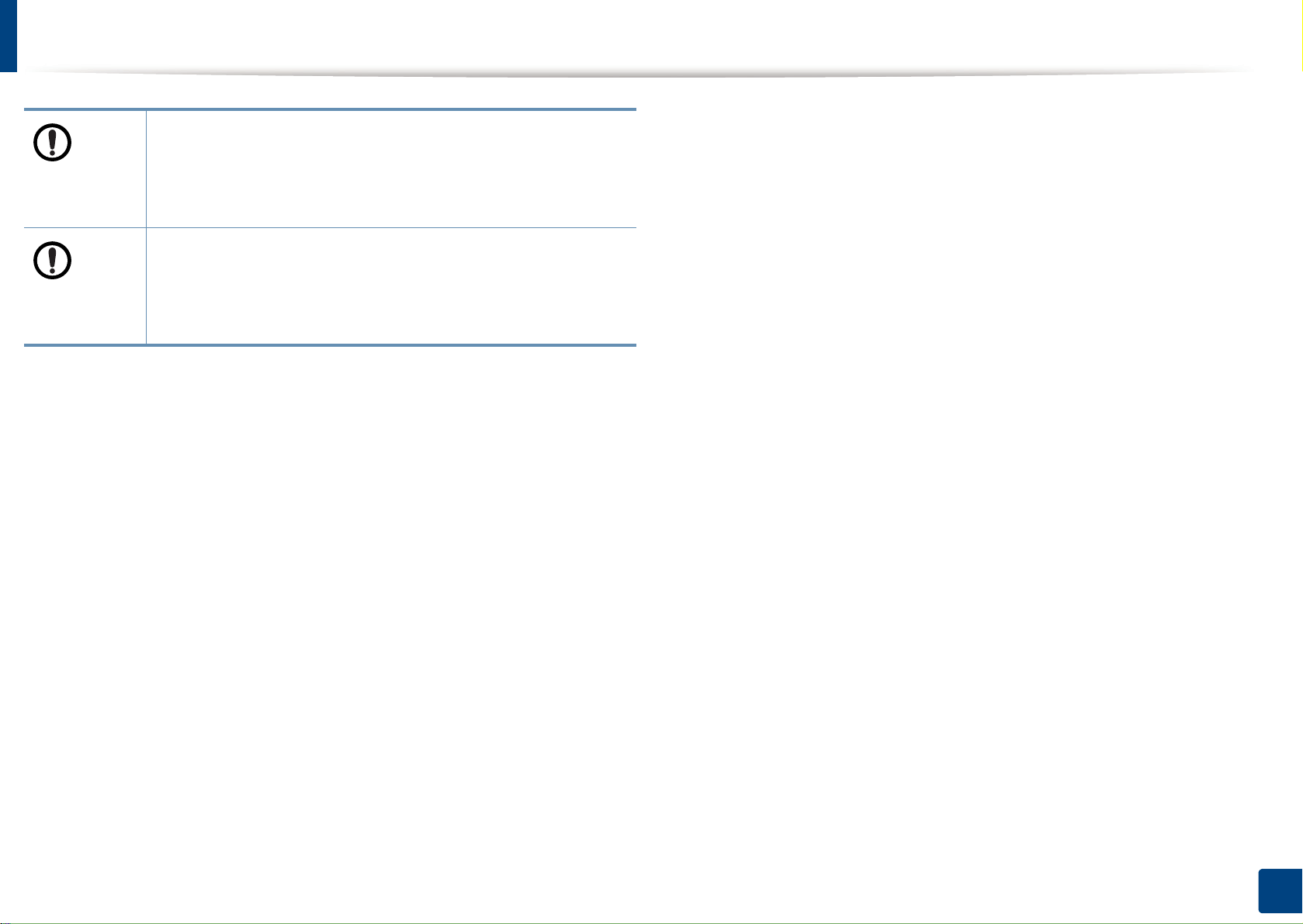
Информация о безопасности
Если тонер попал на одежду, не стирайте ее в горячей
воде.
Под воздействием горячей воды тонер въедается в
ткань. Используйте холодную воду.
В процессе замены картриджа или удаления замятий
следует избегать попадания тонера на кожу или одежду.
Пыль от тонера может представлять опасность в случае
вдыхания или попадания внутрь организма.
1. Введение
22
Page 23
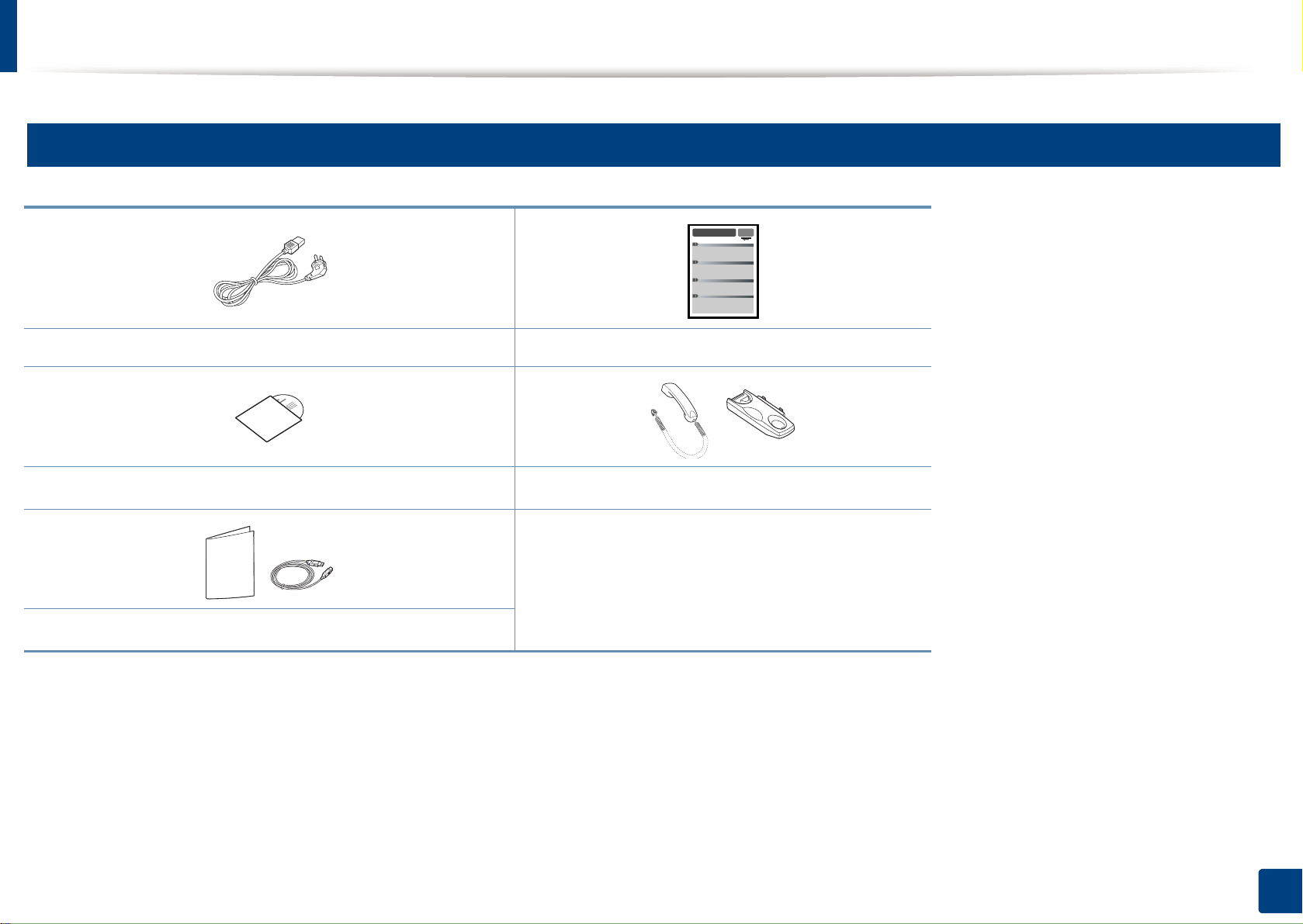
Обзор устройства
9
Стандартные
Шнур питания Краткое руководство по установке
Компакт-диск с ПО
Принадлежности
a. На компакт-диск с ПО записаны драйверы, руководство пользователя и программные приложения.
b. Только для моделей, оснащенных телефонной трубкой (см. «Функции различных моделей» на стр. 7).
c. Комплект принадлежностей зависит от страны приобретения устройства и его модели.
a
c
Телефонная трубка
b
1. Введение
23
Page 24
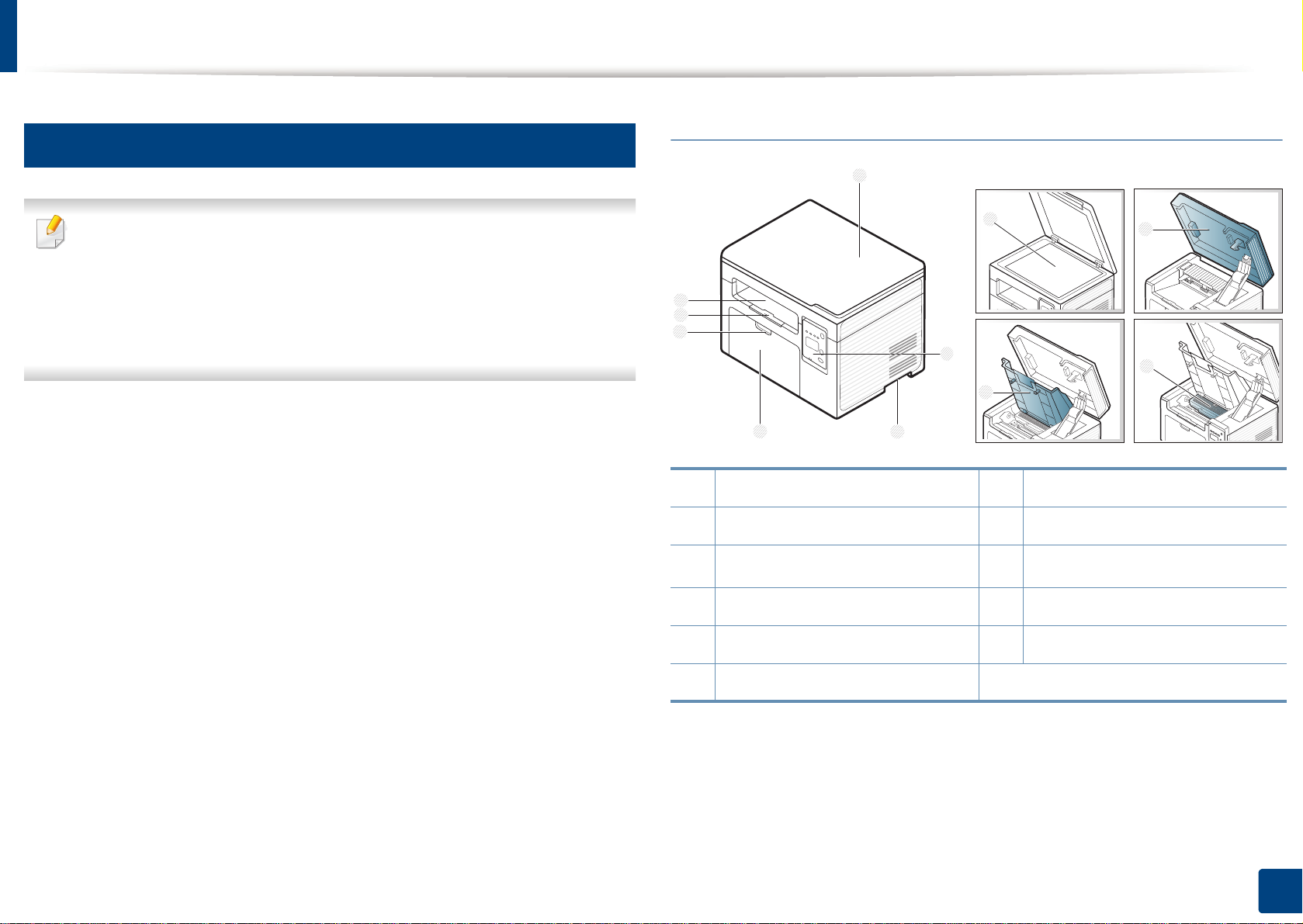
Обзор устройства
10
Вид спереди
• Вид вашего принтера может отличаться от представленного на
иллюстрации в зависимости от модели. Существует несколько
типов устройств.
Тип A
1
8
9
• Функции и комплектация устройств могут различаться в
зависимости от модели и региона (см. «Функции различных
моделей» на стр. 7).
7
6
5
2
10
4
3
11
1 Крышка сканера 7 Выходной лоток
2 Панель управления 8Cтекло экспонирования
3
Ручка
9
Модуль сканирования
a b
4 Лоток 10 Внутренняя крышка
5 Ручка лотка 11 Карт. с тонером
6 Подставка выходного лотка
a. Предварительно закройте крышку сканера.
b. Будьте осторожны, чтобы не прищемить пальцы!
1. Введение
24
Page 25
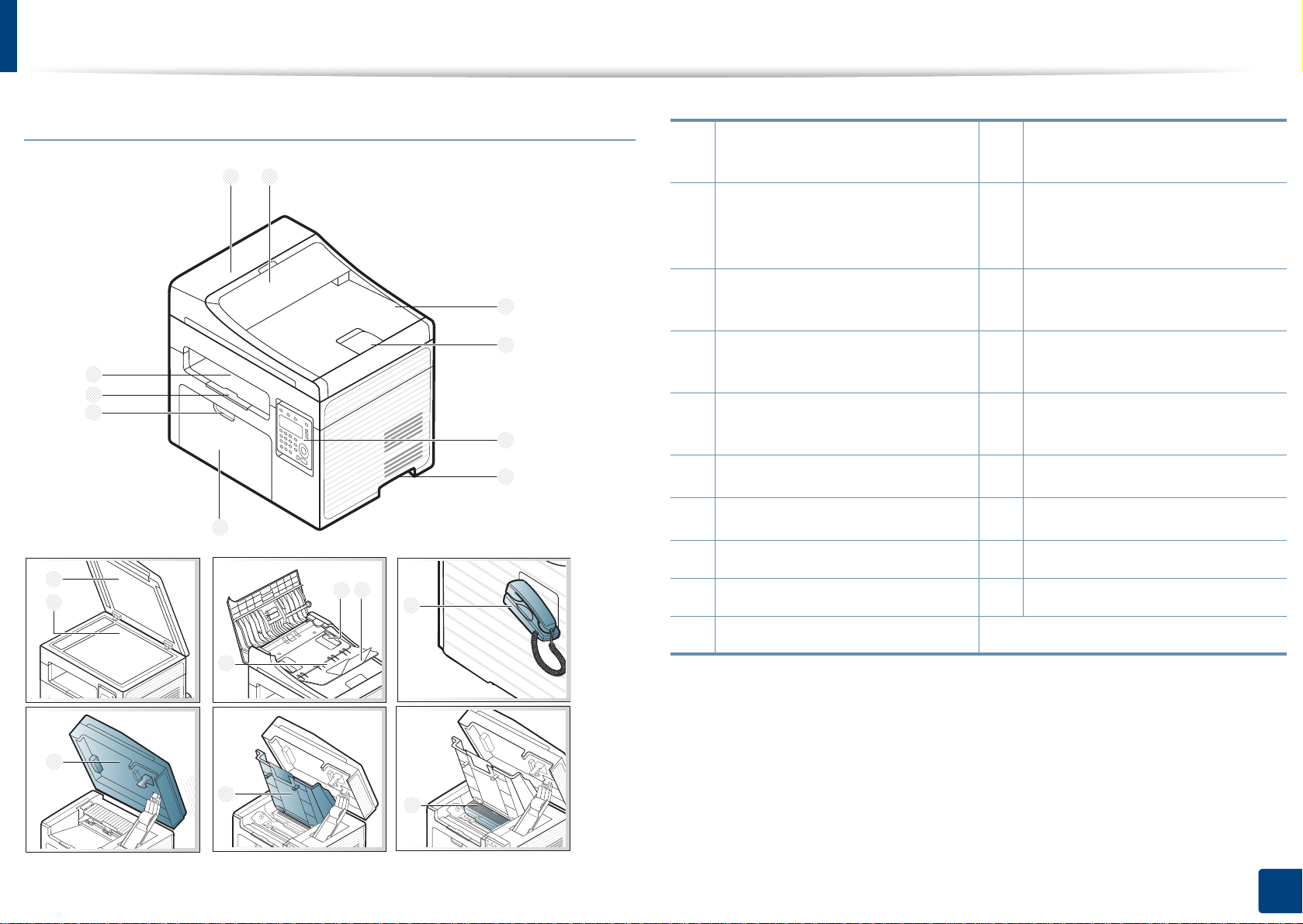
Обзор устройства
3
10
9
1 2
5
8
7
6
4
12
13 14
11
15
16
17
18
19
Тип В
1 Крышка устройства подачи
документов
11
Крышка сканера
2 Крышка направляющей
устройства подачи
документов
3 Выходной лоток устройства
подачи документов
4 Выходная опора устройства
подачи документов
5
Панель управления
6
Ручка
7
Лоток
12
Cтекло экспонирования
13 Направляющая ширины
бумаги на автоподатчике
14 Входной лоток устройства
подачи документов
15 Входной лоток устройства
подачи документов
16
Телефонная трубка
17
Модуль сканирования
a
b c
8 Ручка лотка 18 Внутренняя крышка
9 Подставка выходного лотка 19 Карт. с тонером
10 выходной лоток;
a. Только для моделей, оснащенных телефонной трубкой (см. «Функции различных
моделей» на стр. 7).
b. Предварительно закройте крышку сканера.
c. Будьте осторожны, чтобы не прищемить пальцы!
1. Введение
25
Page 26
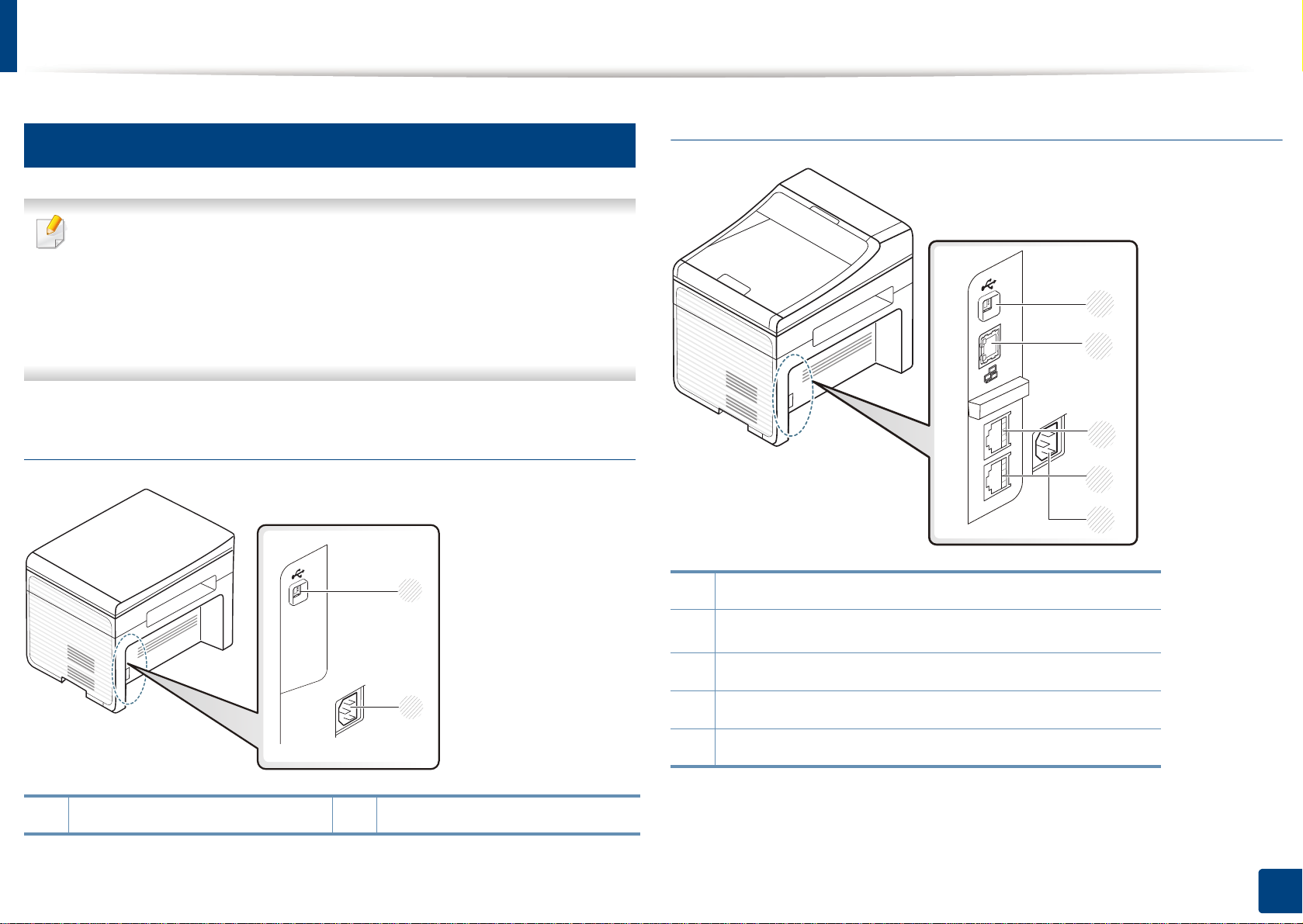
Обзор устройства
1
2
11
Вид сзади
• Вид вашего принтера может отличаться от представленного на
иллюстрации в зависимости от модели. Существует несколько
типов устройств.
Тип В
• Функции и комплектация устройств могут различаться в
Тип A
зависимости от модели и региона (см. «Функции различных
моделей» на стр. 7).
1 Порт USB
2
Сетевой порт
3 Телефонный разъем расширения (EXT.)
4 Разъем телефонной линии (LINE)
5 Разъем для шнура питания
a
1
2
3
4
5
1 Порт USB 2 Разъем для шнура питания
a. Только для моделей SCX-340xFW/SCX-340xHW Series.
1. Введение
26
Page 27
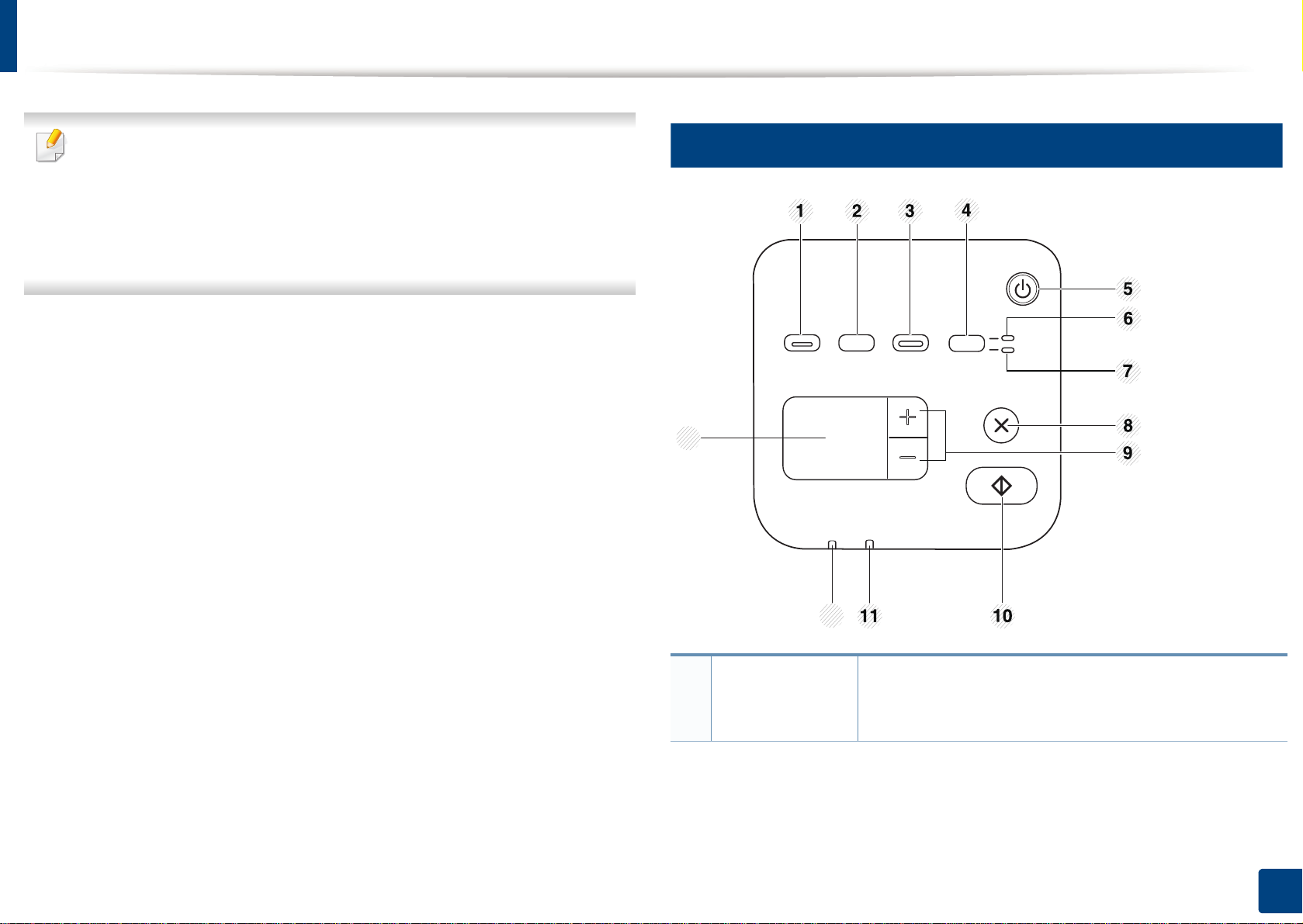
Обзор панели управления
12
13
• В зависимости от модели вид панели управления вашего
принтера может отличаться от изображенной на рисунке.
Существует несколько типов панели управления.
• Функции и комплектация устройств могут различаться в
зависимости от модели и региона (см. «Функции различных
моделей» на стр. 7).
12
Тип A
1
Экономия
Переход в режим экономии для снижения
расхода тонера и потребления бумаги во время
печати (см. «Экопечать» на стр. 60).
1. Введение
27
Page 28
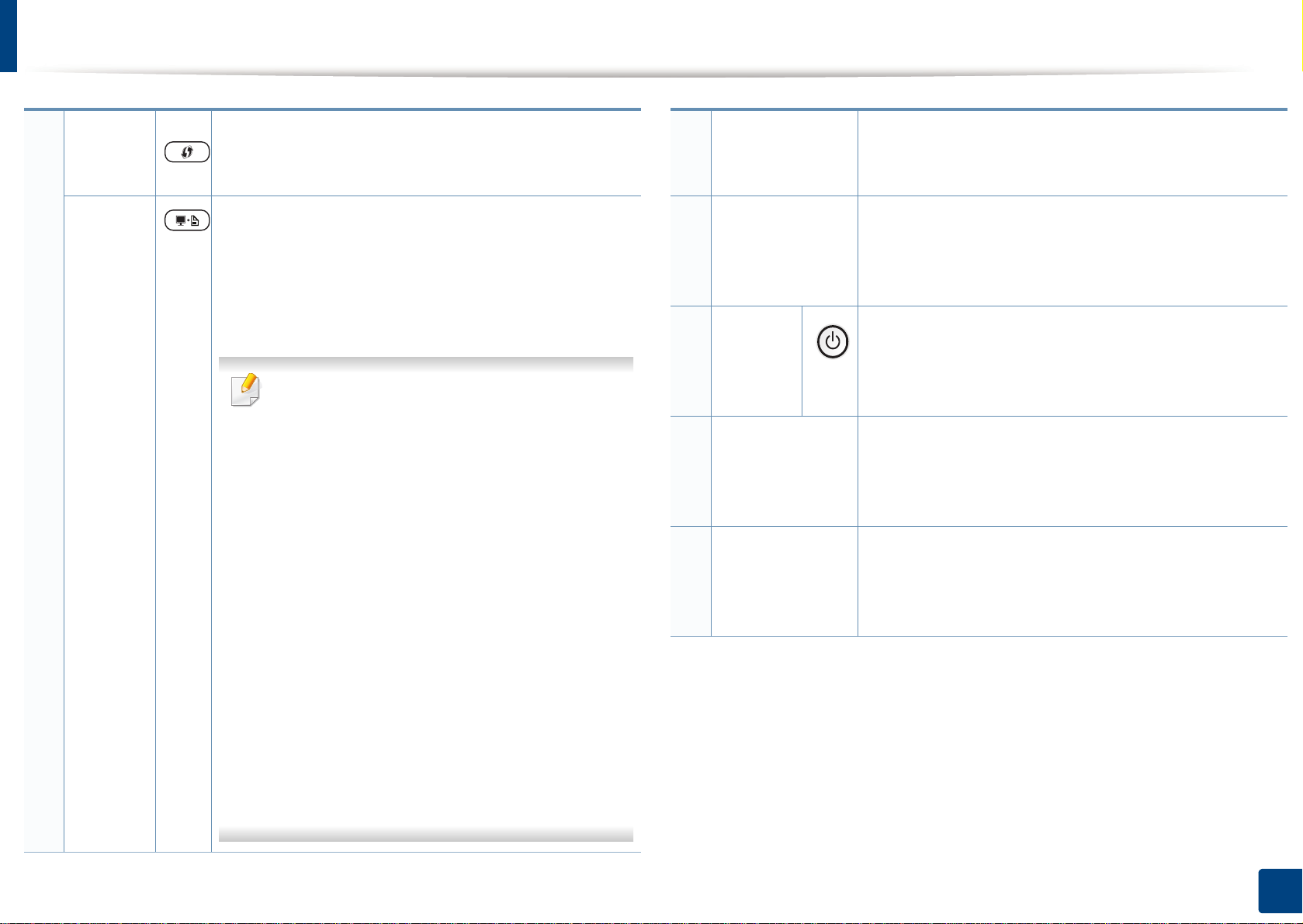
Обзор панели управления
2
a
WPS
Печать
экрана
Позволяет легко настроить беспроводную сеть,
не используя компьютер (см. «Использование
кнопки WPS» на стр. 166).
Нажмите эту кнопку; индикатор Состояние
начнет мигать. Если вы хотите распечатать
только активное окно, отпустите кнопку, после
того как индикатор Состояниеперестанет мигать.
Если вы хотите распечатать весь экран,
отпустите кнопку, пока индикатор мигает.
• Кнопка Печать экрана работает только
в операционных системах Windows и
Macintosh.
• Эту функцию можно использовать
только на принтере, который подключен
через интерфейс USB.
• При печати снимка активного окна или
всего экрана с помощью
соответствующей кнопки в зависимости
от особенностей изображения
устройство может использовать
большее количество тонера.
• Эти функции можно использовать
только в то
программа Samsung Easy Printer
Manager. Если вы пользователь ОС
Macintosh вы должны включить Screen
Print Settings в Samsung Easy Printer
Manager, чтобы воспользоваться
функцией печать снимка экрана.
м случае, если установлена
3
Сканировать
на
4
Копия
удостов.
5
Питание
6
Лицевая
сторона
индикаторы
7
Обр. Сторона
индикаторы
Отправка отсканированных данных (см.
«Базовые возможности сканирования» на стр.
67).
Копирование двух сторон удостоверения
(например водительских прав) на одну сторону
листа (см. «Копирование удостоверений» на стр.
65).
Включает/выключает устройство или выводит его
из режим энергосбережения. Если вам
необходимо отключить аппарат, нажмите и
удержите эту кнопку более трех секунд.
Если горит этот индикатор, положите
удостоверение на стекло сканера лицевой
стороной вниз (см. «Копирование
удостоверений» на стр. 65).
Если горит этот индикатор, положите
удостоверение на стекло сканера обратной
стороной вниз (см. «Копирование
удостоверений» на стр. 65).
1. Введение
28
Page 29
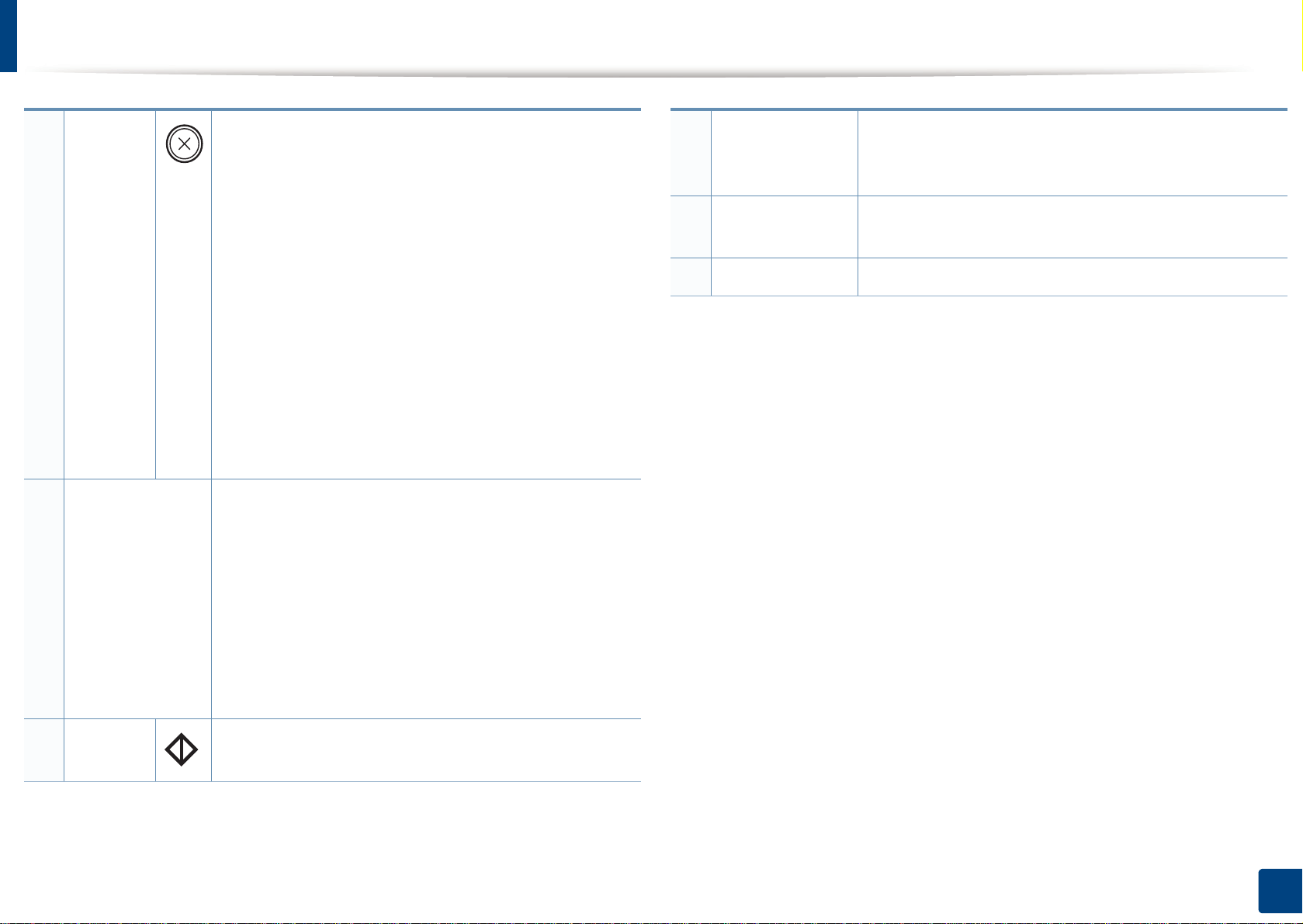
Обзор панели управления
8
9
Стоп/
Сброс
Остановка выполнения задачи в любой момент и
другие функции
• Отмена текущего задания.
• Печать отчета о конфигурации сети:
нажмите и удерживайте кнопку около 2 секунд,
пока индикатор состояния не начнет медленно
мигать, затем отпустите.
• Отчет о расходных материалах: Нажмите
кнопку и удерживайте ее нажатой около 6
секунд, а затем отпустите.
a
ти
• отчет о конфигурации се
удерживайте кнопку около 4 секунд, пока
индикатор состояния не начнет быстро мигать,
затем отпустите.
Позволяют увеличивать и уменьшать количество
копируемых страниц (см. ). С помощью кнопок +/можно указать количество копий (до 99).
Значение по умолчанию — 1.
: Нажмите и
11
Состояние
индикаторы
12 Тонер
индикаторы
13 Дисплей Отображет число копируемых страниц.
a. Только для модели SCX-340xW Series.
Отображение информации о состоянии
устройства (см. «Описание индикаторов
состояния» на стр. 99).
Показывает остаток тонера (см. «Описание
индикаторов состояния» на стр. 99).
Кнопки +/-
10
Старт
• При нажатии кнопок +/- число копий
увеличивается/уменьшается на одну с каждым
нажатием.
• При нажатии и удержании кнопок +/- число
копий увеличивается/уменьшается на десть.
Запуск задания.
1. Введение
29
Page 30
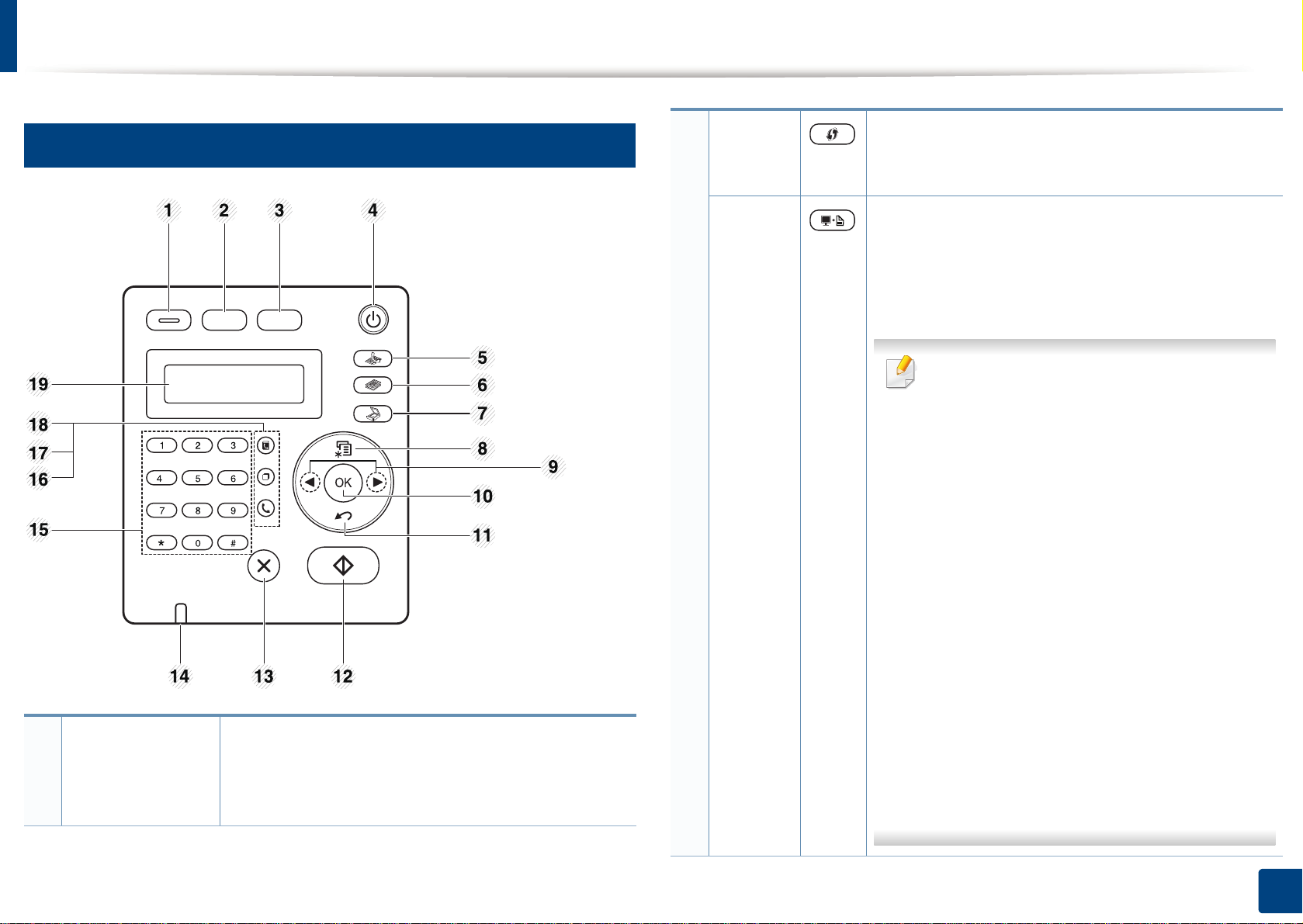
Обзор панели управления
13
2
Тип В
WPS
Позволяет легко настроить беспроводную сеть,
a
не используя компьютер (см. «Использование
кнопки WPS» на стр. 166).
Нажмите эту кнопку и на экране появится вопрос
Печатать снимок?. Если вы хотите напечатать
только активное окно, нажмите Активно. Если
вы хотите напечатать весь экран, нажмите
Заполнено.
• Кнопка Печать экрана работает
только в операционных системах
Windows и Macintosh.
• Эту функцию можно использовать
только на принтере, который
подключен через интерфейс USB.
1
Экономия
Переход в режим экономии для снижения
расхода тонера и потребления бумаги только во
время печати с ПК и копирования (см.
«Экопечать» на стр. 60).
Печать
экрана
• При печати снимка активного окна или
всего экрана с помощью
соответствующей кнопки в
зависимости от особенностей
изображения устройство может
использовать большее количество
тонера.
• Эти функции можно использовать
только в том случае, если установлена
программа Sams
ung Easy Printer
Manager. Если вы пользователь ОС
Macintosh вы должны включить Screen
Print Settings в Samsung Easy Printer
Manager, чтобы воспользоваться
функцией печать снимка экрана.
1. Введение
30
Page 31

Обзор панели управления
3
Копия удостов.
4
Питание
5
Факс
6 Копиро-
вание
7
Сканировать
8
Меню
9 Стрелки
влево/
вправо
10 OK Подтверждение выбора на дисплее.
11
Обр.
Сторона
12
Старт
Копирование двух сторон удостоверения
(например водительских прав) на одну сторону
листа (см. «Копирование удостоверений» на
стр. 65).
Включает/выключает устройство или выводит
его из режим энергосбережения. Если вам
необходимо отключить аппарат, нажмите и
удержите эту кнопку более трех секунд.
Переключение в режим факса.
Переключение в режим копирования.
Переключение в режим сканирования.
Переход в режим меню и прокрутка доступных
вариантов меню (см. «Обзор меню» на стр. 37).
Перемещение между параметрами выбранного
меню, а также уменьшение или увеличение их
значений.
Возврат на один уровень меню выше.
Запуск задания.
13
Стоп/
Сброс
14
Состояние
индикаторы
15 Цифровая
клавиатура
16
Без
снятия
трубки
17
Повтор/
пауза
18 Адресна
я книга
19
Дисплей
a. Только для моделей SCX-340xFW/SCX-340xHW Series.
Остановка операции в любой момент.
Отображение информации о состоянии
устройства (см. «Описание индикаторов
состояния» на стр. 99).
Набор номера или ввод цифр и букв (см. «Буквы
и цифры клавиатуры» на стр. 235).
При нажатии этой кнопки можно услышать тон
набора номера. Затем введите номер факса.
Эта функция аналогична набору номера с
помощью громкой связи (см. «Прием факса
вручную в режиме «Телефон»» на стр. 280).
Повторный набор последнего набранного
номера или идентификатора абонента в режиме
готовности или вставка паузы(-) в номер факса
в режиме редактирования (см. «Повторный
набор номера факса» на стр. 272).
Сохранение часто используемых номеров
факсов или поиск сохраненных номеров факсов
(см. «Сохранение адресов электронной почты»
на стр. 233 или «Настройка телефонной книги
факса» на стр. 236).
Индикация текущего состояния устройства и
вывод подсказок во время работы.
1. Введение
31
Page 32

Обзор панели управления
14
Регулировка панели управления
В зависимости от модели и комплектации внешний вид
конкретного устройства может отличаться от иллюстраций в
данном руководстве пользователя. Проверьте модель устройства
(см. «Вид спереди» на стр. 24).
1. Введение
32
Page 33

Включение устройства
Сначала подключите устройство к сети питания.
1
Если устройство снабжено выключателем питания, переведите
его в положение Вкл.
В зависимости от модели и комплектации внешний вид
конкретного устройства может отличаться от иллюстраций в
данном руководстве пользователя. Проверьте модель устройства
(см. «Вид спереди» на стр. 24).
Если необходимо выключить устройство, нажмите и удерживайте
кнопку (Питание) в течение 3 секунд.
Питание отключается автоматически.
2
Для моделей SCX-340x/SCX-340xW Series намжите кнопку
(Питание) на панели управления.
1. Введение
33
Page 34

Установка драйвера локально
Локальное устройство — это устройство, подключенное к компьютеру
напрямую с помощью кабеля. Если устройство подключено к сети,
пропустите указанные ниже действия и перейдите к установке
драйвера сетевого устройства (см. раздел «Установка драйвера по
сети» на стр. 149).
• Если вы используете ОС Macintosh или Linux, см. «Установка
для Macintosh» на стр. 138 или «Установка для Linux» на стр.
141.
• В зависимости от устройства и используемого интерфейса окно
установки может отличаться от описанного в данном
Руководство пользователя.
• Вариант Выборочная установка позволяет выбрать
устанавливаемые программы.
• Используйте кабель USB длиной не более 3 м.
15
Вставьте компакт-диск, входящий в комплект поставки, в
2
дисковод для компакт-дисков.
Если окно установки не открылось, нажмите Пуск > Все
программы > Стандартные > Выполнить.
X:\Setup.exe, заменив «X» буквой вашего CD-ROM, и нажмите
кнопку OK.
Выберите Установить сейчас.
3
Windows
Убедитесь в том, что устройство подключено к компьютеру и
1
включено.
Если во время установки появится окно Мастер нового
оборудования, нажмите Отмена и закройте окно.
Прочтите Лицензионное соглашение и установите флажок Я
4
принимаю условия лицензионного соглашения.. Затем
нажмите кнопку Далее.
Следуйте инструкциям в окне установки.
5
1. Введение
34
Page 35

Замена драйвера
Если драйвер принтера работает неправильно, выполните
приведенные ниже действия по его удалению.
16
Windows
Убедитесь в том, что устройство подключено к компьютеру и
1
включено.
В меню Пуск последовательно выберите пункты Программы
2
(или Все программы) > Samsung Printers > название
драйвера принтера > Удаление.
Следуйте инструкциям в окне установки.
3
Вставьте компакт-диск с драйвером в дисковод для компакт-
4
дисков и установите драйвер (см. «Установка драйвера
локально» на стр. 34).
1. Введение
35
Page 36

2. Обзор меню и базовая настройка
Данный раздел содержит информацию об общей структуре меню и базовых параметрах настройки.
• Обзор меню 37
• Основные параметры устройства 42
• Материалы и лотки 44
• Основные операции печати 56
• Основные операции копирования 62
• Базовые возможности сканирования 67
• Основные отправки факсимильных сообщений 68
Page 37

Обзор меню
Панель управления предоставляет доступ к различным меню для
настройки устройства и использования его функций.
• Эта функция не поддерживается в модели SCX-340x/SCX-
340xW Series (см. «Обзор панели управления» на стр. 27).
• Некоторые меню могут не отображаться на дисплее в
зависимости от параметров или моделей. Это значит, что
данные функции недоступны для этого устройства.
• В зависимости от модели и комплектации меню конкретного
устройства может отличаться от иллюстраций в да
руководстве пользователя.
• Эти меню описаны в Расширенном руководстве (см. «Полезные
сведения о меню настройки» на стр. 199).
1
нном
Доступ в меню
Если выбранное меню содержит вложенные меню, вернитесь к
4
шагу 3.
Нажмите кнопку OK, чтобы сохранить изменения.
5
Нажмите (Стоп/Сброс) для возврата в режим готовности.
6
Элементы Дополнительные функции
Факс Плотность Стандартное
Темное+1- Темное+5
Светлое+5- Светлое+1
Контрастность Стандартное
Темное+1- Темное+5
Светлое+5- Светлое+1
Разрешение Стандартное
Четкое
В зависимости от того, какая функция будет использоваться,
1
нажмите на панели управления кнопку Факс, Копировать или
Сканировать на панели управления.
Нажимайте кнопку на (Меню) до тех пор, пока в нижней
2
части дисплея не отобразится название нужного меню, затем
нажмите на кнопку OK.
Нажимайте стрелки, пока на дисплее не отобразится нужный
3
элемент меню, затем нажмите на кнопку OK.
Размер скан.
Отпр.нескольк.
Отлож. отправ.
2. Обзор меню и базовая настройка
Очень четкое
Фотография
Цветной
37
Page 38

Обзор меню
Элементы Дополнительные функции
Факс
(Продолжение)
Настр. факса Отправка Кол-во дозв.
Приор. отправ.
Передать Факс
PC
Безопас. прием Выкл.
Вкл.
Печать
Добавить стр.
Отмена задания
Интервал дозв.
Префикс набора
Реж. испр. ош.
Отчет об отпр.
Образ страницы
Режим набора
Элементы Дополнительные функции
Настр. факса
(Продолжение)
a
Копирование Размер скан.
Прием Режим приема
Звонк. до отв.
Печ. дан.факса
Код начала пр.
Автоуменьшение
Обрезать изоб.
Наст. неж.факс
Режим DRPD
Измен. умолч. Разрешение
Плотность
Контрастность
Размер скан.
Автоотчет Вкл.
Выкл.
Масштабировать
a
Плотность Стандартное
Темное+1- Темное+5
Светлое+5- Светлое+1
2. Обзор меню и базовая настройка
38
Page 39

Обзор меню
Элементы Дополнительные функции
Копирование
(продолжение)
Контрастность Стандартное
Темное+1- Темное+5
Светлое+5- Светлое+1
Тип оригинала Текст
Текст/фото
Фото
Макет Стандартное
2 копии/стр.
4 копии/стр.
Копия удостов.
Копия плаката
Клонирование
Настройка
фона
Выкл.
Авто
Элементы Дополнительные функции
Настр. копии Измен. умолч. Размер скан.
Копии
Сортировка
Масштабировать
Плотность
Контрастность
Тип оригинала
Настройка фона
Усил.: уров.1
Усил.: уров.2
Удал.: уров.1- Удал.: уров.4
2. Обзор меню и базовая настройка
39
Page 40

Обзор меню
Элементы Дополнительные функции
Настр. сист. Настройка ИД устройства
Номер факса
Дата и время
Режим часов
Язык
Энергосбереж.
Соб. пробужд.
Время ож.сист.
Над уров. моря
Автопродолж.
в лотке 1
Замена бумаги
Эконом. тонера
Параметры эко
Элементы Дополнительные функции
Настр. сист.
(Продолжение)
b
b
Звук/громкость Звук клавиш
Сигнал
Динамик
Звонок
Отчет Все отчеты
Конфигурация
Расх. материал
Адресная книга
Отправка факса
Факс отправлен
Факс принят
Заплан.задания
Нежелат. факс
Конфигур. сети
c
Настр. бумаги Размер бумаги
Тип бумаги
Поле
Обслуживание
2. Обзор меню и базовая настройка
Счетчик испол.
Парам-ры факса
Уд.сообщ.тон.
Срок службы
Серийный №
Заканч. тонер
d
40
Page 41

Обзор меню
Элементы Дополнительные функции
Настр. сист.
(Продолжение)
Сеть
c
Сброс настроек Все настройки
Настр. факса
Настр. копии
Настр. сист.
Настр. сети
Адресная книга
Факс отправлен
Факс принят
TCP/IP (IPv4) DHCP
BOOTP
Статический
TCP/IP (IPv6) Включить IPv6
Конфиг. DHCPv6
c
Элементы Дополнительные функции
Сеть c
(продолжение)
a. В некоторых странах этот параметр может быть недоступен.
b. Эта функция появляется только в том случае, если функция в лотке 1
включена.
c. Только для моделей SCX-340xFW/SCX-340xHW Series.
d. Эта опция отображается только если в картридже заканчивается тонер.
Беспроводной ВКЛ/ВЫКЛ Wi-Fi
Wi-Fi Direct
Параметры WPS
Параметры WLAN
Б.сеть: По ум.
Сигнал WLAN
Сброс настроек
Конфигур. сети
Скор. Ethernet Немедленно
10Мбит/с,п/д
10 Мбит/с,дуп
100Мбит/с,п/д
100Мбит/с,дуп
2. Обзор меню и базовая настройка
41
Page 42

Основные параметры устройства
Если ваше устройство снабжено кнопками +/- на панели
управления, (см. «Обзор панели управления» на стр. 27):
параметры устройства можно настроить с помощью меню
Параметры устройств в программе Samsung Easy Printer
Manager или разделе Machine программы Printer Settings Utility.
• Пользователи ОС Windows и Macintosh, см. «Параметры
устройств» на стр. 297.
• Пользователи Linux, см. «Использование программы Smart
Panel» на стр. 301.
После завершения установки можно установить параметры принтера,
предусмотренные по умолчанию.
Выполните действия ниже, чтобы изменить стандартные настройки:
Выберите желаемый параметр и нажмите OK.
3
• Язык: изменяет язык панели управления.
• Дата и время: Установленные значения даты и времени
используются при отложенной отправке факсов и печати.
Они также печатаются на отчетах. Если эти значения, по
каким-то причинам, заданы неправильно, их необходимо
исправить.
Установите дату и время с помощью стрелок или с помощью
цифровой клавиатуры (см. «Буквы и цифры клавиатуры» на стр.
235).
• Месяц = 01–12
• День = 01–31
• Год = необходимо ввести 4 цифры
• Час = 01–12
В некоторых моделях для перехода к меню нижнего уровня может
потребоваться нажать кнопку OK.
• Минута = 00–59
• Режим часов: Можно задать отображение текущего
времени на устройстве в 12- или 24-часовом формате.
Нажмите кнопку (Меню) на панели управления.
1
Нажмите Настройка системы > Настр. устройства.
2
• Экономия тонера: Режим экономии тонера позволяет
уменьшить расход тонера при печати. В этом режиме срок
службы картриджа увеличивается по сравнению с обычным
режимом, однако снижается качество печати.
2. Обзор меню и базовая настройка
42
Page 43

Основные параметры устройства
При печати из приложения режим экономии тонера можно
включить и отключить в окне свойств принтера.
• Энергосбер.: Если устройство не используется в течение
некоторого времени, эта функция позволяет экономить
Для настройки других полезных функций, перейдите по
следующим ссылкам.
• См. «Ввод различных символов» на стр. 235.
• См. «Буквы и цифры клавиатуры» на стр. 235.
• См. «Настройка размера и типа бумаги» на стр. 51.
электроэнергию.
• См. «Настройка телефонной книги факса» на стр. 236.
• При нажатии кнопки питания, начале печати или получении
факса устройство выходит из режима энергосбережения.
• Выберите (Меню) > Настр. сист. > Настройка > Соб.
пробужд. > Нажатие кнопки > Вкл. на панели управления.
когда вы нажимаете любую кнопку, кроме кнопки питания,
устройство выводится из режима энергосбережения.
• Над уровнем моря: На качество печать влияет
атмосферное давление, которое определяется высотой
расположения устройства над уровнем моря. Перед тем как
задать значение поправки на высоту, необходимо
определить высоту расположения устройства над уровнем
моря (см. «Поправка на высоту» на стр. 232).
Выберите желаемый параметр и нажмите OK.
4
Нажмите кнопку OK, чтобы сохранить изменения.
5
Нажмите кнопку (Стоп/Сброс) для возврата в режим
6
готовности.
2. Обзор меню и базовая настройка
43
Page 44

Материалы и лотки
1
2
В этой главе описывается загрузка материалов для печати в
устройство.
• Использование материалов для печати, которые не
соответствуют данной спецификации, может привести к
появлению дефектов или к необходимости ремонта. Такой
ремонт не покрывается гарантийными обязательствами или
сервисным соглашением с компанией Samsung.
• Не используйте фотобумагу для струйной печати. В противном
случае это может привести к повреждению устройства.
• Использование огнеопасных печатных материалов может
ести к возгоранию.
прив
• Используйте только перечисленные материалы для печати (см.
«Характеристики материала для печати» на стр. 111).
Использование огнеопасных печатных материалов или
присутствие инородных материалов в принтере может привести в
перегреву прибора, а в некоторых случаях к возгоранию.
2
Обзор лотка
Для изменения размера необходимо передвинуть ограничители
бумаги.
1 Ограничитель ширины бумаги
2 Лоток
В зависимости от модели и комплектации внешний вид
конкретного устройства может отличаться от иллюстраций в
данном руководстве пользователя. Проверьте модель устройства
(см. «Вид спереди» на стр. 24).
Если вы не отрегулируете ограничитель, это может нарушить
выравнивание бумаги, вызвать перекос изображения или замятие
бумаги.
2. Обзор меню и базовая настройка
44
Page 45

Материалы и лотки
3
Загрузка бумаги в лоток
В зависимости от модели и комплектации внешний вид
конкретного устройства может отличаться от иллюстраций в
данном руководстве пользователя. Проверьте модель устройства
(см. «Вид спереди» на стр. 24).
Откройте лоток. Отрегулируйте лоток под размер загружаемого
1
материала (см. «Обзор лотка» на стр. 44).
Перед загрузкой согните стопку бумаги в обоих направлениях
2
либо раскройте веером край пачки, чтобы отделить страницы
друг от друга.
Поместите бумагу стороной для печати вверх.
3
1
2
2. Обзор меню и базовая настройка
45
Page 46

Материалы и лотки
• Не нажимайте слишком сильно на ограничитель ширины — это
может привести к перекосу бумаги.
• Не используйте бумагу с закрученным передним краем. Это
может вызвать замятие.
• Если не отрегулировать ограничитель ширины, может
произойти замятие бумаги.
Прижмите ограничитель и передвиньте его к краю пачки бумаги,
4
не сминая ее.
Для печати документа установите соответствующий размер и
5
тип бумаги для лотка (см. «Настройка размера и типа бумаги»
на стр. 51).
Параметры печати, заданные в драйвере устройства, имеют
приоритет над параметрами, установленными на панели
управления.
a Для печати из приложения откройте его и войдите в меню
печати.
b Откройте окно Настройка печати (см. «Доступ к настройкам
печати» на стр. 58).
c Перейдите на вкладку Бумага в окне Настройка печати и
выберите нужный тип бумаги.
Например, дл
d В качестве источника бумаги выберите Авто. выбор (или
ручная подача), а затем нажмите OK.
e Начните печать из приложения.
я печати наклеек выберите тип бумаги наклейки.
2. Обзор меню и базовая настройка
46
Page 47

Материалы и лотки
4
Лоток ручной подачи
В лоток можно помещать материалы для печати различного типа и
размера, такие как почтовые открытки, карточки для заметок и
конверты (см. «Характеристики материала для печати» на стр. 111).
Для настройки ручной подачи, щелкните по ссылке ниже:
См. «Загрузка бумаги в лоток» на стр. 45.
Советы по использованию ручной подачи в лотке
• Если в драйвере принтера выбран параметр Бумага >
Источник > Ручная подача, то для печати каждой страницы
необходимо нажимать кнопку OK.
• Одновременно в лоток следует загружать материалы только
одного типа, размера и плотности.
• Чтобы избежать замятия бумаги, не добавляйте в лоток новые
листы во время печ
• Загружайте материалы в лоток стороной для печати вверх и
верхним краем вперед и располагайте их по центру.
ати.
5
Печать на специальных материалах
В следующей таблице указаны особые типы материалов для лотка.
Материал также показан в окне Настройка печати. Чтобы добиться
печати наилучшего качества, выберите правильный тип материала в
окне Настройка печати > вкладка Бумага > Тип бумаги (см. «Доступ
к настройкам печати» на стр. 58).
К примеру, если вы собираетесь распечатывать наклейки, выберите
наклейки в меню Тип бумаги.
• При использовании специальных материалов рекомендуется
подавать по одному листу за раз (см. «Характеристики
материала для печати» на стр. 111).
• В зависимости от модели и комплектации внешний вид
конкретного устройства может отличаться от иллюстраций в
данном руководстве пользователя. Проверьте модель
устройства (см. «Вид спереди» на стр. 24).
• Для обеспечения качественной печати и предотвращения
замятия бумаги, загружайте только доступные типы бумаги (см.
Плотности отдельных образцов бумаги приведены в «Характеристики
материала для печати» на стр. 111.
«Характеристики материала для печати» на стр. 111).
• Перед загрузкой открыток, конвертов и наклеек распрямите их.
• При печати на специальн
ых материалах нужно следовать
инструкциям по их загрузке (см. «Печать на специальных
материалах» на стр. 47).
2. Обзор меню и базовая настройка
47
Page 48

Материалы и лотки
Типы
Низко ●
плотная бумага ●
тонкая бумага ●
высокосортная бумага ●
Цвет ●
Картон ●
наклейки ●
Конверт ●
форма ●
хлопковая ●
Вторичная ●
архив. ●
a. Типы бумаги доступные для лотка ручной подачи:
Лоток
a
Конверт
Результаты печати на конвертах зависят от их качества.
Для печати на конверте следует расположить его согласно рисунку.
• При выборе конвертов обращайте внимание на указанные ниже
характеристики.
- Плотность бумаги: не должна превышать 90 г/м2. В
противном случае возможно замятие.
- Форма: должны лежать на ровной поверхности с волнистостью
менее 6 мм и не должны содержать воздух.
- Ситуация: не должны быть мятыми, рваными или иным
образом поврежденными.
(●: поддерживаемая функция, пустое поле: неподдерживаемая
функция)
- Температура: должны выдерживать тепло и давление,
имеющиеся в устройстве во время работы.
• Используйте только хорошо склеенные конверты с острыми
краями и четкими линиями сгиба.
• Не используйте конверты с марками.
2. Обзор меню и базовая настройка
48
Page 49

Материалы и лотки
• Не используйте конверты со скрепками, зажимами, окошками,
мелованной подложкой, самоклеящимися клапанами и другими
синтетическими материалами.
• Не используйте поврежденные или плохо склеенные конверты.
• Убедитесь, что клееные швы на обоих концах конверта достигают
углов.
1 Допустимо
2 Недопустимо
• Конверты с клейкой полосой, защищенной бумажной лентой, или с
несколькими клапанами должны содержать клей, выдерживающий
температуру закрепления тонера (в данном устройстве примерно
170 °C) в течение 0,1 секунды. Дополнительные клапаны и
клеящие ленты могут привести к смятию, сморщиванию или
замятию конверта, а также повреждению термофиксатора.
• Для достижения наилучшего качества печати ширина полей
должна составлять не менее 15 мм от краев конверта.
• Не печатайте на участках, где совмещаются швы конверта.
Наклейки
Во избежание повреждения устройства используйте только наклейки,
предназначенные для лазерных принтеров.
• При выборе наклеек обращайте внимание на указанные ниже
факторы.
- Наклейки: должны выдерживать температуру закрепления
тонера (приблизительно 170°C (338°F)).
- Структура: Не используйте листы наклеек с открытыми
участками подложки между наклейками. При наличии таких
промежутков наклейки могут отделиться от листов и вызвать
трудно устранимое замятие.
- Сворачивание: Должны лежать на ровной поверхности с
волнистостью не более 13 мм в любом направлении.
- Ситуация: Не используйте наклейки со складками, пузырьками
и другими признаками отделения от подложки.
2. Обзор меню и базовая настройка
49
Page 50

Материалы и лотки
• Между наклейками не должно быть промежутков с нанесенным
клеем, так как в этом случае при печати они могут отделиться от
подложки, что приведет к замятию. Кроме того, клей может
повредить компоненты устройства.
• Не пропускайте лист наклеек через устройство более одного раза:
клейкая подложка рассчитана только на одно прохождение через
устройство.
• Не исполь
мятые, с пузырьками или поврежденные.
зуйте наклейки, отделяющиеся от подложки, а также
Картон / бумага нестандартного размера
Готовые формы
Готовые формы следует загружать печатной стороной вверх,
свободным краем вперед. Если при подаче возникают проблемы,
поверните бумагу другой стороной. При этом качество печати не
гарантируется.
• Должны быть отпечатаны с использованием термостойких красок,
которые не растекаются, не испаряются и не выделяют вредные
вещества под воздействием температуры закрепления тонера
(примерно 170 °C) в течение 0,1 с.
• В приложении следует установить поля не менее 6,4 мм от краев
материала.
• Чернила готовых форм должны быть негорючими и не должны
неблагоприятно воздействовать на ролики принтера.
• Перед загрузкой готовой формы удостоверьтесь, что печатная
краска на бумаге сухая. Во время закрепления тонера влажная
краска может размазаться, что снизит качество печати.
2. Обзор меню и базовая настройка
50
Page 51

Материалы и лотки
6
Настройка размера и типа бумаги
После загрузки бумаги в лоток следует с помощью кнопок панели
управления указать ее размер и тип.
Если ваше устройство снабжено кнопками +/- на панели
управления, (см. «Обзор панели управления» на стр. 27):
параметры устройства можно настроить с помощью меню
Параметры устройств в программе Samsung Easy Printer
Manager или разделе Machine программы Printer Settings Utility.
• Пользователи ОС Windows и Macintosh, см. «Параметры
устройств» на стр. 297.
• Пользователи Linux, см. «Использование программы Smart
Panel» на стр. 301.
Нажмите кнопку OK, чтобы сохранить изменения.
4
Нажмите кнопку (Стоп/Сброс) для возврата в режим
5
готовности.
• Параметры печати, заданные в драйвере устройства, имеют
приоритет над параметрами, установленными на панели
управления.
a Для печати из приложения откройте его и запустите меню
печати.
b Откройте окно Настройка печати (см. «Доступ к настройкам
печати» на стр. 58).
c Перейдите на вкладку Бумага и выберите подходящий тип
бумаги.
• Если вы хотите использовать бумагу другого фо
(например бумагу для счетов), выберите вкладку Бумага >
Размер > Правка... и установите Параметры нестандартного
размера бумаги в Настройка печати (см. «Доступ к
настройкам печати» на стр. 58).
рмата
В некоторых моделях для перехода к меню нижнего уровня может
потребоваться нажать кнопку OK.
Нажмите кнопку (Меню) на панели управления.
1
Нажмите Настр. сист. > Настр. бумаги > Размер бумаги или
2
Тип бумаги.
Выберите нужный лоток и параметры.
3
2. Обзор меню и базовая настройка
51
Page 52

Материалы и лотки
7
Использование держателя выходного лотка
При печати большого количества страниц поверхность выходного
лотка может нагреться. Избегайте контакта с поверхностью и не
допускайте нахождения вблизи нее детей.
Держатель позволяет выровнять страницы, которые собираются в
выходном лотке. По умолчанию принтер отправляет отпечатанный
материал в выходной лоток.
8
Подготовка оригиналов
• Не загружайте бумагу, размер которой меньше 142 × 148 мм или
больше 216 × 356 мм.
• Во избежание замятий, снижения качества печати или поломки
устройства не следует загружать в него следующие типы бумаги:
- копировальную бумагу или бумагу с копировальным слоем;
- мелованную бумагу;
- лощеную или тонкую бумагу;
- мятую или согнутую бумагу;
- скрученную бумагу;
- разорванную бумагу.
• Перед загрузкой оригиналов в устройство удалите с них скрепки и
скобки.
• Убедитесь в том, что чернила, клей или корректурная жидкость,
нанесенные на бумагу, полностью высохли.
• Не загружайте одновременно бумагу различного размера и
плотности.
• Не загружайте буклеты, брошюры, прозрачные пленки и другие
В зависимости от модели и комплектации внешний вид
нестандартные документы.
конкретного устройства может отличаться от иллюстраций в
данном руководстве пользователя. Проверьте модель устройства
(см. «Вид спереди» на стр. 24).
2. Обзор меню и базовая настройка
52
Page 53

Материалы и лотки
9
Загрузка оригиналов
Для загрузки оригинала документа для копирования, сканирования
или отправки факса вы можете использовать стекло экспонирования
или выходной лоток.
В зависимости от модели и комплектации внешний вид
конкретного устройства может отличаться от иллюстраций в
данном руководстве пользователя. Проверьте модель устройства
(см. «Вид спереди» на стр. 24).
На стекло экспонирования
Используя стекло экспонирования, можно копировать или сканировать
оригиналы. Это помогает достигнуть наилучшего качества
сканирования, особенно если документы содержат цветные или
Поднимите и откройте крышку сканера.
1
черно-белые изображения. Убедитесь, что в выходном лотке не
находятся оригиналы документов. Если в выходном лотке находится
оригинал документа, то устройство отдает приоритет этому
документу, а не тому, который расположен на стекле экспонирования.
2. Обзор меню и базовая настройка
53
Page 54

Материалы и лотки
Поместите оригинал на стекло экспонирования лицевой
2
стороной вниз. Выровняйте документ по направляющим меткам
в левом верхнем углу стекла.
• Будьте аккуратны, не разбейте стекло экспонирования. Вы
можете порезаться.
• Убирайте руки перед закрытием крышки сканера. Крышка может
упасть и поранить их.
• Избегайте попадания луча сканера в глаза во время
копирования и сканирования. Это вредно для глаз.
В автоподатчик
С помощью автоподатчика можно загрузить до 40 листов бумаги (80 г/
2
м
) для одного задания.
Откройте крышку автоподатчика.
1
Закройте крышку сканера.
3
• При копировании с открытой крышкой снижается качество
печати и увеличивается расход тонера.
• Пыль на стекле экспонирования может вызвать появление
черных пятен на копиях. Не допускайте загрязнения стекла (см.
раздел «Чистка устройства» на стр. 85).
• Если необходимо скопировать страницу книги или журнала,
приподнимите крышку так, чтобы ее шарниры вошли в
ограничители, и закройте ее. Ес
превышает 30 мм, не закрывайте крышку при копировании.
ли толщина книги или журнала
2. Обзор меню и базовая настройка
54
Page 55

Материалы и лотки
Перед загрузкой оригиналов согните стопку бумаги в обоих
2
направлениях либо раскройте веером край пачки, чтобы
отделить страницы друг от друга.
Загрузите оригиналы в автоподатчик лицевой стороной вверх.
3
Нижний край пачки оригиналов должен совпадать с отметкой
размера бумаги на входном лотке для документов.
Отрегулируйте направляющие ширины податчика по размеру
4
документов.
Пыль на стекле экспонирования может стать причиной черных
полосок на копиях. Содержите стекло в чистоте (см. «Чистка
устройства» на стр. 85).
2. Обзор меню и базовая настройка
55
Page 56

Основные операции печати
Специальные функции печати описаны в Расширенном
руководстве (см. «Использование дополнительных параметров
печати» на стр. 242).
10
Печать
Если вы используете ОС Macintosh или Linux, см. Расширенное
руководство руководство («Печать в Macintosh» на стр. 252 или
«Печать в Linux» на стр. 254).
Окно Настройка печати приведено для программы «Блокнот» из
системы Windows 7.
Выберите нужное устройство из списка Выберите принтер.
3
Откройте документ, который необходимо распечатать.
1
Выберите пункт Печать в меню Файл.
2
В окне Печать находятся основные настройки печати: число
4
копий и диапазон страниц для печати.
Чтобы воспользоваться расширенными свойствами печати,
щелкните Свойства или Настройка в окне Печать (см. «Доступ к
настройкам печати» на стр. 58).
Чтобы приступить к печати, нажмите кнопку ОК или Печать в
5
окне Печать.
2. Обзор меню и базовая настройка
56
Page 57

Основные операции печати
11
Отмена задания печати
Если задание печати находится в очереди или буфере, его можно
отменить следующим образом:
• Открыть это окно можно, дважды щелкнув значок устройства ()
на панели задач Windows.
• Отменить текущее задание также можно, нажав на панели
управления кнопку (Стоп/Сброс).
2. Обзор меню и базовая настройка
57
Page 58

Основные операции печати
12
Доступ к настройкам печати
• В зависимости от используемого устройства окно Настройка
печати может отличаться от описанного в данном руководстве.
• При выборе параметра в окне Настройка печати может
отобразиться предупреждающая пометка: или . Знак
обозначает, что выбор этого параметра возможен, но не
рекомендуется, а знак обозначает, что этот параметр
невозможно выбрать из-за настроек устройства или из-за
системной среды.
Откройте документ, который необходимо распечатать.
1
Выберите пункт Печать в меню файла. Откроется диалоговое
2
окно Печать.
Нажмите Свойства или Настройка.
4
Выберите нужное устройство из списка Выберите принтер.
3
Вы можете проверить текущее состояние устройства с помощью
кнопки Состояние принтера (см. «Работа с приложением
Samsung Printer Status» на стр. 299).
2. Обзор меню и базовая настройка
58
Page 59

Основные операции печати
Использование набора параметров
Выберите дополнительные опции и нажмите кнопку
Параметр Предустановки, который находится на каждой вкладке (за
исключением вкладки Samsung), позволяет сохранить текущие
настройки для дальнейшего использования.
Для того чтобы сохранить Предустановки, выполните следующие
действия:
Установите нужные настройки на каждой вкладке.
1
Введите имя нового набора настроек в поле Предустановки.
2
13
(Обновить), настройки добавятся в созданные вами
предустановки. Для того чтобы применить сохраненный набор
настроек, выберите его из раскрывающегося списка
Предустановки. Теперь устройство настроено для печати в
соответствии с заданными параметрами. Для того чтобы удалить
сохраненные настройки, выберите их в раскрывающемся списке
Предустановки и щелкните (Удалить).
Для во
выберите пункт По умолчанию из раскрывающегося списка
Предустановки.
сстановления исходных параметров драйвера принтера
Нажмите кнопку (Добавить). При сохранении набора
3
настроек Предустановки сохраняются все текущие настройки
драйвера.
Использование справки
Щелкните по нужному параметру в окне Настройка печати и нажмите
клавишу F1 на клавиатуре.
2. Обзор меню и базовая настройка
59
Page 60

Основные операции печати
14
Экопечать
Функция Экономия уменьшает расход тонера и бумаги. Функция
Экономия позволяет экономить ресурсы и использовать более
экологичные методы печати.
Если вы нажмете кнопку Экопечать на панели управления, включится
режим Экопечати. По умолчанию для режима экопечати установлено
значение Несколько страниц на стороне (2) и Экономия тонера.
Настройка режима экопечати на панели
управления
Если ваше устройство снабжено кнопками +/- на панели
управления или если устройство (см. «Обзор панели управления»
на стр. 27):
• Параметры печати, заданные в драйвере устройства, имеют
приоритет над параметрами, установленными на панели
управления.
• Доступ к меню в разных моделях может осуществляться поразному (см. «Доступ в меню» на стр. 37)
• В некоторых моделях для перехода к меню нижнего уровня
может потребоваться нажать кнопку OK.
Выберите (Меню) > Настр. сист. > Настройка >
1
Параметры эко на панели управления.
Выберите желаемый параметр и нажмите OK.
2
• Реж. по умолч.: Выберите этот параметр, чтобы включить
или выключить режим экопечати. (Эконом. тонера/2 копии/
стр.)
- Выкл.: Выключите режим экопечати.
- Вкл.: Включите режим экопечати.
параметры устройства можно настроить с помощью меню
Параметры устройств в программе Samsung Easy Printer
Manager или разделе Machine программы Printer Settings Utility.
Если вы включили режим экопечати с паролем, с помощью
приложения SyncThru™ Web Service (вкладка Настройки >
• Пользователи ОС Windows и Macintosh, см. «Параметры
устройств» на стр. 297.
• Пользователи Linux, см. «Использование программы Smart
Panel» на стр. 301.
Параметры устройства > Система > Эконом. > Настройки) или
Samsung Easy Printer Manager (Параметры устройств >
Эконом.), появится сообщение Принудительно. Для изменения
состояния режима экопечати нужно ввести пароль.
2. Обзор меню и базовая настройка
60
Page 61

Основные операции печати
• Выбрать шабл.: Выполните настройку с помощью
Syncthru™ Web Service или Samsung Easy Printer Manager.
Прежде чем выбрать этот элемент, настройте функцию
экопечати с помощью приложения SyncThru™ Web Service
(вкладка Настройки > Параметры устройства > Система
> Эконом. > Настройки или Samsung Easy Printer Manager
(Параметры устройств > Эконом.).
- Экон. по умол.: Устройство настроено на режим Экон.
по умол..
- Нестанд. экон.: Выберите нужные параметры.
Нажмите кнопку OK, чтобы сохранить изменения.
3
Настройка режима эко в драйвере
Откройте вкладку Эконом. и установите режим экопечати. Если вы
увидите изображение эко (), это будет означать, что режим
экопечати включен.
Параметры экономии
• Настройки по умолчанию: Следуйте настройкам панели
управления устройства.
• Пароль: Если режим экопечати включил администратор, то для
смены его состояния необходимо ввести пароль.
Просмотр результатов
Просмотр результатов отображает количественные результаты
снижения выброса оксида углерода, экономии электроэнергии, а
также бумаги, в соответствии с выбранными вами настройками.
• При расчете этих результатов общее число отпечатанной бумаги
приравнивается к сотне, без пустой страницы, при отключенном
режиме экопечати.
• Коэффициенты расчета CO2, энергии и бумаги взяты из базы IEA,
индекса Министерства внутренних дел и связи Японии, и
www.remanufacturing.org.uk. Каждая модель обладает различным
индексом.
• Под потреблением питания в режиме печати понимается среднее
потребление питания устройством.
• Отображается приблизительное значение. Фактические значения
экономии могут различаться в зависимости от используемой
операционной системы, характеристик компьютера и программных
приложений, способа подключения, типа и размера материалов,
сложности задачи и т.д.
• Нет: Отключает режим экопечати.
• Экономичная печать: Включает режим экопечати. Активируйте
различные элементы экопечати, которые вы хотите использовать.
2. Обзор меню и базовая настройка
61
Page 62

Основные операции копирования
Специальные функции печати описаны в Расширенное
руководство (см. «Меню в режиме копирования» на стр. 202).
15
Основные операции копирования
Если ваше устройство снабжено кнопками +/- на панели
управления, (см. «Обзор панели управления» на стр. 27):
a Поместите оригинал на стекло экспонирования лицевой
стороной вниз.
b Параметры копирования (яркость, тип оригинала и многое
другое) можно настроить в меню Параметры устройств
программы Samsung Easy Printer Mana ger или разделе Machine
программы Printer Settings Utility.
Нажмите кнопку (Копирование) на панели управления.
1
Поместите документ на стекло экспонирования лицевой
2
стороной вниз или несколько документов в автоподатчик
лицевой стороной вверх (см. «Загрузка оригиналов» на стр. 53).
Если вы хотите настроить параметры копирования, включая
3
следующие: Масштабировать, Плотность, Контрастность,
Тип оригинала и другие при помощи кнопок панели управления
(см. «Изменение параметров для каждой копии» на стр. 63).
При необходимости введите количество копий с цифровой
4
клавиатуры или стрелками.
Нажмите (Старт).
5
Чтобы отменить задание копирования во время выполнения,
• Пользователи ОС Windows и Macintosh, см. «Параметры
устройств» на стр. 29
• Пользователи Linux, см. «Использование программы Smart
Panel» на стр. 301.
c При необходимости введите количество копий с помощью
кнопок +/-.
d Нажмите (Старт).
7.
нажмите на кнопку (Стоп/Сброс), и копирование прекратится.
2. Обзор меню и базовая настройка
62
Page 63

Основные операции копирования
16
Плотность
Изменение параметров для каждой копии
Настройка яркости позволяет сделать копии документа, содержащего
В устройстве по умолчанию заданы параметры копирования,
позволяющие легко и быстро делать копии.
• При нажатии кнопки дважды (Стоп/Сброс) в процессе
настройки параметров копирования все текущие значения
параметров заменяются значениями по умолчанию. Либо они
будут заменены значениями по умолчанию по завершении
текущей операции копирования.
• Доступ к меню в разных моделях может осуществляться поразному (см. «Доступ в меню» на стр. 37)
Если ваше устройство снабжен
управления:
Параметры копирования (яркость, тип оригинала и многое
другое) можно настроить в меню Параметры устройств
программы Samsung Easy Printer Mana ger или разделе Machine
программы Printer Settings Utility.
- Пользователи ОС Windows и Macintosh, см. «Параметры
устройств» на стр. 297.
- Пользователи Linux, см. «Использование программы Smart
Panel» на стр. 301.
• В некоторых моделях для перехода к меню нижнего уровня
может потр
ебоваться нажать кнопку OK.
о кнопками +/- на панели
слишком бледные или темные изображения, более удобными для
чтения.
Выберите (Копирование) > (Меню) > Копирование >
1
Плотность на панели управления.
Выберите желаемый параметр и нажмите OK.
2
Например, Светлое+5 - самый светлый, а Темное+5 - самый
темный.
Нажмите кнопку (Стоп/Сброс) для возврата в режим
3
готовности.
Контрастность
Меню Контрастность позволяет уменьшить или увеличить разницу
между яркими и светлыми областями изображения.
Выберите (Копирование) > (Меню) > Копирование >
1
Контрастность на панели управления.
Выберите желаемый параметр и нажмите OK.
2
Выберите Темное, чтобы повысить контрастность, или
Светлое, чтобы уменьшить ее.
Нажмите кнопку (Стоп/Сброс) для возврата в режим
3
готовности.
2. Обзор меню и базовая настройка
63
Page 64

Основные операции копирования
Оригинал
Параметр «Оригинл» позволяет указать тип документа для текущего
задания, что может улучшить качество копий.
Выберите (Копирование) > (Меню) > Копирование >
1
Тип оригинала на панели управления.
Выберите желаемый параметр и нажмите OK.
2
• Текст: предназначен для копирования документов,
содержащих преимущественно текст.
• Текст/фото: предназначен для копирования документов,
содержащих текст и фотографии.
Если текст на напечатанных страницах получается размытым,
выберите Текст, чтобы получить более четкую печать.
Копирование с уменьшением или
увеличением
Устройство позволяет уменьшить или увеличить размер копии в
диапазоне от 25 до 400%.
• Функции и комплектация устройств могут различаться в
зависимости от модели (см. «Различные функции» на стр. 10).
• В режиме экопечати функция уменьшения и увеличения не
работает.
Выбор одного из заранее установленных размеров
копии
Выберите (Копирование) > (Меню) > Копирование >
1
Масштабировать на панели управления.
• Фото: предназначен для копирования фотографий.
Нажмите кнопку (Стоп/Сброс) для возврата в режим
3
готовности.
Выберите желаемый параметр и нажмите OK.
2
Нажмите кнопку (Стоп/Сброс) для возврата в режим
3
готовности.
2. Обзор меню и базовая настройка
64
Page 65

Основные операции копирования
Изменение размера копии путем прямого ввода
коэффициента масштабирования
Выберите (Копирование) > (Меню) > Копирование >
1
Масштабировать > Нестандартный на панели управления.
Введите нужное значение масштаба с цифровой клавиатуры.
2
Нажмите кнопку OK, чтобы сохранить изменения.
3
Нажмите кнопку (Стоп/Сброс) для возврата в режим
4
готовности.
При печати уменьшенной копии документа в ее нижней части
могут появиться черные полосы.
17
Копирование удостоверений
Данное устройство может печатать двусторонние оригиналы на одном
листе.
При использовании этой функции одна сторона оригинального
документа печатается в верхней части листа бумаги, а вторая — в
нижней. При этом размер документа не уменьшается. Этот режим
удобен при копировании документов небольшого размера, например
визитных карточек.
• Эта функция доступна только при размещении оригинала на
стекле экспонирования.
• В режиме экопечати эта функция не работает.
В зависимости от модели порядок работы может отличаться.
2. Обзор меню и базовая настройка
65
Page 66

Основные операции копирования
Нажмите кнопку Копия удостов. на панели управления.
1
Положите документ на стекло сканера лицевой стороной вниз в
2
соответствии с указателями, как показано на рисунке. Закройте
крышку сканера.
На экране появляется сообщение Помест. лиц стор и нажм.
3
[Старт].
Если ваше устройство снабжено кнопками +/-, индикаторы
на панели управления загорятся.
Переверните документ и положите его на стекло сканера в
5
соответствии с указателями. Закройте крышку сканера.
Нажмите (Старт).
6
Нажмите (Старт).
4
Устройство начнет сканирование лицевой стороны, и появится
сообщение Помест. обр.стор и нажм. [Старт].
Если ваше устройство снабжено кнопками +/-, индикаторы
на задней части панели управления загорятся.
• Если не нажать кнопку (Старт), будет скопирована только
лицевая сторона документа.
• Если размер оригинала превышает размер области печати,
часть документа не будет напечатана.
2. Обзор меню и базовая настройка
66
Page 67

Базовые возможности сканирования
Специальные функции сканирования описаны в Расширенное
руководство (см. «Функции сканера» на стр. 259).
18
Базовые возможности сканирования
Ниже приведена стандартная процедура сканирования оригиналов.
Это основной метод сканирования для устройства, подключенного
через порт USB.
• В некоторых моделях для перехода к меню нижнего уровня
может потребоваться нажать кнопку OK.
• Если вы хотите выполнить сканирование по сети, см. указания в
Расширенном руководстве («Сканирование с сетевого
устройства» на стр. 261).
Если вы видите сообщение Недоступно, проверьте подключение
к портам или выберите Включить в приложении Samsung Easy
Printer Manager > Переключиться в расширенный режим >
Параметры сканирования на ПК.
Выберите направление сканирования и нажмите OK.
3
По умолчанию установлено значение Мои документы.
• Вы можете создать и сохранить часто используемые параметры
в виде файла профиля. Вы можете добавлять и удалять
профили и сохранять каждый профиль в отдельной директории.
• Выберите Samsung Easy Printer Manager > Переключиться
в расширенный режим > Параметры сканирования на ПК.
Выберите желаемый параметр и нажмите OK.
4
Поместите документ на стекло экспонирования лицевой
1
стороной вниз или несколько документов в автоподатчик
лицевой стороной вверх (см. «Загрузка оригиналов» на стр. 53).
Выберите (Сканирование) > Сканир. на ПК на панели
2
управления.
ИЛИ
Нажмите кнопку Сканировать на на панели управления.
Начнется процесс сканирования.
5
Отсканированное изображение сохраняется на компьютер по
адресу C:\Пользователи\имя пользователя\Мои документы. В
некоторых операционных системах и при использовании
определенных приложений папка по умолчанию может быть
другой.
2. Обзор меню и базовая настройка
67
Page 68

Основные отправки факсимильных сообщений
• Эта функция не поддерживается в модели SCX-340x/SCX-
19
Подготовка к обработке факсов
340xW Series (см. «Обзор панели управления» на стр. 27).
• Специальные функции факса описаны в Расширенное
руководство (см. «Функции факса» на стр. 272).
Прежде чем получать и отправлять факсы, необходимо подключить
прилагаемый телефонный кабель к стенной розетке (см. «Вид сзади»
на стр. 26). Инструкцию по подключению см. в Краткое руководство по
установке. Следует иметь в виду, что в разных странах практикуются
• Устройство не предназначено для отправки факсов
посредством Интернет-телефонии. Для получения
разные методы подключения к телефонной линии.
дополнительной информации обратитесь к своему Интернетпровайдеру.
• При подключении для использования факсимильного
устройства рекомендуются стандартные аналоговые
20
Отправка факса
телефонные линии, например аналоговая коммутируемая
телефонная сеть общего пользования. Повысить качество
соединения при использовании Интернет-служб (DSL, ISDN,
VoIP) можно с помощью микрофильтра. Микрофильтр
позволяет убрать по
мехи и повысить качество соединения или
подключения к Интернету. Микрофильтр для линий DSL не
входит в комплект поставки устройства. По поводу его
Загружать оригиналы можно как в автоподатчик, так и на стекло
экспонирования. Если оригиналы имеются как в автоподатчике,
так и на стекле экспонирования, устройство начинает
сканирование с автоподатчика, которому присваивается более
высокий приоритет.
установки обратитесь к своему поставщику Интернет-услуг.
Поместите документ на стекло экспонирования лицевой
1
стороной вниз или несколько документов в автоподатчик
лицевой стороной вверх (см. «Загрузка оригиналов» на стр. 53).
1 Линейный порт
2 Микрофильтр
3 Модем DSL / телефонная линия
(см. «Вид сзади» на стр. 26).
Нажмите на панели управления кнопку (Факс).
2
Настройте разрешение и яркость с учетом особенностей
3
оригинала (см. «Установка параметров документа» на стр. 71).
2. Обзор меню и базовая настройка
68
Page 69

Основные отправки факсимильных сообщений
Введите номер факса получателя (см. «Буквы и цифры
4
клавиатуры» на стр. 235).
Нажмите кнопку (Старт) на панели управления. Устройство
5
приступит к сканированию и отправке факсов указанным
получателям.
• Для отправки факсов напрямую с компьютера используйте
программу Samsung Network PC Fax (см. «Отправка факса в
компьютер» на стр. 273).
• Чтобы отменить задание факса, нажмите кнопку (Стоп/
Сброс) до начала передачи.
• В случае использования стекла экспонирования устройство
выведет запрос на размещение следующего листа.
Отправка факса вручную
Поместите документ на стекло экспонирования лицевой
1
стороной вниз или несколько документов в автоподатчик
лицевой стороной вверх (см. «Загрузка оригиналов» на стр. 53).
Нажмите на панели управления кнопку (Факс).
2
Настройте разрешение и яркость с учетом особенностей
3
оригинала (см. «Установка параметров документа» на стр. 71).
Нажмите кнопку (Без снятия трубки) на панели управления
4
или поднимите телефонную трубку.
Введите номер факса с цифровой клавиатуры на панели
5
управления.
Когда раздастся высокотональный звуковой сигнал от
6
принимающего факса, нажмите кнопку (Старт) на панели
управления.
Отправка факсов с помощью функции (Без снятия трубки) на
панели управления.
Если ваше устройство снабжено телефонной трубкой, то вы
можете отправлять с помощью нее факсы (см. «Различные
функции» на стр. 10).
Отправка факса нескольким адресатам
Вы можете воспользоваться функцией множественной отправки,
которая позволяет отправлять факсы нескольким адресатам.
Оригиналы автоматически сохраняются в памяти, а затем
отправляются адресатам. По завершении передачи выполняется
автоматическое удаление оригиналов из памяти.
2. Обзор меню и базовая настройка
69
Page 70

Основные отправки факсимильных сообщений
Эта функция неприменима при отправке цветных факсов и факсов
со сверхвысокой четкостью.
Поместите документ на стекло экспонирования лицевой
1
стороной вниз или несколько документов в автоподатчик
лицевой стороной вверх (см. «Загрузка оригиналов» на стр. 53).
Нажмите на панели управления кнопку (Факс).
2
Настройте разрешение и яркость с учетом особенностей
3
оригинала (см. «Установка параметров документа» на стр. 71).
Выберите (Меню) > Факс > Отпр.нескольк. на панели
4
управления.
Введите с цифровой клавиатуры номер первого принимающего
5
факсимильного аппарата и нажмите кнопку OK.
21
Для ввода большего количества номеров факсов нажмите OK,
7
когда появится Да, и повторите шаги 5 и 6.
• Вы можете добавить до 10 адресатов.
• После ввода номера группового набора другие номера
группового набора ввести нельзя.
По завершении ввода номеров выберите Нет в ответ на запрос
8
Другой номер?, и нажмите кнопку OK.
Устройство начнет передачу факсимильного сообщения
адресатам в том порядке, в котором были введены их номера.
Отчет многоадресной отправки факсов печатается после
каждой отправки.
Прием факсов
Для того чтобы использовать номер быстрого набора или
выбрать номер группового набора, нажмите кнопку
(Адресная книга).
Введите номер второго факсимильного аппарата и нажмите
6
кнопку OK.
На дисплее появится запрос следующего номера для отправки
документа.
На заводе для устройства по умолчанию задан режим «Факс». При
поступлении факса устройство отвечает на вызов после заданного
количества гудков и автоматически принимает факсимильное
сообщение.
2. Обзор меню и базовая настройка
70
Page 71

Основные отправки факсимильных сообщений
22
Установка параметров документа
Прежде чем приступить к отправке факса, для обеспечения
наилучшего качества измените следующие параметры в соответствии
с состоянием оригинала.
В некоторых моделях для перехода к меню нижнего уровня может
потребоваться нажать кнопку OK.
Разрешение
Заданные по умолчанию параметры предназначены для работы с
обычными текстовыми документами. При использовании оригиналов
низкого качества или документов с фотографиями можно
отрегулировать разрешение, чтобы повысить качество
факсимильного сообщения.
Выберите (Факс) > (Меню) > Факс > Разрешение на
1
панели управления.
Выберите желаемый параметр и нажмите OK.
2
• Стандартное: для оригиналов с символами обычного
размера.
• Четкое: для оригиналов, содержащих мелкие символы и
тонкие линии или напечатанных на матричном принтере.
• Очень четкое: Для оригиналов исключительно высокой
четкости. Режим Очень четкое используется только в
случае, если принимающее устройство поддерживает
данное разрешение.
• Передача из памяти в режиме Очень четкое невозможна.
Разрешение автоматически изменяется на Четкое.
• Если установлен режим разрешения Очень четкое, а
принимающий факс не поддерживает Очень четкое
разрешение, документ передается с самым высоким
разрешением, которое поддерживается принимающим
устройством.
• Фотография: для оригиналов, содержащих изображения в
оттенках серого или фотографии.
• Цветной: для цветных документов.
2. Обзор меню и базовая настройка
71
Page 72

Основные отправки факсимильных сообщений
• В этом режиме передача из памяти невозможна.
• Отправка цветного факса возможна только при условии, что
принимающее устройство поддерживает прием цветных факсов
и факс отправляется вручную.
Нажмите кнопку (Стоп/Сброс) для возврата в режим
3
готовности.
Плотность
Вы можете указать уровень яркости оригинального документа.
Заданное значение яркости применяется к текущему заданию
отправки факсимильного сообщения. Для изменения значения по
умолчанию см. «Меню Факс» на стр. 209.
Выберите (Факс) > (Меню) > Факс > Плотность на
1
панели управления.
Выберите желаемый уровень яркости.
2
Нажмите кнопку (Стоп/Сброс) для возврата в режим
3
готовности.
2. Обзор меню и базовая настройка
72
Page 73

3. Обслуживание
В этой главе содержится информация по приобретению расходных материалов, дополнительных и
сменных компонентов для вашего устройства.
• Заказ расходных материалов и дополнительных
компонентов 74
• Доступные материалы 75
• Доступные сменные компоненты 76
• Хранение картриджей 77
• Перераспределение тонера 79
• Замена картриджа 81
• Контроль срока службы расходных материалов 83
• Настройка предупреждения о низком содержании
тонера 84
• Чистка устройства 85
• Советы по перемещению и хранению устройства89
Page 74

Заказ расходных материалов и дополнительных компонентов
Набор доступных компонентов может изменяться в зависимости от страны продажи. Список доступных расходных материалов и компонентов
можно получить у местного торгового представителя.
Для того чтобы заказать расходные материалы, компоненты и запчасти, сертифицированные компанией Samsung, свяжитесь с местным
представителем Samsung или розничным продавцом, у которого было приобретено устройство. Кроме того, для получения информации можно
посетить сайт www.samsung.com/supplies и выбрать страну и регион для получения информации по техническому обслуживанию.
3. Обслуживание
74
Page 75

Доступные материалы
Когда срок службы расходных материалов заканчивается, для устройства можно заказать материалы указанных ниже типов:
Тип
Средний ресурс
a
Наименование компонента
Карт. с тонером Около 1 500 страниц MLT-D101S
a. Заявленный предел прочности в соответствии с ISO/IEC 19752. Количество страниц зависит от условий
эксплуатации, интервала печати, типа и размера материала для печати, площади изображения.
Срок службы картриджа зависит от установленных параметров, площади печатаемого изображения и режима обработки заданий.
Новые картриджи и другие расходные материалы следует приобретать в той же стране, где приобреталось устройство. В противном случае
картриджи и расходные материалы могут быть несовместимыми с данным устройством, поскольку конфигурация картриджа и расходных
материалов отличается для разных стран.
Компания Samsung не рекомендует использовать неоригинальные картриджи Samsung, в том числе повторно заправленные или
восстановленные. Кроме того, компания Samsung не гарантирует качественную печать при использовании неоригинальных картриджей
Samsung. В случае, если использование неоригинального картриджа Samsung послужило причиной поломки устройства, ремонт и
обслуживание по гарантии не предоставляются.
3. Обслуживание
75
Page 76

Доступные сменные компоненты
По поводу приобретения сменных компонентов обращайтесь туда, где было приобретено устройство. Настоятельно рекомендуется поручить
замену компонентов уполномоченному поставщику услуг, дилеру или организации, у которых было приобретено устройство. Гарантия не
распространяется на замену сменных компонентов после выработки среднего ресурса.
Изнашивающиеся компоненты необходимо заменять через определенные промежутки времени, чтобы избежать ухудшения качества печати и
блем с подачей бумаги. См. таблицу ниже. Цель таблицы — помочь вам поддерживать ваше устройство в работоспособном состоянии.
про
Компоненты, перечисленные ниже, необходимо заменить, когда срок их службы подошел к концу.
Компоненты
Ролик переноса Около 30 000 страниц
Термофиксатор Около 30 000 страниц
Ролик подачи Около 30 000 страниц
Ролик подачи бумаги Около 30 000 страниц
Ролик подачи в автоподатчике
Резиновый блок автоподатчика
a. Скорость печати зависит от операционной системы, быстродействия компьютера, используемых приложений, способа подключения, типа и
размера материала для печати и сложности задания печати.
b. Функции и комплектация устройств могут различаться в зависимости от модели (см. «Различные функции» на стр. 10).
b
b
Около 20 000 страниц
Около 20 000 страниц
Средний ресурс
a
3. Обслуживание
76
Page 77

Хранение картриджей
Картридж содержит компоненты, чувствительные к воздействию
света, температуры и влажности. Для обеспечения оптимальной
производительности, наивысшего качества печати и долгого срока
службы картриджа компания Samsung рекомендует пользователям
выполнять следующие инструкции.
Храните картриджи с тонером в тех же условиях, в которых будет
использоваться принтер. Это должно быть помещение с
контролируемыми температурой и уровнем влажности. До установки
картридж должен находиться в оригинально
оригинальная упаковка отсутствует, накройте верхнее отверстие
картриджа листом бумаги и храните его в темном месте.
Хранение неиспользуемого картриджа в открытой упаковке
значительно сокращает его срок службы и хранения. Не храните его на
полу. При извлечении картриджа из принтера храните его так, как
указано ниже.
• Внутри защитного пакета из оригинальной упаковки.
й закрытой упаковке. Если
- в пыльных помещениях;
- в автомобиле в течение длительного времени;
- в помещениях с источниками агрессивных газов;
- в помещениях с соленым воздухом.
1
Инструкция по использованию
• Не прикасайтесь к поверхности фотобарабана картриджа.
• Не подвергайте его вибрации или ударам.
• Не поворачивайте барабан вручную, особенно в направлении,
противоположном вращению, — это может привести к
внутреннему повреждению картриджа и просыпанию тонера.
• Храните его в горизонтальном положении (не на боку); вверх
должна быть направлена та же сторона, что и при установке в
устройстве.
• Не храните расходные материалы в следующих условиях:
- при температуре выше 40 °C;
- Влажность менее 20 % и более 80 %.
- в помещении, подверженном резким перепадам влажности и
температуры;
- при воздействии прямого солнечного или комнатного света;
3. Обслуживание
77
Page 78

Хранение картриджей
2
Работа с картриджем
Компания Samsung Electronics не рекомендует и не одобряет
использование в принтере не оригинальных картриджей Samsung,
включая универсальные и картриджи магазинных марок, повторно
заправленные или восстановленные картриджи.
В случае, если использование картриджей стороннего
производителя, повторно заправленных или отремонтированных
картриджей послужило причиной поломки устройства, компания
Samsung не предоставляет ремонт и обслуживание по гарантии.
3
Предположительный срок службы картриджа
Предположительный срок службы картриджа (ресурс картриджа)
зависит от количества тонера, необходимого для выполнения заданий
печати. Фактическое количество напечатанных страниц может быть
разным и зависит от плотности печати, условий эксплуатации,
площади изображений, интервалов печати, а также типа и размера
материала для печати. Например, при печати большого количества
графических изображений, расход тонера увеличится, и замена
картриджа будет производиться чаще.
3. Обслуживание
78
Page 79

Перераспределение тонера
Когда ресурс картриджа почти исчерпан, происходит следующее:
• Отпечатки становятся блеклыми или на них появляются белые полосы и(или) на разных сторонах плотность печати отличается.
• Индикатор Состояние мигает красным светом. Если устройство снабжено индикатором Тонер, он будет мигать оранжевым цветом.
В этом случае качество печати можно временно улучшить, перераспределив оставшийся в картридже тон
полосы остаются и после перераспределения тонера.
В зависимости от модели и комплектации внешний вид конкретного устройства может отличаться от иллюстраций в данном руководстве
пользователя. Проверьте модель устройства (см. «Вид спереди» на стр. 24).
• Во избежание выхода картриджа из строя не рекомендуется держать его на свету дольше нескольких минут. При необходимости накройте
его бумагой.
• Не прикасайтесь к части картриджа, окрашенной в зеленый цвет. Для этого держите его за ручку.
• Не вскрывайте упаковку картриджа ножом, ножницами или другими острыми предметами, Они могут повредить барабан.
• Если тонер попал на одеж
ду, стряхните его сухой тряпкой и выстирайте одежду в холодной воде. Под воздействием горячей воды тонер
въедается в ткань.
• Когда вы открываете блок сканирования, удерживайте одновременно автоподатчик документов и блок сканирования.
ер. Иногда блеклая печать или белые
3. Обслуживание
79
Page 80

Перераспределение тонера
2
1
3. Обслуживание
80
Page 81

Замена картриджа
• Для того чтобы улучшить начальное качество печати, аккуратно встряхните картридж
• В зависимости от модели и комплектации внешний вид конкретного устройства может отличаться от иллюстраций в данном руководстве
пользователя. Проверьте модель устройства (см. «Вид спереди» на стр. 24).
• Во избежание выхода картриджа из строя не рекомендуется держать его на свету дольше нескольких минут. При необходимости накройте
его бумагой.
• Не прикасайтесь к части картриджа, окрашенной в зеленый цвет. Для этого держите его за ручку.
• Не вскрывайте упаковку картриджа ножом, ножницами или другими острыми предметами, Они могут повредить барабан.
• Если тонер попал на одеж
ду, стряхните его сухой тряпкой и выстирайте одежду в холодной воде. Под воздействием горячей воды тонер
въедается в ткань.
• Когда вы открываете блок сканирования, удерживайте одновременно автоподатчик документов и блок сканирования.
Когда срок службы картриджа с тонером истечет, устройство перестанет печатать.
3. Обслуживание
81
Page 82

Замена картриджа
3. Обслуживание
82
Page 83

Контроль срока службы расходных материалов
При частом замятии бумаги или проблемах печати проверьте количество страниц, распечатанных или отсканированных устройством. При
необходимости замените соответствующие компоненты.
• Если ваше устройство снабжено кнопками +/- на панели управления, (см. «Обзор панели управления» на стр. 27):
В режиме готовности нажмите кнопку (Стоп/Сброс) и удерживайте ее около пяти секунд. Печатается отчет о расходных материалах.
• В некоторых моделях для перехода к меню нижнего уровня может потребоваться нажать кнопку OK.
Выберите (Меню) > Настр. сист. > Обслуживание > Срок службы на панели управления.
1
Выберите желаемый параметр и нажмите OK.
2
• Всего: отображение общего количества напечатанных страниц.
• Скан.с автоп.: отображение количества страниц, распечатанных при помощи автоподатчика.
• На стекле: отображение количества страниц, отсканированных при помощи стекла экспонирования.
• Расх. материал: распечатка страницы состояния расходных материалов.
Нажмите кнопку (Стоп/Сброс) для возврата в режим готовности.
3
3. Обслуживание
83
Page 84

Настройка предупреждения о низком содержании тонера
Если тонер в картридже заканчивается, появляется сообщение или загорится индикатор, указывающие на необходимость замены картриджа.
Можно включить или отключить отображение этого сообщения или включения индикатора.
Если ваше устройство снабжено кнопками +/- на панели управления, (см. «Обзор панели управления» на стр. 27):
параметры устройства можно настроить с помощью меню Параметры устройств в программе Samsung Easy Printer Manager или разделе
Machine программы Printer Settings Utility.
• Пользователи ОС Windows и Macintosh, см. «Параметры устройств» на стр. 297.
• Пользователи Linux, см. «Использование программы Smart Panel» на стр. 301.
Выберите (Меню) > Настр. сист. > Обслуживание > Заканч. тонер на панели управления.
1
Выберите нужный вариант.
2
Нажмите кнопку OK, чтобы сохранить изменения.
3
3. Обслуживание
84
Page 85

Чистка устройства
При возникновении проблем с качеством печати или при
использовании устройства в запыленном помещении необходимо
регулярно чистить его. Это позволит поддерживать наилучшие
условия печати и продлить срок эксплуатации устройства.
• Чистка корпуса устройства с помощью средств, содержащих
большое количество спирта, растворителя или другого
сильнодействующего вещества, может привести к потере цвета
или деформации корпуса.
• Если устройство или находящиеся рядом предметы загрязнены
тонером, рекомендуется использовать для очистки влажную
тканевую салфетку. При использовании пылесоса тонер
попадает в воздух. Его вдыхание вредно для здоровья.
4
Чистка устройства снаружи
Для чистки корпуса устройства используйте мягкую ткань без ворса.
• Во избежание выхода картриджа из строя не рекомендуется
держать его на свету дольше нескольких минут. При
необходимости накройте его бумагой.
• Не прикасайтесь к части картриджа, окрашенной в зеленый
цвет. Для этого держите его за ручку.
• Во время чистки внутренних частей устройства используйте
сухую неворсистую тряпку и старайтесь не повредить ролик
реноса изображения и другие внутренние детали. Не
пе
используйте растворители, такие как бензин или разбавитель.
это может вызвать проблемы при печати и привести к
повреждению устройства.
• Для чистки устройства используйте мягкую ткань без ворса.
• Выключите устройство и отсоедините шнур питания от розетки.
Подождите, пока устройство остынет. Если у вашего устройства
есть выключатель питания, обесточьте устройство посредством
этого выключателя прежде, чем приступать к чистке.
Ткань можно немного смочить водой, избегая при этом попадания
капель на устройство или внутрь него.
5
Внутренняя чистка
Во время печати внутри устройства могут накапливаться обрывки
бумаги, частицы тонера и пыли. Постепенно это может привести к
снижению качества печати, например, появлению пятен тонера и его
смазыванию. Очистка внутренних частей устройства поможет
устранить эту проблему или снизить степень ее проявления.
• В зависимости от модели и комплектации внешний вид
конкретного устройства может отличаться от иллюстраций в
нном руководстве пользователя. Проверьте модель
да
устройства (см. «Вид спереди» на стр. 24).
• Когда вы открываете блок сканирования, удерживайте
одновременно автоподатчик документов и блок сканирования.
3. Обслуживание
85
Page 86

Чистка устройства
2
1
3. Обслуживание
86
Page 87

Чистка устройства
6
Очистка ролика подачи
• Выключите устройство и отсоедините шнур питания от розетки. Подождите, пока устройство остынет. Если у вашего устройства есть
выключатель питания, обесточьте устройство посредством этого выключателя прежде, чем приступать к чистке.
• В зависимости от модели и комплектации внешний вид конкретного устройства может отличаться от иллюстраций в данном руководстве
пользователя. Проверьте модель устройства (см. «Вид спер
еди» на стр. 24).
3. Обслуживание
87
Page 88

Чистка устройства
7
Чистка модуля сканирования
Содержание в чистоте блока сканирования способствует получению
высококачественных копий. Блок сканирования рекомендуется
чистить каждый день перед началом работы. При необходимости
очистку можно повторять в течение дня.
• Выключите устройство и отсоедините шнур питания от розетки.
Подождите, пока устройство остынет. Если у вашего устройства
есть выключатель питания, обесточьте устройство посредством
этого выключателя прежде, чем приступать к чистке.
• В зависимости от модели и комплектации внешний вид
конкретного устройства может отличаться от иллюстраций в
данном руководстве пользователя. Проверьте модель
устройства (см. «Ви
д спереди» на стр. 24).
Удалите загрязнения с поверхности стекла экспонирования и
3
вытрите его насухо.
4
1
3
2
1 Крышка сканера
2 Cтекло экспонирования
3 Стекло экспонирования автоподатчика
4 Белая пластина
Слегка смочите водой мягкую ткань без ворса или бумажную
1
салфетку.
Поднимите и откройте крышку сканера.
2
Закройте крышку сканера.
4
3. Обслуживание
88
Page 89

Советы по перемещению и хранению устройства
• При перемещении устройства не наклоняйте и не
переворачивайте его. В противном случае на внутреннюю
поверхность может высыпаться тонер, что приведет к
повреждению устройства или ухудшению качества печати.
• Перемещать устройство должны не менее двух человек.
3. Обслуживание
89
Page 90

4. Устранение
неисправностей
В этой главе изложены рекомендации по устранению ошибок в работе устройства.
• Рекомендации по предотвращению замятия
бумаги 91
• Устранение замятия документа 92
• Удаление замятой бумаги 96
• Описание индикаторов состояния 99
• Сведения о сообщениях на дисплее 102
В этой главе изложены рекомендации по устранению ошибок в работе устройства.
Если устройство оснащено дисплеем, сначала проверьте сообщение на экране
дисплея, чтобы устранить возникшую неполадку. Если вы не можете найти решение
для устранения возникшей у вас проблемы в этой главе, обратитесь к главе
Устранение неисправностей в Расширенное руководство (см. «Устранение
неисправностей» на ст
неисправности в Руководство пользователя, или проблема снова появляется,
обратитесь в сервисную службу.
р. 306). Если вы не можете найти решение для устранения
Page 91

Рекомендации по предотвращению замятия бумаги
В большинстве случаев замятия бумаги можно избежать, если использовать бумагу рекомендованного типа. Чтобы избежать замятия бумаги,
соблюдайте следующие рекомендации:
• Правильно установите ограничители бумаги (см. «Обзор лотка» на стр. 44).
• Не вынимайте бумагу из лотка во время печати.
• Перед загрузкой согните и выпрямите пачку бумаги или разверните ее края веером.
• Не исп
• Не загружайте одновременно бумагу различных типов.
• Используйте только рекомендованные материалы для печати (см. «Характеристики материала для печати» на стр. 111).
ользуйте мятую, сырую или сильно скрученную бумагу.
4. Устранение неисправностей
91
Page 92

Устранение замятия документа
Если при прохождении оригинала через автоподатчик возникает замятие, на экран выводится предупреждающее сообщение.
Извлекайте замятый документ медленно и осторожно, в противном случае он может порваться.
Для предотвращения замятия документов, напечатанных на толстой или тонкой бумаге, а также бумаге смешанного типа, копируйте и
сканируйте такие оригиналы со стекла экспонирования.
4. Устранение неисправностей
92
Page 93

Устранение замятия документа
1
Замятие оригинала в передней части сканера
• В зависимости от модели и комплектации внешний вид конкретного устройства может отличаться от иллюстраций в данном руководстве
пользователя. Проверьте модель устройства (см. «Вид спереди» на стр. 24).
• Варианты устранения неисправностей могут различаться в зависимости от модели (см. «Различные функции» на стр. 10).
4. Устранение неисправностей
93
Page 94

Устранение замятия документа
2
Замятие оригинала внутри сканера
• В зависимости от модели и комплектации внешний вид конкретного устройства может отличаться от иллюстраций в данном руководстве
пользователя. Проверьте модель устройства (см. «Вид спереди» на стр. 24).
• Варианты устранения неисправностей могут различаться в зависимости от модели (см. «Различные функции» на стр. 10).
4. Устранение неисправностей
94
Page 95

Устранение замятия документа
3
Замятие оригинала на выходе из сканера
• В зависимости от модели и комплектации внешний вид конкретного устройства может отличаться от иллюстраций в данном руководстве
пользователя. Проверьте модель устройства (см. «Вид спереди» на стр. 24).
• Варианты устранения неисправностей могут различаться в зависимости от модели (см. «Вид спереди» на стр. 24).
Извлеките из автоподатчика оставшуюся бумагу.
1
Осторожно извлеките из автоподатчика замятую бумагу.
2
4. Устранение неисправностей
95
Page 96

Удаление замятой бумаги
Во избежание разрыва бумаги вытягивайте ее медленно и осторожно.
4
В лотке
В зависимости от модели и комплектации внешний вид конкретного устройства может отличаться от иллюстраций в данном руководстве
пользователя. Проверьте модель устройства (см. «Вид спереди» на стр. 24).
4. Устранение неисправностей
96
Page 97

Удаление замятой бумаги
1
2
5
Замятие внутри устройства
• При работе область термофиксатора сильно нагревается. При извлечении бумаги из устройства соблюдайте осторожность.
• В зависимости от модели и комплектации внешний вид конкретного устройства может отличаться от иллюстраций в данном руководстве
пользователя. Проверьте модель устройства (см. «Вид спереди» на стр. 24).
4. Устранение неисправностей
97
Page 98

Удаление замятой бумаги
Если бумага в этой области не обнаружена, переходите к следующему шагу.
4. Устранение неисправностей
98
Page 99

Описание индикаторов состояния
Цвет индикатора показывает текущее состояние устройства.
• Некоторые индикаторы могут различаться в зависимости от модели и региона (см. «Обзор панели управления» на стр. 27).
• Для устранения неисправности прочтите сообщение об ошибке и указания соответствующего раздела главы «Устранение неисправностей»
(см. «Сведения о сообщениях на дисплее» на стр. 102).
• Также неисправность можно устранить, следуя указаниям программ Состояние принтера Samsung или Smart Panel на компьютере (см.
«Работа с приложен
• Если неисправность не устранена, обратитесь в службу технической поддержки.
ием Samsung Printer Status» на стр. 299 или «Использование программы Smart Panel» на стр. 301).
4. Устранение неисправностей
99
Page 100

Описание индикаторов состояния
индикаторы
Состояние
Состояние Описание
Зеленый
Красный
Выкл Устройство выключено.
Мигает Мигание означает, что устройство выполняет печать или прием факса.
Вкл • Устройство включено и готово к использованию.
• Произошла несущественная ошибка, и устройство ожидает ее сброса. Прочтите сообщение на дисплее.
После сброса ошибки устройство продолжит выполнение операции.
Мигает
Вкл
• В картридже осталось небольшое количество тонера. Предположительный срок службы картриджа
истекает. Приготовьте новый картридж для замены. Качество печати можно временно улучшить путем
перераспределения тонера (см. «Перераспределение тонера» на стр. 79).
• Предположительный срок службы картриджа почти истек
(см. «Замена картриджа» на стр. 81).
• Открыта крышка. Закройте крышку.
• При получении или печати данных в лотке отсутствует бумага. Загрузите бумагу в лоток
• Работа устройства остановлена из-за серьезной ошибки. Прочтите сообщение на дисплее (см.
«Сведения о сообщениях на дисплее» на стр. 102).
a
a
b
Рекомендуется заменить картридж с тонером
()
b
WPS
()
Питание
Синий
Синий
• Произошло замятие бумаги (см. «Удаление за
Мигает Идет подключение устройства к беспроводной сети.
Включен Идет подключение устройства к беспроводной сети (см. «Настройка беспроводной сети» на стр. 163).
Выкл Устройство отключено от беспроводной сети.
Вкл Устройство находится в режиме энергосбережения.
Выкл
Устройство находится в режиме готовности или выключено.
мятой бумаги» на стр. 96).
4. Устранение неисправностей
100
